Page 1

Istruzioni d’uso
per le funzioni avanzate
Fotocamera digitale
Modello N. DMC-FX90
Leggere completamente queste
istruzioni prima dell’uso.
VQT3S41
Page 2
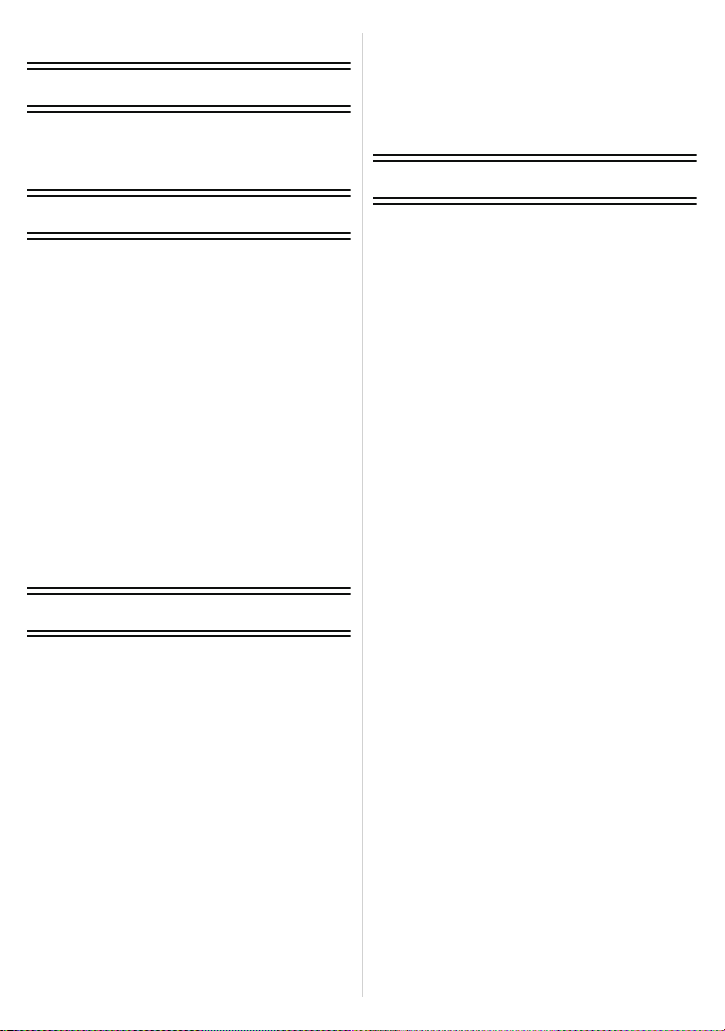
Indice
Prima dell’uso
Custodia della fotocamera .............................5
Accessori standard........................................6
Nome dei componenti.................................... 7
Come usare il Touch Panel ...........................8
• Per eliminare più immagini (fino a 50)
o tutte le immagini................................. 35
Impostazione del menu ............................... 36
• Impostazione delle voci dei menu .........36
• Richiamare facilmente i menu più
comunemente utilizzati (impostazione
Scorciatoie) ........................................... 38
Informazioni sul menu SETUP ....................39
Registrazione
Preparazione
Ricarica della batteria ....................................9
• Ricarica ...................................................9
• Autonomia di funzionamento e numero
di immagini registrabili
(dati indicativi) .......................................11
Inserimento e rimozione della scheda
(opzionale)/della batteria ............................. 12
Informazioni sulla memoria interna/
la scheda ..................................................... 14
• Numero approssimativo di immagini
registrabili e autonomia di
registrazione .........................................16
Impostazione della data e dell’ora
(Imp. Orol.)................................................... 17
• Modifica dell’impostazione
dell’orologio...........................................18
Suggerimenti per poter riprendere delle
buone immagini ........................................... 19
• Mettere la cinghia intorno al polso e
tenere la fotocamera con attenzione.....19
• Come evitare le oscillazioni della
fotocamera ............................................19
Base
Selezione della modalità [Reg] ....................20
Ripresa di immagini con le impostazioni
preferite (Modalità immagine normale)........21
Messa a fuoco ............................................. 22
Ripresa di immagini con l’utilizzo della
funzione automatica (Modalità Automatica
Intelligente)..................................................24
Registrazione di immagini in movimento .....27
Riproduzione delle immagini
([Ripr. normale])...........................................30
• Andare avanti o indietro con le
immagini................................................30
• Visualizzazione di più schermate
(Riproduzione multipla).........................31
• Utilizzo dello zoom durante la
riproduzione ..........................................31
Riproduzione di immagini in movimento......32
• Creazione di immagini fisse da
un'immagine in movimento ...................33
Eliminazione di immagini .............................34
• Per eliminare una singola immagine.....34
Il monitor LCD ..............................................49
Ripresa di immagini utilizzando la tecnica
dello sfioramento
(Funzione Tocco-scatto).............................. 50
Regolare la messa a fuoco e
l'esposizione sul soggetto desiderato
utilizzando la tecnica dello sfioramento
(Touch AF/AE) .............................................51
Ripresa di immagini con lo zoom.................53
• Utilizzo dello zoom ottico/Utilizzo
dello zoom ottico esteso (EZ)/
Utilizzo dello zoom intelligente/
utilizzo dello zoom digitale .................... 53
• Esecuzione di una zoomata utilizzando
la tecnica dello sfioramento ..................55
Ripresa di immagini ottimizzate
(Modalità scena)..........................................56
• [Ritratto].................................................56
• [Trasforma] ............................................ 57
• [Autoritratto]...........................................57
• [Panorama] ............................................ 57
• [Aiuto panorama] ...................................58
• [Sport]....................................................59
• [Ritratto nott.].........................................59
• [Panorama nott.].................................... 59
• [Ripr. nott. a mano]................................59
• [Cibo] ..................................................... 60
• [Party] .................................................... 60
• [Lume di candela] ..................................60
• [Bambini1]/[Bambini2] ........................... 61
• [Anim. domestici] ...................................61
• [Tramonto] .............................................62
• [Alta sensib.] .......................................... 62
• [Raff. alta v.] .......................................... 62
• [Raffica flash].........................................63
• [Cielo stellato]........................................63
• [Fuochi artific.] ....................................... 63
• [Spiaggia] ..............................................64
• [Neve] .................................................... 64
• [Foto aerea] ........................................... 64
• [Stenoscopio].........................................64
• [Sabbiatura] ...........................................64
• [Alta dinamica]....................................... 65
• [Cornice foto]......................................... 65
Ripresa di immagini 3D
(Modalità Foto 3D).......................................66
Ripresa di immagini cambiando la grana
della pelle (Modalità Cosmetico)..................67
Ripresa di un’immagine con la funzione
Riconoscimento viso.................................... 68
• Impostazioni viso................................... 69
- 2 -
Page 3
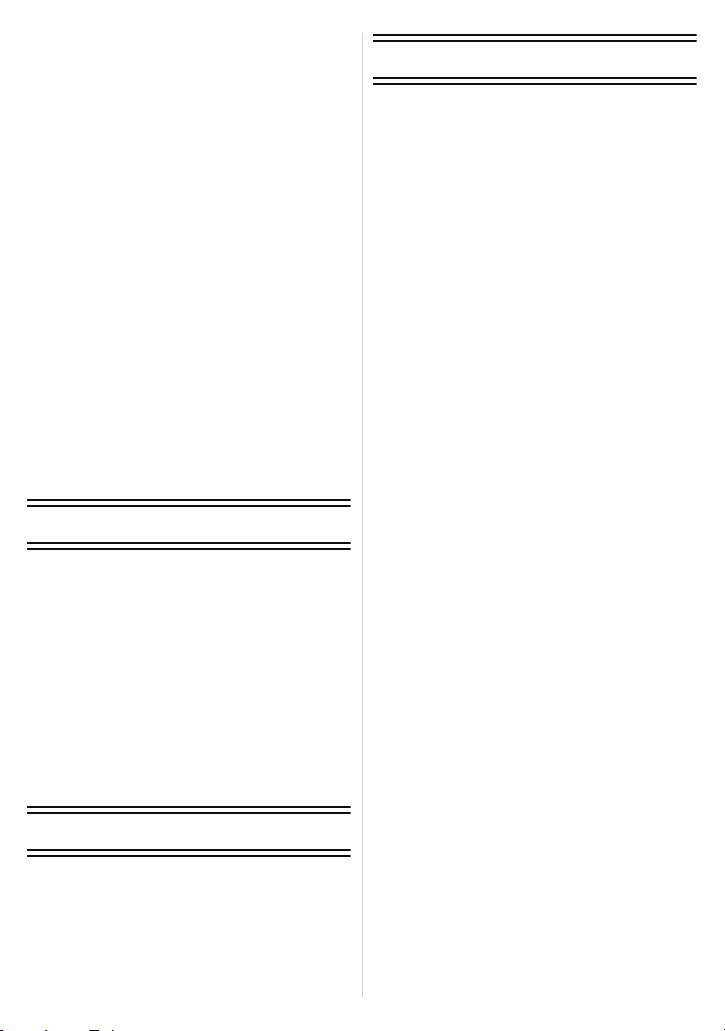
Immissione di testo......................................72
Utilizzo del menu Modalità [Reg] ................. 73
• [Flash].................................................... 73
• [Autoscatto] ...........................................76
• [Formato] ...............................................76
• [Dim. immag.] ........................................77
• [Qualità] .................................................78
• [Sensibilità]............................................79
• [Bil. bianco] ............................................80
• [Modalità AF] .........................................82
• [Modo macro] ........................................ 84
• [AF rapido] .............................................85
• [Riconosc. viso] ..................................... 85
• [Esposizione] .........................................86
• [Espos.intell.].........................................88
• [Min. vel. scat.] ......................................88
• [Risoluz. i.] .............................................89
• [Zoom digit.]...........................................89
• [Scatto a raff.] ........................................ 90
• [Mod. colore]..........................................90
• [Luce assist AF]..................................... 91
• [Rim.occhi ros.]......................................91
• [Stabilizz.] ..............................................92
• [Stampa data]........................................92
• [Imp. orol.] .............................................92
Utilizzo del menu Modalità
[Imm. in movim.] ..........................................93
• [Modo Rec] ............................................93
• [Qualità reg.]..........................................94
• [AF cont.] ...............................................95
• [Taglio vento].........................................95
Riproduzione/Editing
Modalità di riproduzione...............................96
• [Presentaz.] ...........................................97
• [Riprod. filtrata] ...................................... 99
• [Riprod. album] ....................................100
• [Calendario] ......................................... 100
Utilizzo del menu Modalità [Riproduz.] ......101
• [Modif. tit.] ............................................101
• [Stampa testo] .....................................102
• [Dividi film.].......................................... 104
• [Mod. dim.]...........................................105
• [Rifil.] ...................................................106
• [Preferiti] .............................................. 107
• [Imp. stam.]..........................................108
• [Proteggi] ............................................. 110
• [Mod. ric. visi] ...................................... 111
• [Copia] ................................................. 112
Wi-Fi
Opportunità offerte dalla funzione
Wi-FiR........................................................119
• Collegare il proprio smartphone o
PC e inviare immagini ......................... 119
• Collegarsi al punto di accesso
wireless (router a banda larga) e
inviare le immagini ..............................122
Funzione Wi-Fi .......................................... 125
Collegamento con [Impost. semplice]........126
Come utilizzare il menu [Impostazione
Manuale] .................................................... 128
• [Impostazioni wireless] ........................128
• [Connessione smartphone] .................132
• [Dimensioni caricamento] .................... 133
• [LUMIX CLUB]..................................... 134
• [Disp. AV esterno] ............................... 136
• [Password Wi-Fi] .................................137
• [Indirizzo MAC]....................................138
• [Ripr. imp. Wi-Fi]..................................138
• [Normative approvate] .........................138
Invio di un'immagine .................................. 139
• Preparazione prima dell'invio delle
immagini .............................................139
• Selezione e invio di una singola
immagine ............................................ 141
• Selezione e invio di più immagini........142
Ritocco
Ritocco delle immagini riprese...................113
• [Album foto pers.] ................................114
• [Ritocco di bellezza] ............................115
• [Ritocco artistico] .................................117
• [Timbro] ...............................................118
- 3 -
Page 4
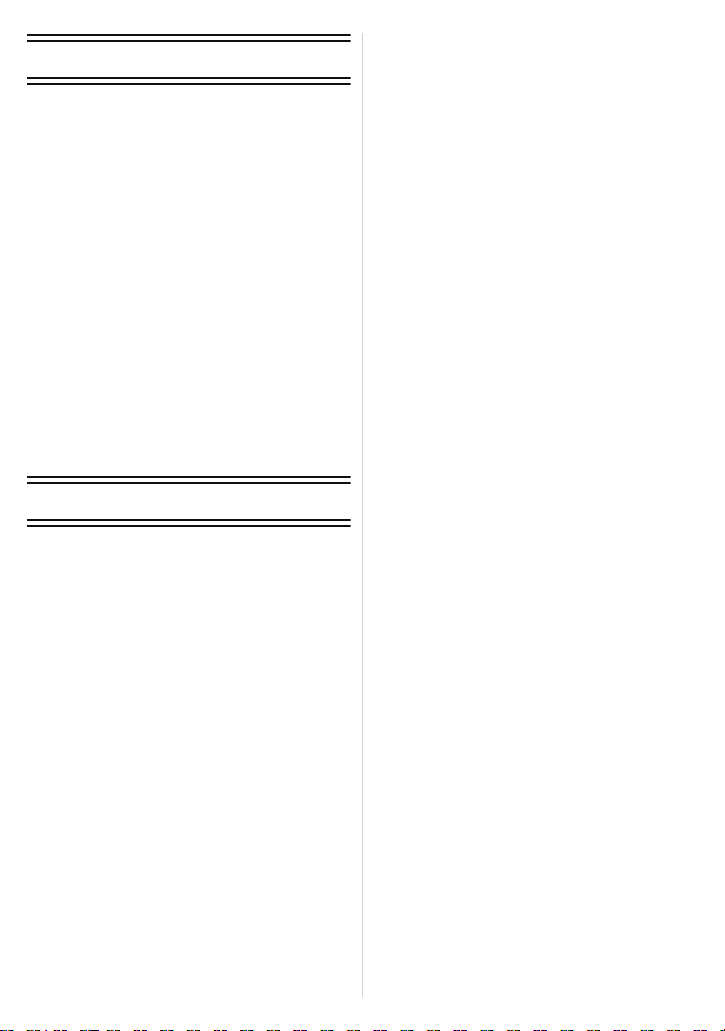
Collegamento ad altri apparecchi
Riproduzione di immagini su uno schermo
televisivo .................................................... 144
• Riproduzione utilizzando
VIERA Link (HDMI) ............................. 146
Riproduzione delle immagini 3D................148
Salvataggio delle immagini fisse e in
movimento registrate ................................. 150
• Copia tramite l'inserimento della
scheda SD nel masterizzatore............150
• Copiare l’immagine riprodotta
utilizzando un cavo AV........................ 151
• Copia di immagini su un PC
utilizzando “PHOTOfunSTUDIO 6.4
HD Lite Edition with Wi-Fi” .................. 152
Caricamento delle immagini su un PC.......153
• Collegamento tramite un cavo USB....154
• Caricare le immagini sul
servizio WEB utilizzando lo
strumento “LUMIX Image Uploader”...156
Stampa delle immagini ..............................157
• Selezione e stampa di una singola
immagine ............................................ 158
• Selezione e stampa di immagini
multiple ...............................................158
• Impostazioni di stampa........................ 159
Varie
Indicazioni su schermo ..............................161
Precauzioni per l’uso ................................. 163
Messaggi visualizzati .................................169
Ricerca guasti ............................................ 172
- 4 -
Page 5
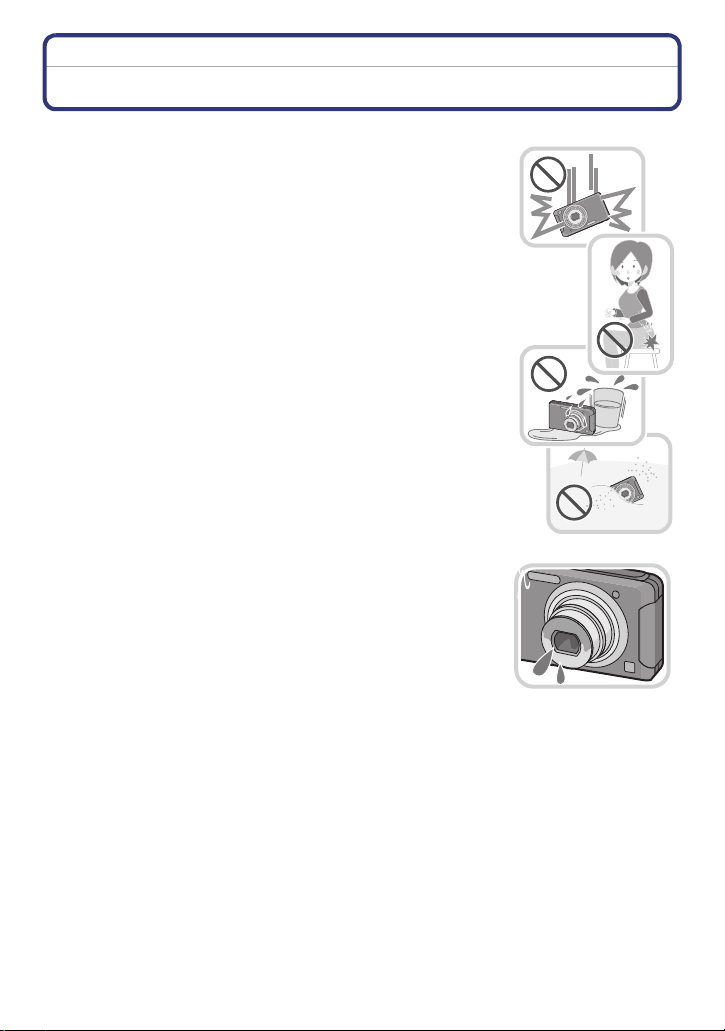
Prima dell’uso
Prima dell’uso
Custodia della fotocamera
Non esporre l'unità a forti vibrazioni, urti o pressioni.
•
L'obiettivo, il monitor LCD o l'involucro esterno possono subire
danni se vengono usati nelle seguenti condizioni.
Possono inoltre verificarsi dei malfunzionamenti, o è possibile che
l'immagine non venga registrata.
– Quando la fotocamera viene lasciata cadere o urtata.
– Quando ci si siede con la fotocamera nella tasca dei pantaloni o la
si inserisce a forza in una borsa piena, ecc.
– Quando si attaccano alla cinghia della fotocamera oggetti quali
accessori.
– Quando si preme con forza l'obiettivo o il monitor LCD.
Questa fotocamera non è impermeabile alla polvere, alle
infiltrazioni e all'acqua.
Evitare di utilizzare la fotocamera in presenza di molta
polvere, acqua, sabbia, ecc.
•
Liquidi, sabbia e altri corpi estranei possono penetrare negli
interstizi dell'obiettivo, dei pulsanti, ecc. Fare particolare attenzione,
perché questo potrebbe provocare non solo malfunzionamenti, ma
anche danni irreparabili.
– Presenza di grandi quantità di sabbia o polvere.
– Possibilità che l’unità si bagni (ad esempio quando la si utilizza in
una giornata piovosa o su una spiaggia).
∫ Condensa (Quando l’obiettivo o il monitor LCD è
appannato)
La condensa si forma quando la temperatura ambiente o l’umidità
•
cambiano. Fare attenzione alla condensa perché causa la
formazione di macchie, la crescita di funghi o il malfunzionamento
dell’obiettivo o del monitor LCD.
• Se si verifica la formazione di condensa, spegnere la fotocamera e
non toccarla per circa 2 ore. La condensa scomparirà naturalmente
quando la temperatura della fotocamera si avvicinerà a quella
ambientale.
∫ Questa fotocamera non può essere esportata o portata in paesi oggetto di
embargo da parte degli Stati Uniti.
Questa fotocamera è soggetta a EAR (Export Administration Regulation) in quanto contiene
•
software di codifica sviluppato negli Stati Uniti.
- 5 -
Page 6
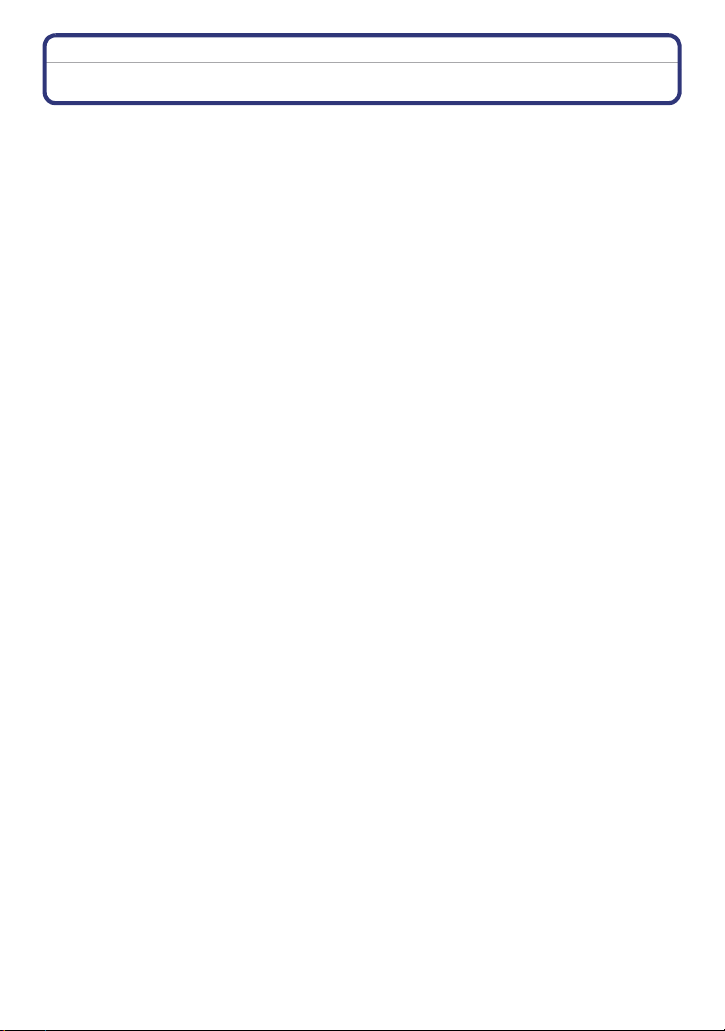
Prima dell’uso
Accessori standard
Controllare che tutti gli accessori siano forniti prima di utilizzare la fotocamera.
•
Il tipo e la forma degli accessori variano a seconda del paese o della zona in cui la fotocamera
è stata acquistata.
Per ulteriori informazioni sugli accessori, consultare le istruzioni per l’uso di base.
• Il gruppo batterie viene indicato come gruppo batterie o batteria nel testo.
• Il caricabatterie viene indicato come caricabatterie nel testo.
• Nel testo la scheda di memoria SD, la scheda di memoria SDHC e la scheda di memoria SDXC
sono indicate con il termine scheda.
• La scheda è opzionale.
È possibile registrare o riprodurre delle immagini nella memoria interna quando non si
utilizza una scheda.
• Se si sono smarriti gli accessori in dotazione, consultare il rivenditore o il centro di assistenza
clienti più vicino. (È possibile acquistare separatamente gli accessori.)
- 6 -
Page 7
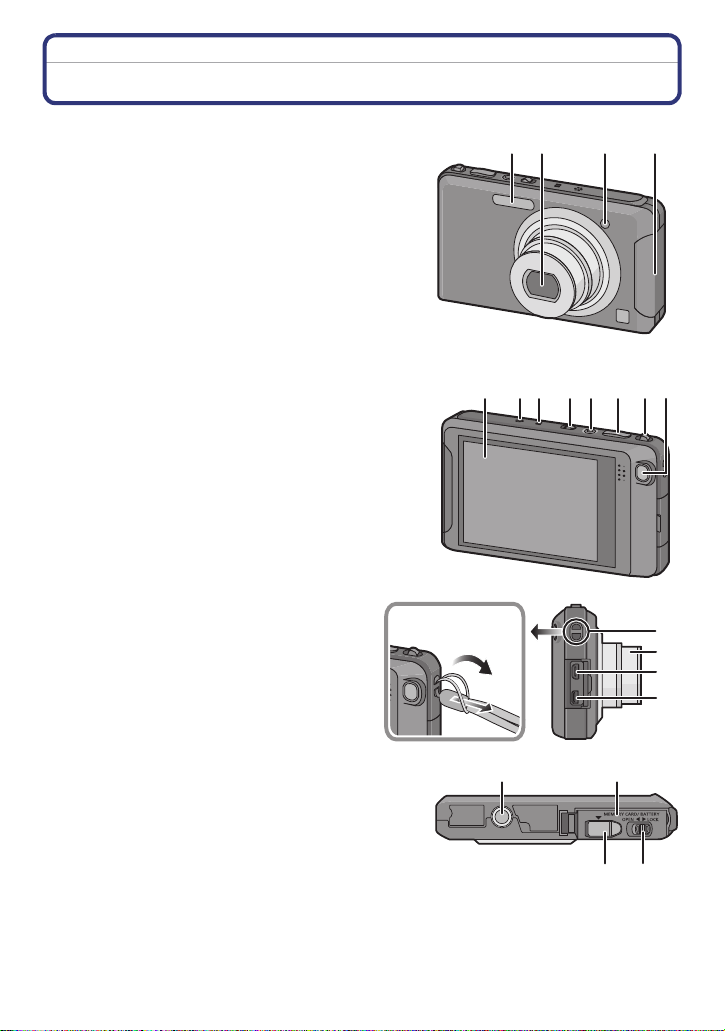
Prima dell’uso
1 2 3 4
15
16
14
13
17
18
19
20
Nome dei componenti
1Flash (P73)
2 Obiettivo (P5, 164)
3 Indicatore autoscatto (P76)
Lampada aiuto AF (P91)
4 Trasmettitore Wi-Fi
5 Touch panel/Monitor LCD (P8, 49, 161)
6 Altoparlante (P41)
7 Microfono
8 Interruttore di accensione/spegnimento
della fotocamera (P17)
9 Pulsante immagine in movimento (P27)
10 Pulsante otturatore (P21, 24)
11 Leva zoom (P53)
12 Pulsante [Wi-Fi] (P141)
R
(P125)
10 11 1298765
13 Occhiello cinghia
•
Ricordarsi di mettere la cinghia quando si
utilizza la fotocamera, per evitare di
lasciarla cadere.
14 Cilindro dell’obiettivo
15 Presa [HDMI] (P144, 146)
16 Presa [AV OUT/DIGITAL] (P144, 151,
154, 157)
17 Attacco treppiede
18 Sportello scheda/batteria (P12)
19 Leva di sgancio (P12)
20 Coperchio accoppiatore CC (P13)
•
Quando si utilizza un adattatore CA,
assicurarsi che l’accoppiatore CC (Solo a
scopo di esposizione in negozio) e
l’adattatore CA (opzionale) siano entrambi
Panasonic. Per ulteriori informazioni sulla
connessione, vedere P13
- 7 -
Page 8
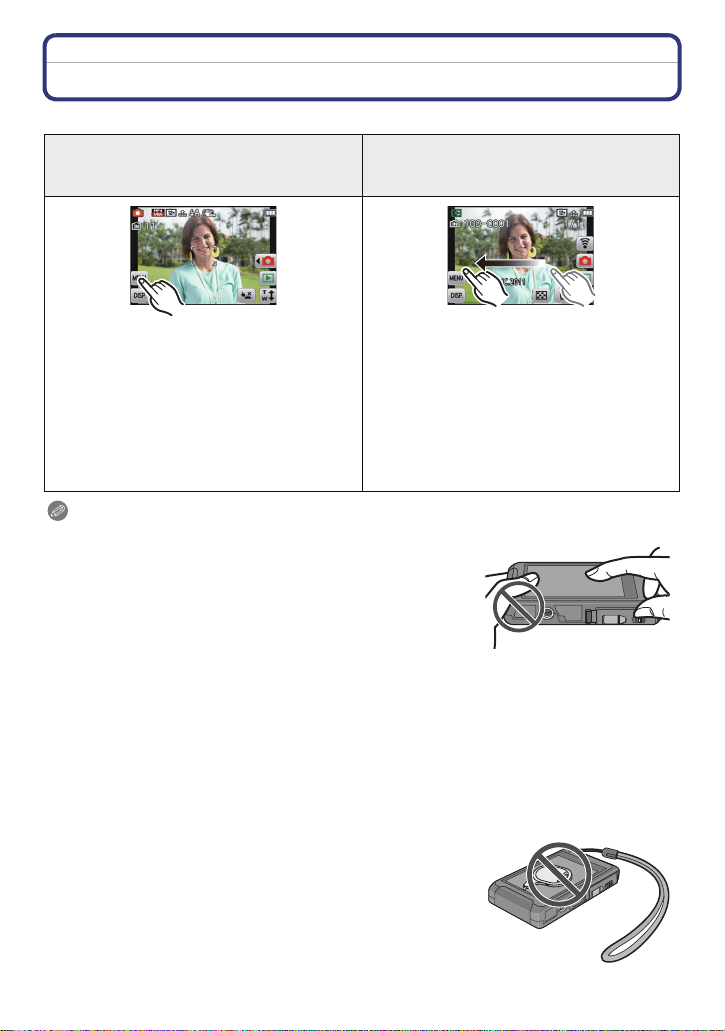
Prima dell’uso
Come usare il Touch Panel
Questo touch panel è di un tipo che è in grado di rilevare la pressione.
Sfiorare lo schermo
Sfioramento e rilascio del touch panel.
Trascinare
Un movimento senza rilasciare il touch
panel.
Utilizzare questo metodo ad esempio per
selezionare delle icone o immagini
visualizzate sul pannello a sfioramento.
•
Se vengono sfiorate più icone
contemporaneamente è possibile che il
funzionamento non sia corretto; cercare
quindi di sfiorare il centro dell’icona.
Questo metodo è utilizzato ad esempio per
passare all’immagine successiva
trascinandola in orizzontale, o per cambiare
l’area dell’immagine visualizzata.
Questo metodo può anche essere
utilizzato, ad esempio, per passare a
un’altra schermata tramite la barra di
scorrimento.
Nota
•
Se si utilizza uno schermo protettivo per LCD disponibile in
commercio, seguire le relative istruzioni. (Alcuni schermi
protettivi per LCD possono peggiorare la visibilità o
l’operabilità.)
• Se si è applicata sullo schermo una delle pellicole protettive
normalmente disponibili in commercio, o se si ha la
sensazione che lo schermo non risponda correttamente,
aumentare leggermente la pressione applicata.
• Il pannello a sfioramento non funzionerà correttamente se lo si
preme con la stessa mano che regge l’unità.
• Non utilizzare oggetti appuntiti o duri, diversi dallo stilo in dotazione.
• Non utilizzare le unghie.
• Non graffiare o premere con forza sul monitor LCD.
• Pulire il monitor LCD con un panno morbido e asciutto quando è sporco a causa di impronte
digitali e per altre ragioni.
• Per informazioni sulle icone visualizzate sul pannello a sfioramento, vedere “Indicazioni su
” a P161.
schermo
∫ Lo stilo
Per operazioni specifiche, o se risulta difficoltoso utilizzare
le dita, raccomandiamo di usare lo stilo (in dotazione).
• Tenere fuori dalla portata dei bambini.
• Non posizionare lo stilo sul monitor LCD quando si ripone la
fotocamera. Il monitor LCD può rompersi se si preme con
forza lo stilo contro di esso.
- 8 -
Page 9
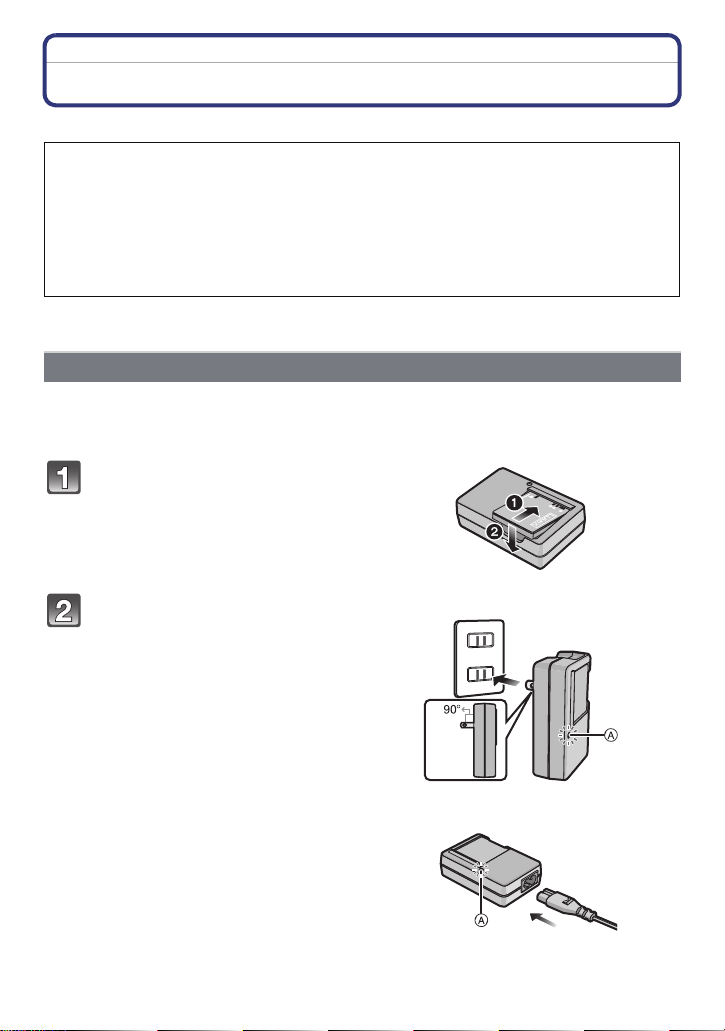
Preparazione
Preparazione
Ricarica della batteria
∫ Batterie utilizzabili con questa unità
Su alcuni mercati vengono commercializzati dei gruppi batterie contraffatti che
appaiono molto simili ai prodotti originali. Alcuni di tali gruppi non sono dotati di
una protezione interna adeguata e conforme alle normative sulla sicurezza.
Questi gruppi batterie potrebbero causare un incendio o un’esplosione.
Panasonic non può essere ritenuta responsabile per eventuali incidenti o guasti
causati dall'utilizzo di un gruppo batterie contraffatto. Per essere certi della
sicurezza dei prodotti si consiglia di utilizzare un gruppo batterie Panasonic
originale.
•
Utilizzare il caricabatterie e la batteria dedicati.
Ricarica
• Quando si acquista la fotocamera, la batteria non è carica. Caricare la batteria prima
dell’uso.
• Quando si carica la batteria con il caricabatterie, farlo dentro casa.
Inserire la batteria, facendo
attenzione alla direzione.
Collegare il caricabatterie alla
rete elettrica.
• L’indicatore [CHARGE] A si illumina e
la ricarica ha inizio.
tipo plug-in
tipo ingresso
- 9 -
Page 10
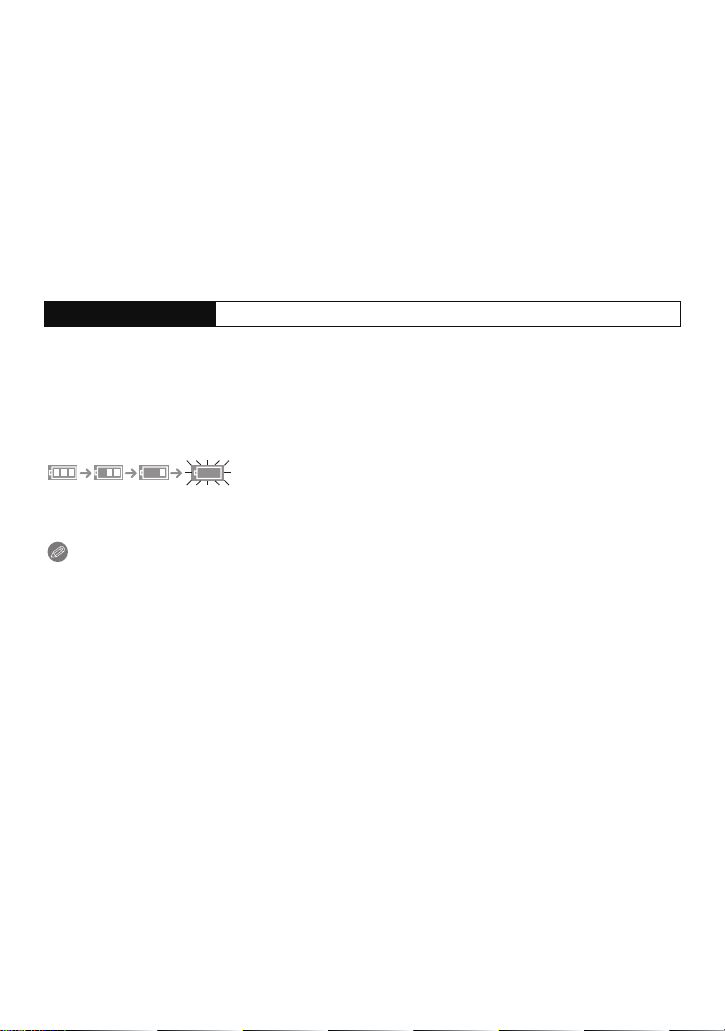
Preparazione
∫ Indicatore di [CHARGE]
L’indicatore di [CHARGE] si accende:
L’indicatore [CHARGE] è acceso durante la ricarica.
L’indicatore di [CHARGE] si spegne:
L’indicatore [CHARGE] si spegne una volta che la carica è terminata con successo.
(Staccare il caricabatterie dalla presa elettrica e rimuovere la batteria al termine della
carica.)
•
Quando l’indicatore [CHARGE] lampeggia
– La temperatura della batteria è eccessiva o insufficiente. Si raccomanda di caricare
nuovamente la batteria ad una temperatura ambiente tra 10 oC e 30 oC.
– I terminali del caricabatterie o della batteria sono sporchi. In tal caso, pulirli con un panno
asciutto.
∫ Tempo di caricamento
Tempo di caricamento Circa 120 min
Il tempo di ricarica indicato si riferisce a quando la batteria si è scaricata
•
completamente. Il tempo di ricarica può variare a seconda di come è stata utilizzata la
batteria. In ambienti caldi/freddi, o se la batteria è rimasta a lungo inutilizzata, il tempo di
ricarica può essere più lungo del normale.
∫ Indicazione relativa alla batteria
L’indicazione relativa alla batteria viene visualizzata sul monitor LCD.
Se l’autonomia residua della batteria si esaurisce l’indicazione diventa rossa e lampeggia.
•
Ricaricare la batteria o sostituirla con una completamente carica.
Nota
•
Non lasciare oggetti metallici (come graffette) vicino alle zone di contatto della spina di
rete. In caso contrario, esiste il rischio di incendi o scosse elettriche dovuti a
cortocircuiti o al calore generato.
• La batteria si scalda dopo l’uso o la ricarica. Anche la fotocamera si scalda durante l’uso.
Questo non è indice di un malfunzionamento.
• La batteria può essere ricaricata anche quando ha ancora una carica residua, ma si consiglia
di non ricaricare troppo frequentemente la batteria quando è completamente carica. (In caso
contrario è possibile che la batteria si gonfi.)
- 10 -
Page 11

Preparazione
Autonomia di funzionamento e numero di immagini registrabili (dati indicativi)
∫
Registrazione immagini fisse
Numero di immagini
registrabili
Autonomia di
registrazione
Condizioni di registrazione secondo lo standard CIPA
•
CIPA è un’abbreviazione di [Camera & Imaging Products Association].
•
Temperatura: 23oC/Umidità: 50%RH quando il monitor LCD è acceso.
•
Utilizzo di una scheda di memoria SD Panasonic (32 MB).
•
Utilizzo della batteria in dotazione.
•
Avvio della registrazione 30 secondi dopo l’accensione della fotocamera. (Quando la funzione dello
stabilizzatore ottico di immagine è impostata su [On].)
•
Uno scatto ogni 30 secondi
•
Cambiare l'ingrandimento dello zoom da Teleobiettivo a Grandangolo o viceversa ad ogni registrazione.
•
Spegnimento della fotocamera ogni 10 scatti e attesa che la temperatura delle batterie diminuisca.
Il numero di immagini registrabili varia a seconda dell’intervallo tra le riprese. Se l’intervallo tra
le riprese aumenta, il numero di immagini registrabili diminuisce. [Se ad esempio si riprendesse
un’immagine ogni due minuti, il numero di immagini registrabili si ridurrebbe a circa un quarto
della cifra indicata sopra (calcolata presumendo che si riprendesse un’immagine ogni
30 secondi).]
∫
Registrazione di immagini in movimento (Quando si utilizza il monitor LCD)
Tempo di registrazione Circa 60 min Circa 60 min
Autonomia di
registrazione effettiva
•
I tempi indicati si riferiscono ad una temperatura ambiente di 23oC e ad una umidità del 50%RH. Tenere
conto che si tratta di dati puramente indicativi.
•
L’autonomia di registrazione effettiva è il tempo disponibile per la registrazione quando si eseguono
ripetutamente operazioni quali accensione/spegnimento della fotocamera, avvio/arresto della registrazione,
azionamento dello zoom, ecc.
•
L'autonomia massima di registrazione ininterrotta per un video in formato [AVCHD] è di 29 minuti 59 secondi.
•
L'autonomia massima di registrazione ininterrotta per un video in formato [MP4] è di 29 minuti 59 secondi.
Inoltre, le dimensioni massime di un file contenente un video ininterrotto in formato [MP4] sono di 4 GB. Il
tempo massimo di registrazione ininterrotta viene visualizzato sullo schermo.
Circa 200 immagini
Circa 100 min
, un flash ogni 2 scatti.
[AVCHD]
(Registrazione con qualità
dell'immagine impostata su [FSH])
Circa 30 min Circa 30 min
Secondo lo standard CIPA in modalità
Immagine normale
[MP4]
(Registrazione con qualità
dell'immagine impostata su [FHD])
∫
Riproduzione
Autonomia di
riproduzione
Circa 150 min
Nota
•
L’autonomia di funzionamento e il numero di immagini registrabili differiranno a seconda delle
condizioni ambientali e operative.
Nei seguenti casi, ad esempio, l’autonomia di funzionamento si riduce e il numero di immagini registrabili
diminuisce.
–
In ambienti in cui la temperatura è bassa, ad esempio sulle piste da sci.
–
Quando si utilizza [Modo LCD].
–
Quando si utilizzano ripetutamente il flash e lo zoom.
•
Quando la durata operativa della fotocamera diviene estremamente breve anche quando la batteria è stata
correttamente caricata, è possibile che il ciclo di vita utile della batteria si sia esaurito. Acquistare una nuova
batteria.
- 11 -
Page 12
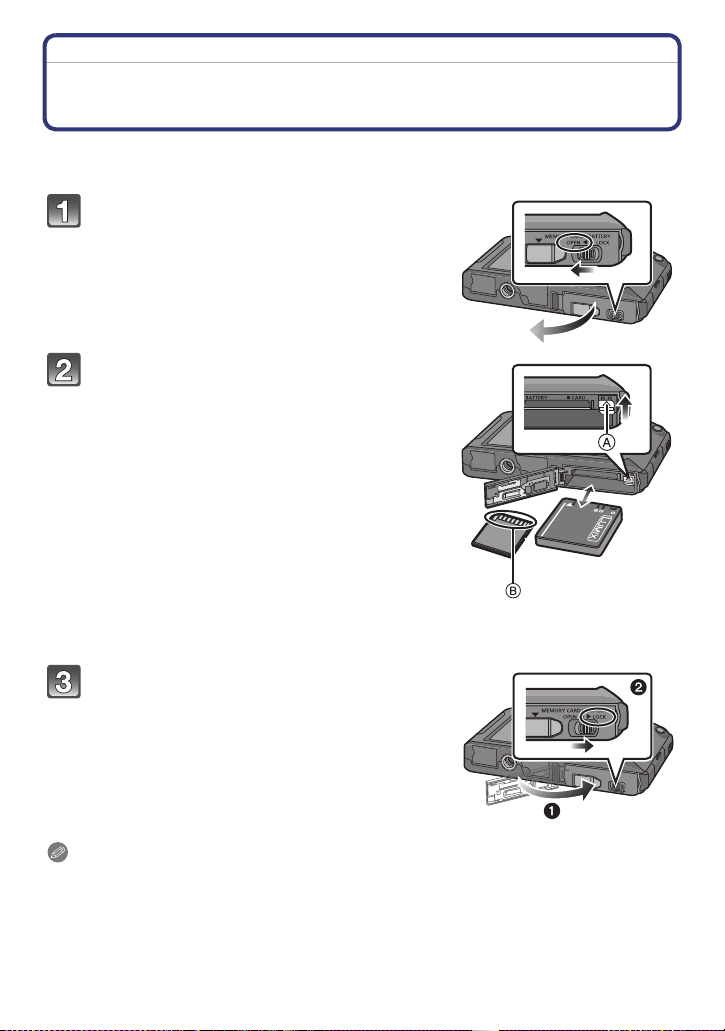
Preparazione
Inserimento e rimozione della scheda (opzionale)/ della batteria
• Controllare che l’unità sia spenta.
• Si consiglia di utilizzare una scheda Panasonic.
Far scorrere la leva di sgancio nella
direzione della freccia, e chiudere
completamente lo sportello della scheda/
delle batterie.
• Utilizzare sempre batterie Panasonic originali.
• Se si utilizzano altre batterie, non possiamo
garantire la qualità di questo prodotto.
Batteria: Facendo attenzione
all'orientamento della batteria, inserirla
fino in fondo finché non si sente uno
scatto, quindi controllare che sia
bloccata dalla leva A.
Tirare la leva A nella direzione indicata
dalla freccia per rimuovere la batteria.
Scheda: Spingere a fondo la scheda
finché non si sente uno scatto, facendo
attenzione alla direzione di inserimento.
Per rimuovere la scheda, spingerla
finché non si sente uno scatto, quindi
estrarla in linea retta.
B: Non toccare i terminali di collegamento della scheda.
1: Chiudere lo sportello della scheda/
della batteria.
2: Far scorrere la leva di sgancio in
direzione della freccia.
Nota
Rimuovere la batteria dopo l’uso. (Se viene lasciata inutilizzata per un lungo periodo di tempo
•
dopo la ricarica, la batteria si esaurirà.)
• Prima di rimuovere la scheda o la batteria, spegnere la fotocamera e attendere che
l’indicazione “LUMIX” sul monitor LCD si sia spenta del tutto. (In caso contrario è possibile che
questa unità non funzioni correttamente, che la scheda venga danneggiata o che le immagini
registrate vadano perdute.)
- 12 -
Page 13
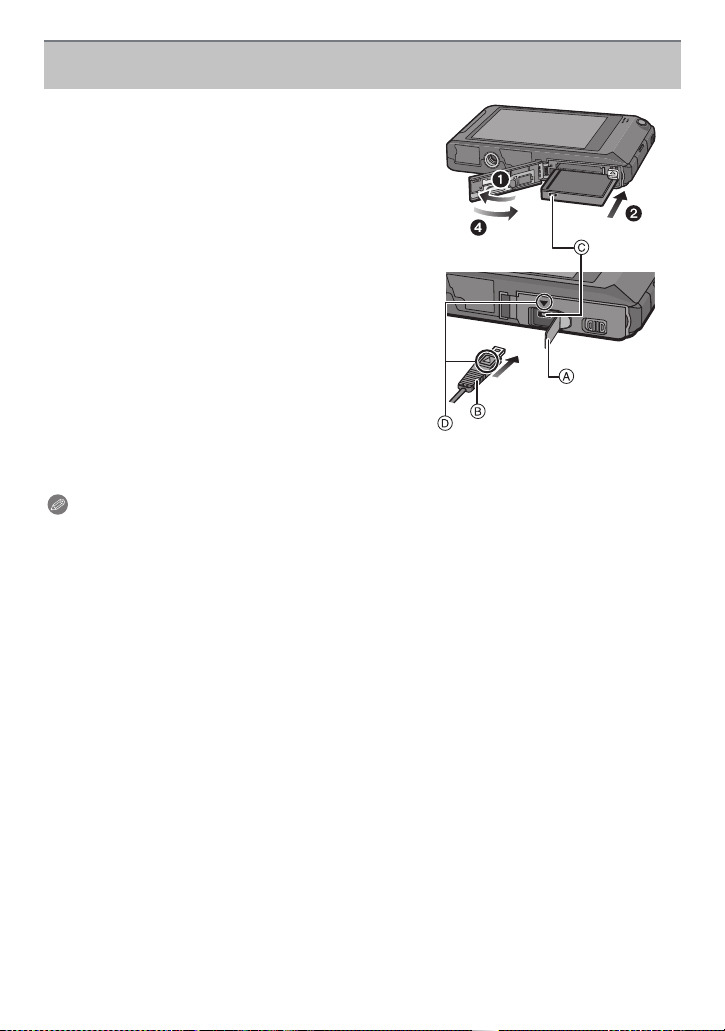
Preparazione
Utilizzo di un adattatore CA (opzionale) e di un accoppiatore CC (Solo a scopo di
esposizione in negozio) invece della batteria
L’adattatore CA (opzionale) può essere utilizzato
solo insieme all’accoppiatore CC Panasonic
(Solo a scopo di esposizione in negozio) per cui
è stato progettato. L’adattatore CA (opzionale)
non può essere utilizzato da solo.
1 Aprire lo sportello della scheda/della batteria.
2 Inserire l’accoppiatore CC, facendo attenzione
alla direzione.
3 Aprire il coperchio dell’accoppiatore CC A.
•
Aprire il coperchio dell’accoppiatore dall’interno.
4 Chiudere lo sportello della scheda/della batteria.
•
Accertarsi che lo sportello della scheda/della
batteria sia chiuso.
5 Inserire l’adattatore CA in una presa elettrica.
6 Collegare l’adattatore CA B alla presa [DC IN] C
dell’accoppiatore CC.
D Allineare i segni e inserire.
• Accertarsi di utilizzare l’adattatore CA e l’accoppiatore
CC specifici per questa fotocamera. Se si utilizza
qualsiasi altra apparecchiatura è possibile che la fotocamera si danneggi.
Nota
Utilizzare sempre un adattatore CA Panasonic originale (opzionale).
•
• Quando si utilizza un adattatore CA, utilizzare il cavo CA in dotazione all’adattatore CA.
• Alcuni treppiedi non possono essere installati quando è collegato l’accoppiatore CC.
• Ricordarsi di scollegare l’adattatore CA quando si apre lo sportello della scheda/della batteria.
• Se l’adattatore CA e l’accoppiatore CC non sono necessari, rimuoverli dalla fotocamera
digitale. tenere sempre chiuso il coperchio dell’accoppiatore CC.
• Leggere le istruzioni per l’uso dell’adattatore CA e dell’accoppiatore CC.
- 13 -
Page 14
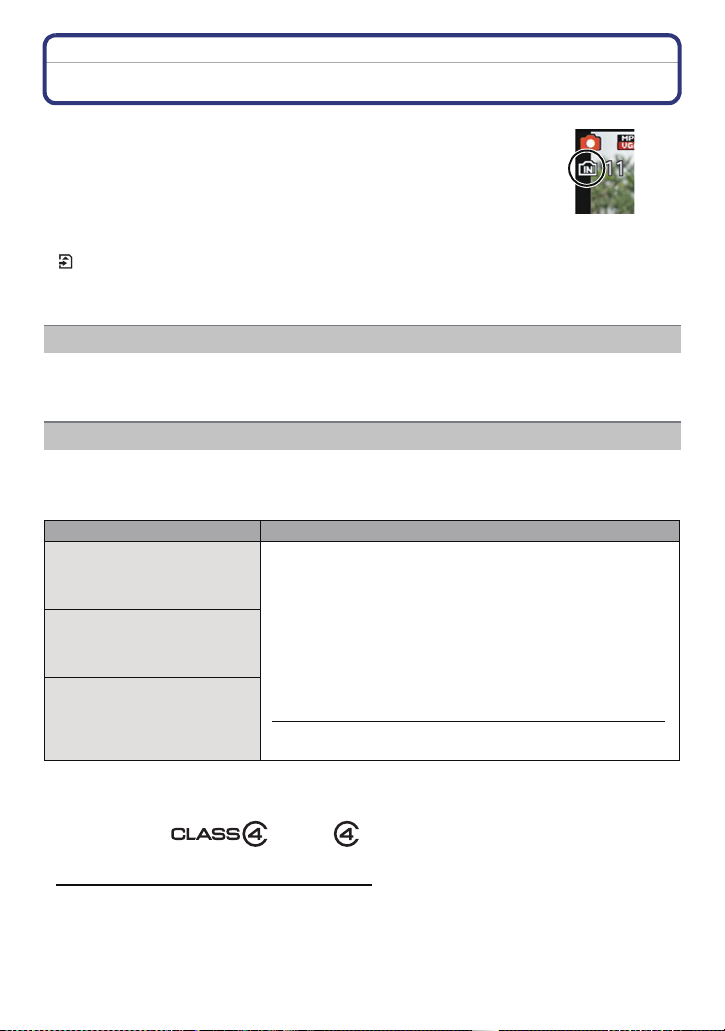
Preparazione
Informazioni sulla memoria interna/la scheda
Tramite questa unità è possibile eseguire le seguenti operazioni.
Quando non si è inserita una scheda: È possibile registrare le
•
immagini nella memoria interna e riprodurle.
• Quando si è inserita una scheda: È possibile registrare le immagini
sulla scheda e riprodurle.
• Quando si utilizza la memoria interna
k
>ð (indicazione di accesso
• Quando si utilizza la scheda
[] (indicazione di accesso
¢ L’indicazione di accesso viene visualizzata in rosso quando è in corso la registrazione di
immagini nella memoria interna (o sulla scheda).
Memoria interna
• È possibile copiare le immagini registrate su una scheda. (P112)
• Dimensioni della memoria: circa 70 MB
• Il tempo di accesso alla memoria interna può essere più lungo di quello a una scheda.
Scheda
Le seguenti schede conformi allo standard video SD possono essere utilizzate con questa
unità.
(Tali schede sono indicate con il termine scheda nel testo.)
Scheda di memoria SD
(da 8 MB a 2 GB)
Scheda di memoria SDHC
(da 4 GB a 32 GB)
Scheda di memoria SDXC
(48 GB, 64 GB)
¢ SD Speed Class è la velocità standard per quanto riguarda la scrittura continua. Controllare
l'etichetta sulla scheda, ecc.
ad es.:
¢
)
¢
)
Osservazioni
•
Utilizzare una scheda con SD Speed Class¢ pari o
superiore a “Class 4” quando si registrano immagini in
movimento.
• La scheda di memoria SDHC può essere utilizzata in
apparecchi compatibili con le schede di memoria SDHC o
SDXC.
• La scheda di memoria SDXC può essere utilizzata solo in
apparecchi compatibili con la scheda di memoria SDXC.
• Quando si utilizzano schede di memoria SDXC controllare
che il PC e gli altri dispositivi siano compatibili.
http://panasonic.net/avc/sdcard/information/SDXC.html
• È possibile utilizzare solo le schede con la capacità indicata
a sinistra.
• Per le informazioni più aggiornate, visitare il seguente sito Web.
http://panasonic.jp/support/global/cs/dsc/
(Il sito è solo in inglese.)
- 14 -
Page 15
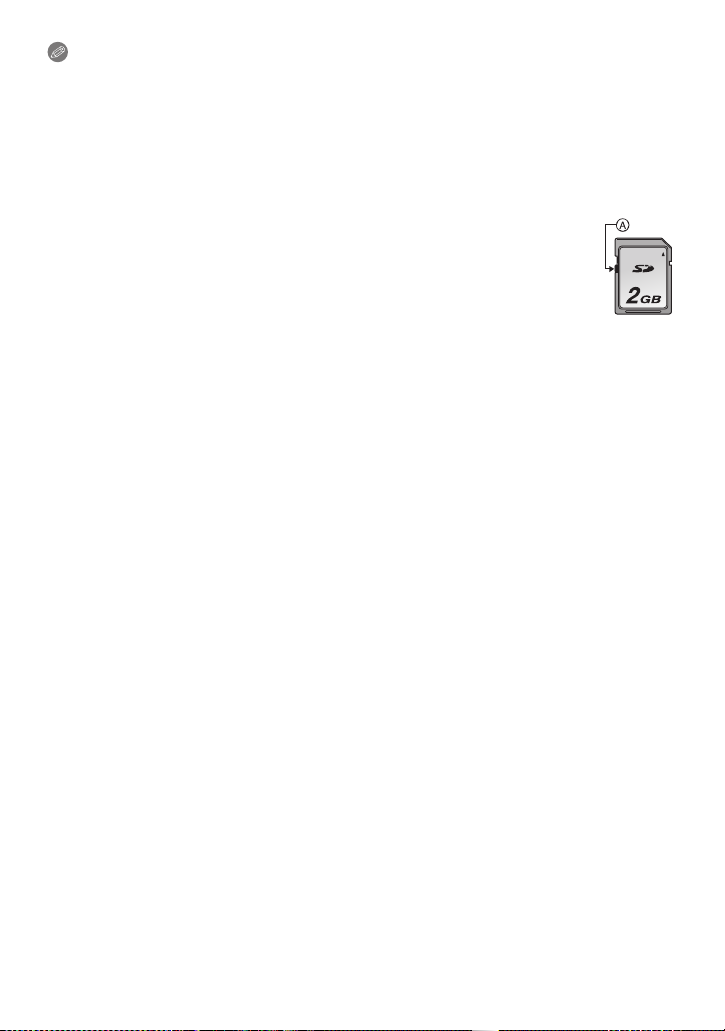
Preparazione
Nota
Non spegnere questa unità, non rimuovere la batteria o la scheda e non scollegare
•
l’adattatore CA (opzionale) quando l’indicazione di accesso è illuminata (mentre è in
corso la scrittura o l’eliminazione di immagini, oppure si sta formattando la memoria
interna o la scheda). Evitare inoltre di esporre la fotocamera a vibrazioni, urti o cariche
elettrostatiche.
La scheda o i dati in essa presenti potrebbero essere danneggiati e l’unità potrebbe non
funzionare correttamente.
Se l’operazione non riesce a causa delle vibrazioni, dell’urto o delle cariche
elettrostatiche, eseguirla nuovamente.
• È possibile utilizzare l’interruttore di protezione da scrittura A (Quando tale
interruttore è posizionato su [LOCK], non è possibile scrivere/eliminare i dati o
formattare la scheda. Tali operazioni saranno nuovamente possibili quando si
riporta l’interruttore alla posizione originaria.)
• I dati contenuti nella memoria interna o sulla scheda possono essere danneggiati o
andare perduti a causa delle onde elettromagnetiche, dell’elettricità statica, o di un
guasto della fotocamera o della scheda. Si consiglia di conservare i dati importanti
su un PC o un dispositivo analogo.
• Non formattare la scheda sul PC o su un altro apparecchio. Formattarla solo sulla
fotocamera, per garantire un funzionamento corretto. (P47)
• Tenere la scheda di memoria fuori della portata dei bambini, per evitare che
possano inghiottirla.
- 15 -
Page 16
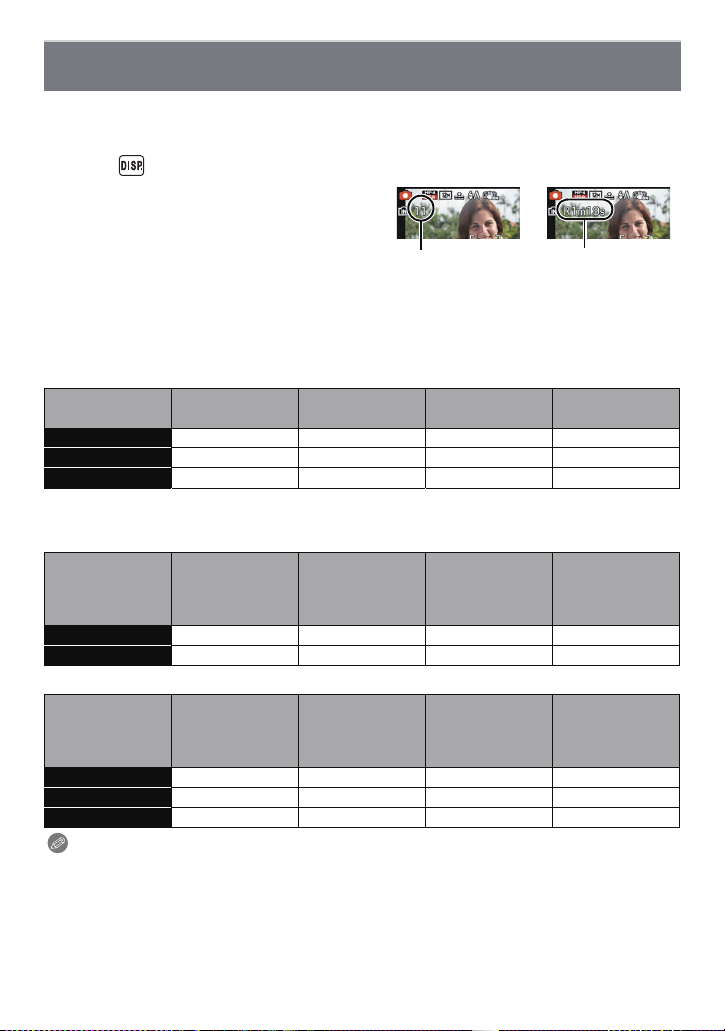
Preparazione
A
B
Numero approssimativo di immagini registrabili e autonomia di registrazione
∫ Visualizzazione del numero di immagini registrabili e dell’autonomia di
registrazione.
È possibile controllare il numero di immagini registrabili e l’autonomia di registrazione sfiorando
•
più volte [ ]. (P49)
A Numero di immagini registrabili
B Autonomia di registrazione
• Il numero di immagini registrabili e l’autonomia di
registrazione hanno solo valore indicativo.
(Variano a seconda delle condizioni di
registrazione e del tipo di scheda.)
• Il numero di immagini registrabili e l’autonomia
residua variano a seconda dei soggetti.
∫ Numero di immagini registrabili
•
[i99999] viene visualizzato se il numero di immagini rimanenti è superiore a 100.000.
Formato [X], Qualità [A]
Dimensioni
immagine
12M 11 380 6260 12670
5M(EZ) 19 650 10620 21490
0,3M(EZ) 310 10050 162960 247150
∫ Autonomia di registrazione (quando si registrano immagini in movimento)
“h” è l’abbreviazione di ora, “m” di minuto e “s” di secondo.
•
[AVCHD]
Impostazione
della qualità
della
registrazione
FSH j 14m00s 4h10m 8h27m
SH j 14m00s 4h10m 8h27m
[MP4]
Impostazione
della qualità
della
registrazione
FHD j 12m18s 3h23m14s 6h51m13s
HD j 23m30s 6h28m 13h5m5s
VGA 1m19s 51m43s 14h13m55s 28h47m50s
Nota
Quando si selezionano delle immagini da caricare su un sito Web, il numero di immagini
•
registrabili e l'autonomia di registrazione su scheda possono diminuire.
• L'autonomia massima di registrazione ininterrotta per un video in formato [AVCHD] è di
29 minuti 59 secondi.
• L'autonomia massima di registrazione ininterrotta per un video in formato [MP4] è di 29 minuti
59 secondi. Inoltre, le dimensioni massime di un file contenente un video ininterrotto in formato
[MP4] sono di 4 GB. Il tempo massimo di registrazione ininterrotta viene visualizzato sullo
schermo.
Memoria interna
(Circa 70 MB)
Memoria interna
(Circa 70 MB)
Memoria interna
(Circa 70 MB)
2GB 32 GB 64 GB
2GB 32 GB 64 GB
2GB 32 GB 64 GB
- 16 -
Page 17
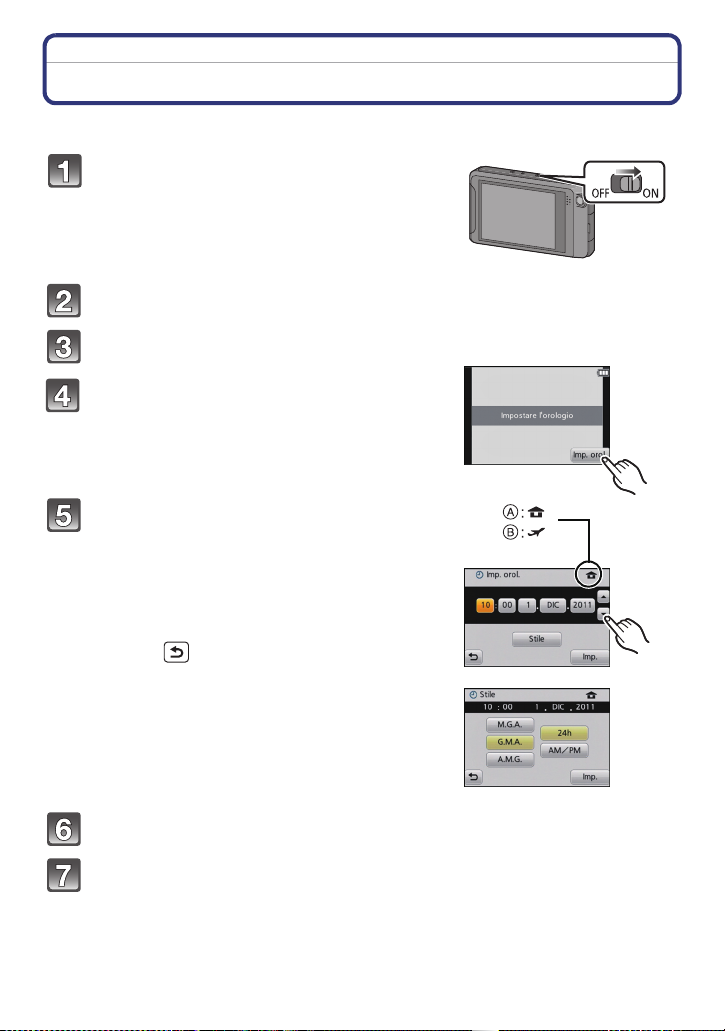
Preparazione
Impostazione della data e dell’ora (Imp. Orol.)
• Quando si acquista la fotocamera, l’orologio non è impostato.
Accendere la fotocamera.
• Se la schermata di selezione della lingua non viene
visualizzata, andare al passaggio
Sfiorare [Imp. lingua].
Selezionare la lingua, quindi sfiorare [Imp.].
Sfiorare [Imp. orol.].
Sfiorare le voci che si desidera impostare
(anno/mese/giorno/ore/minuti), e impostare
utilizzando [3]/[4].
A: Ora nell’area di residenza
B: Ora nell’area di destinazione del viaggio
•
È possibile passare alle impostazioni successive
continuando a sfiorare [3]/[4].
• Sfiorare [ ] per annullare le impostazioni della data
a dell'ora senza renderle effettive.
Per impostare la sequenza di
visualizzazione e il formato di visualizzazione
dell’ora.
Sfiorare [Stile]; comparirà la schermata di
•
impostazione dell’ordine di visualizzazione/del
formato di visualizzazione dell’ora.
4.
Sfiorare [Imp.] per impostare.
Sfiorare [Imp.] nella schermata di conferma.
- 17 -
Page 18
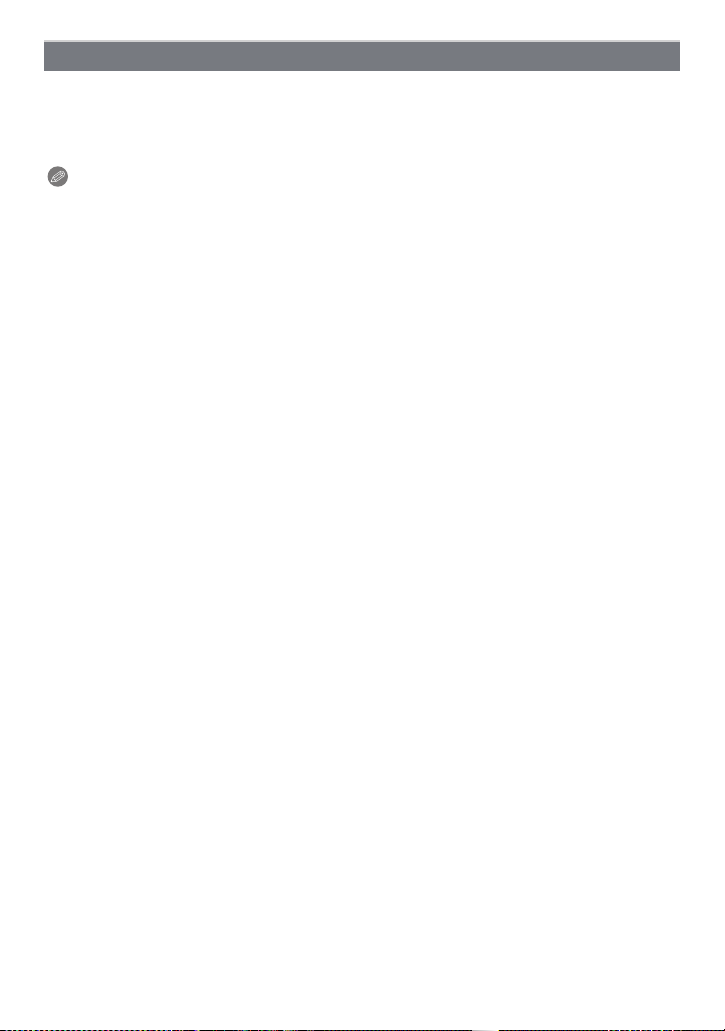
Preparazione
Modifica dell’impostazione dell’orologio
Selezionare [Imp. orol.] nel menu [Reg] o [Setup]. (P36)
È possibile cambiare il valore in intervalli di 5 e 6 per impostare l’orologio.
•
• Anche quando la batteria non è inserita, l’impostazione dell’orologio viene mantenuta in
memoria per 3 mesi utilizzando la batteria incorporata. (Per ricaricare la batteria
incorporata, lasciare una batteria carica per 24 ore nell’unità.)
Nota
•
Se l'orologio non è impostato, non è possibile stampare la data corretta quando si affida la
stampa dell'immagine a uno studio fotografico, o quando si imprime la data sulle immagini con
[Stampa data] o [Stampa testo].
• Se l’orologio è impostato, è possibile stampare la data corretta anche se la data non viene
visualizzata sullo schermo della fotocamera.
- 18 -
Page 19
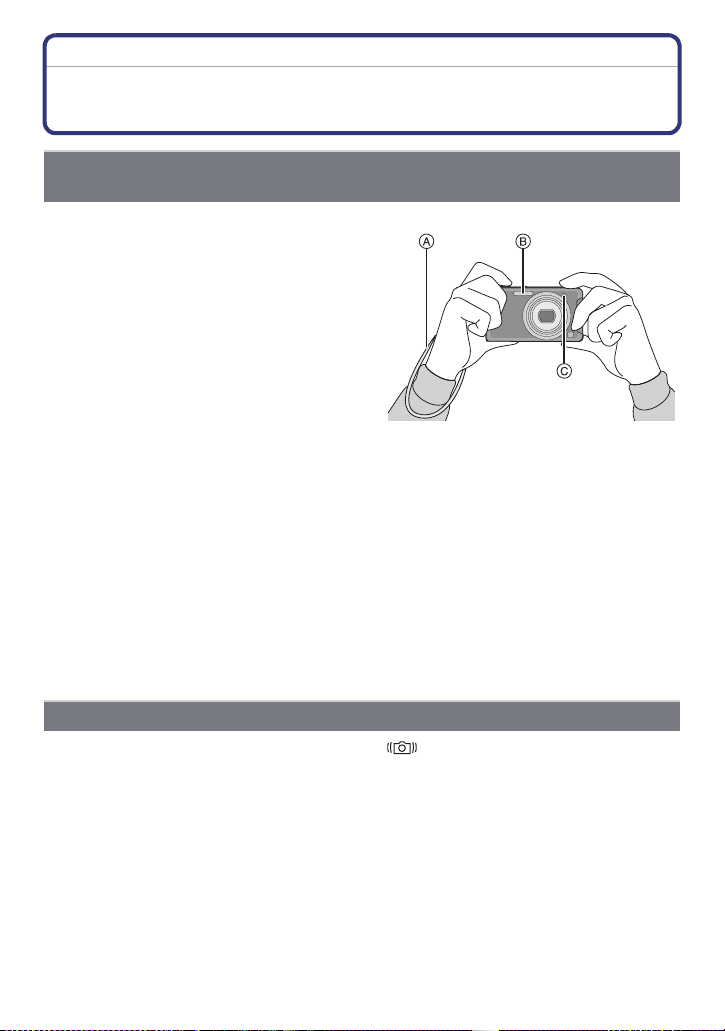
Preparazione
Suggerimenti per poter riprendere delle buone immagini
Mettere la cinghia intorno al polso e tenere la fotocamera con attenzione
Tenere la fotocamera delicatamente
con entrambe le mani, le braccia
immobili sui fianchi e i piedi
leggermente divaricati.
• Per evitare che la fotocamera cada,
ricordarsi di installare la cinghia in dotazione
e di metterla al polso. (P7)
• Fare attenzione a non spostare la fotocamera
quando si preme il pulsante di scatto
dell’otturatore.
• Fare attenzione a non toccare con le dita il flash,
la lampada di aiuto AF, il microfono,
l'altoparlante, l'obiettivo, ecc.
A Cinghia
B Flash
C Lampada aiuto AF
∫ Funzione di rilevazione dell’orientamento ([Ruota imm.])
Le immagini registrate tenendo la fotocamera in verticale vengono riprodotte verticalmente
(ruotate). (Solo quando [Ruota imm.] (P47) è impostato)
Quando si tiene la fotocamera in verticale e la si piega verso l'alto o verso il basso per
•
riprendere le immagini, è possibile che la rilevazione dell'orientamento non funzioni
correttamente.
• Le immagini in movimento riprese tenendo la fotocamera in verticale non vengono visualizzate
con l’orientamento corretto.
• Non è possibile riprendere le immagini in 3D con un orientamento verticale.
Come evitare le oscillazioni della fotocamera
Quando viene visualizzato l'allarme oscillazioni [ ], utilizzare [Stabilizz.] (P92), un
treppiede o l'autoscatto (P76).
•
La velocità dell’otturatore sarà particolarmente bassa nei seguenti casi. Tenere ferma la
fotocamera dal momento in cui si preme il pulsante di scatto dell’otturatore fino a quando
l’immagine non viene visualizzata sullo schermo. Si consiglia di utilizzare un treppiede.
– Sinc. lenta./Riduzione occhi rossi
– Quando sono selezionati [Aiuto panorama], [Ritratto nott.], [Panorama nott.], [Party], [Lume di
candela], [Cielo stellato], [Fuochi artific.], [Alta dinamica] in modalità Scena
– Quando la velocità dell’otturatore viene ridotta in [Min. vel. scat.]
- 19 -
Page 20
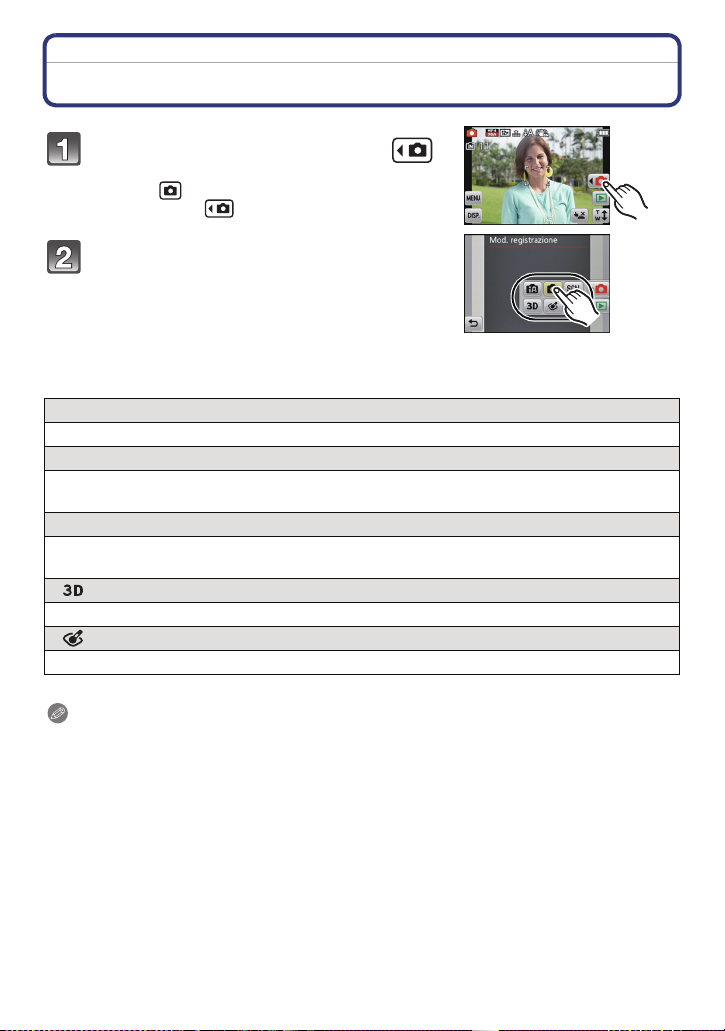
Base
Base
Selezione della modalità [Reg]
In modalità Registrazione sfiorare [ ].
• Quando la fotocamera è in modalità Riproduzione,
sfiorare [ ] per passare alla modalità Registrazione,
quindi sfiorare [ ].
Sfiorare l’icona della modalità di
registrazione.
∫ Elenco delle modalità [Reg]
! Modalità Immagine normale (P21)
I soggetti vengono ripresi utilizzando le impostazioni specificate dall’utente.
¦ Modalità automatica intelligente (P24)
I soggetti vengono ripresi utilizzando le impostazioni definite automaticamente dalla
fotocamera.
Û Modalità scena (P56)
Questa modalità consente di riprendere immagini conformi alla scena che si sta
registrando.
Modalità Foto 3D (P66)
Riprende un'immagine in 3D.
Modalità Cosmetico (P67)
Riprende un’immagine regolando la grana della pelle.
Nota
•
Quando si è passati dalla modalità [Riproduz.] alla modalità [Reg], verrà impostata la modalità
[Reg] precedente.
- 20 -
Page 21
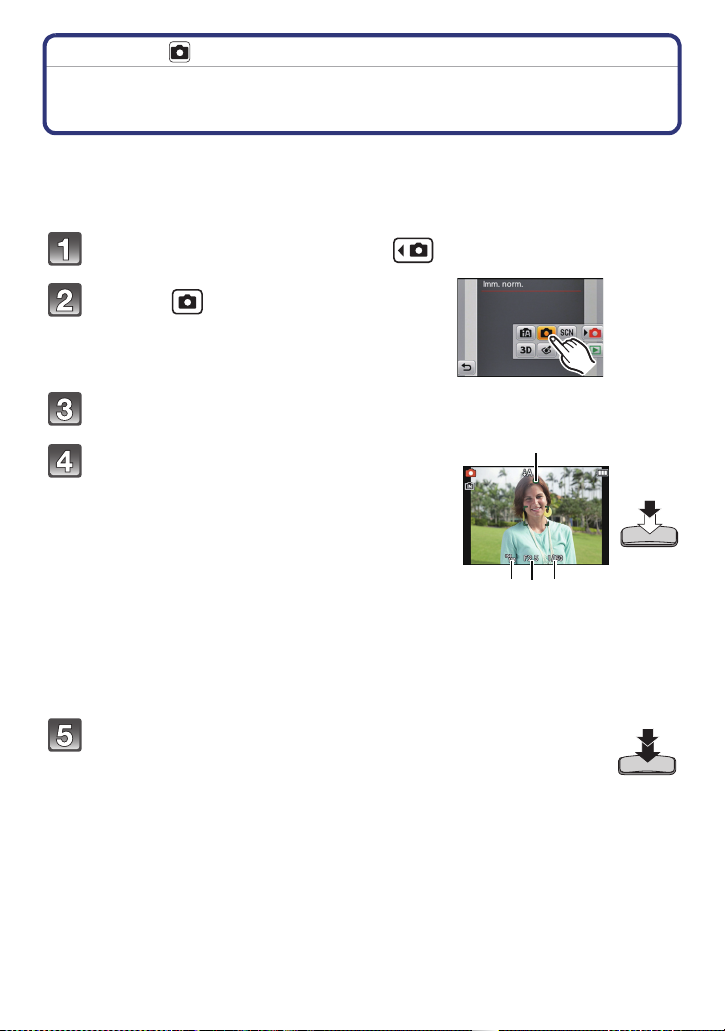
Base
A B
C
D
[Reg] Modalità:
Ripresa di immagini con le impostazioni preferite
(Modalità immagine normale)
La fotocamera imposta automaticamente la velocità dell’otturatore e il valore dell’apertura
in base alla luminosità del soggetto.
Consente di riprendere immagini con maggiore libertà modificando varie impostazioni nel
menu [Reg].
In modalità Registrazione sfiorare [ ].
Sfiorare [ ].
Inquadrare nell’area AF il punto che si desidera mettere a fuoco.
Premere parzialmente il pulsante di scatto
dell’otturatore per mettere a fuoco.
A Sensibilità ISO
B Valore dell’apertura
C Velocità dell’otturatore
• Quando il soggetto è a fuoco, si accende la relativa
indicazione (verde) D.
• La distanza minima dal soggetto cambierà a
seconda dell'ingrandimento dello zoom. Controllare
la distanza utile di ripresa visualizzata sullo schermo.
(P22)
• Quando l'esposizione non è corretta il valore
dell'apertura e la velocità dell'otturatore vengono
visualizzati in rosso. (Tranne quando si utilizza un
flash)
Premere fino in fondo il pulsante di scatto
dell’otturatore per riprendere l’immagine.
- 21 -
Page 22
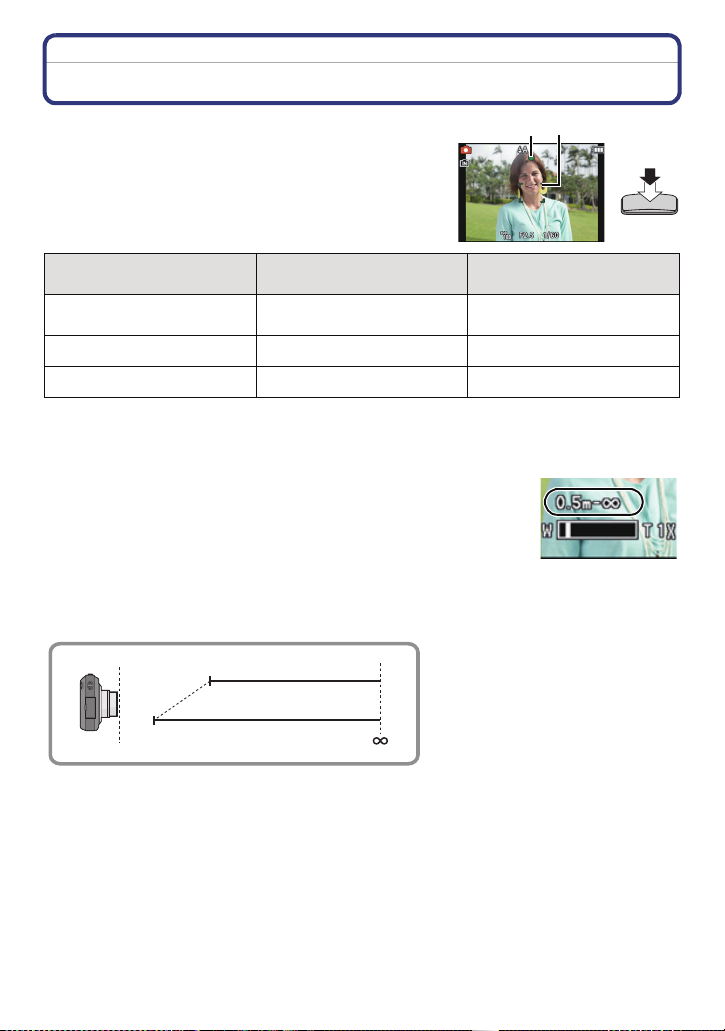
Base
A
B
T
W
50 cm
1 m
Messa a fuoco
Inquadrare il soggetto nell'area AF, quindi
premere parzialmente il pulsante di scatto
dell'otturatore.
Messa a fuoco
Indicazione di messa a
fuoco A
Area AF B Bianco>Verde Bianco>Rosso
Segnale acustico 2 segnali acustici 4 segnali acustici
Quando il soggetto è a
fuoco
Accesa Lampeggiante
Quando il soggetto non è a
fuoco
• Le dimensioni dell'area AF visualizzata sono maggiori quando si utilizza lo zoom digitale o in
condizioni di scarsa illuminazione.
∫ La distanza utile di messa a fuoco
La distanza utile di messa a fuoco viene visualizzata quando si
utilizza lo zoom.
•
La distanza utile di messa a fuoco viene visualizzata in rosso quando
l'immagine non è a fuoco dopo che è stato premuto parzialmente il
pulsante di scatto dell'otturatore.
La distanza utile di messa a fuoco può cambiare proporzionalmente alla posizione dello
zoom.
ad es.: Distanza utile di messa a fuoco in modalità Immagine normale
- 22 -
Page 23
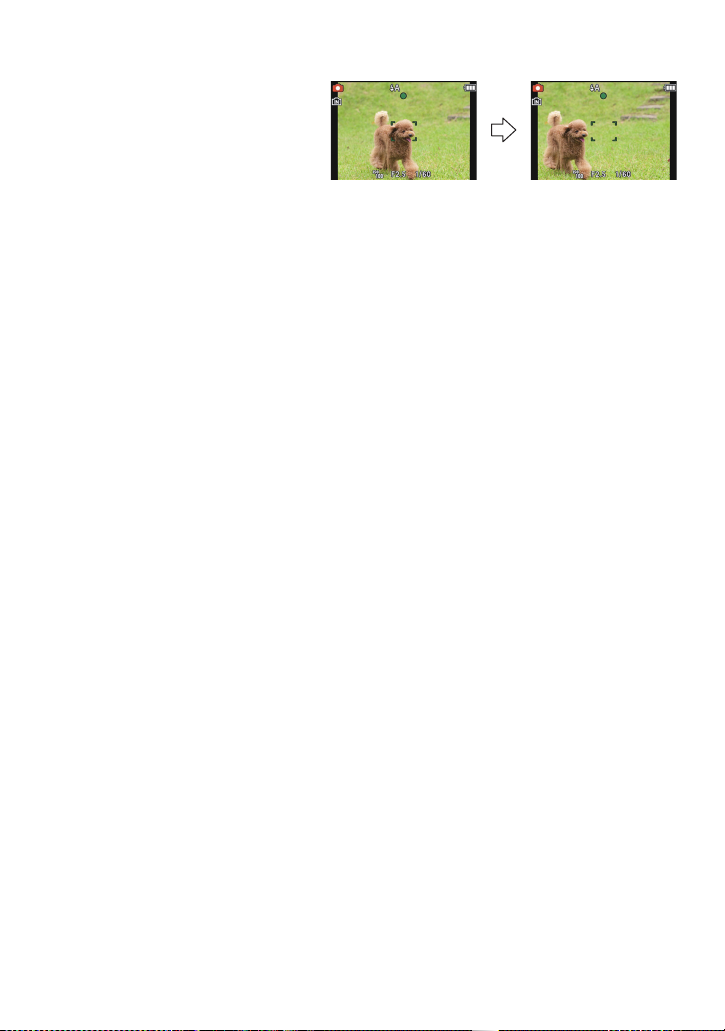
Base
∫ Quando il soggetto non è a fuoco (come quando non è al centro della
composizione dell'immagine che si desidera riprendere)
1 Inquadrare il soggetto nell’area
AF, quindi premere
parzialmente il pulsante di
scatto dell’otturatore per
bloccare la messa a fuoco e
l’esposizione.
2 Mantenere parzialmente premuto il pulsante di scatto dell’otturatore mentre si
sposta la fotocamera per comporre l’immagine.
È possibile ripetere più volte le operazioni descritte al passaggio 1 prima di premere fino in
•
fondo il pulsante di scatto dell’otturatore.
∫ Condizioni del soggetto e della ripresa che rendono difficile la messa a fuoco
•
Soggetti che si muovono velocemente, soggetti fortemente illuminati o soggetti privi di
contrasto
• Quando si riprendono i soggetti attraverso una finestra, o quando vi sono oggetti riflettenti nelle
vicinanze
• Quando l’illuminazione è scarsa o si verificano delle oscillazioni
• Eccessiva vicinanza della fotocamera al soggetto o ripresa di soggetti sia distanti che vicini
- 23 -
Page 24
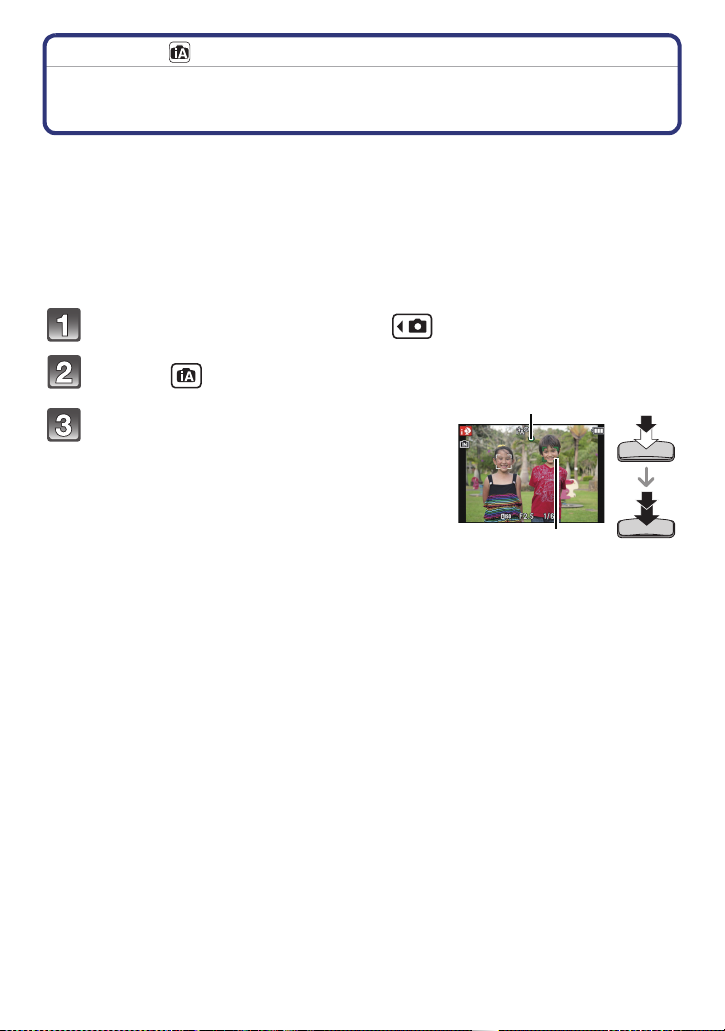
Base
2
1
[Reg] Modalità:
Ripresa di immagini con l’utilizzo della funzione automatica (Modalità Automatica Intelligente)
La fotocamera effettuerà le impostazioni più appropriate al soggetto ed alle condizioni di
ripresa. Raccomandiamo quindi questa modalità per gli utenti meno esperti e per coloro
che desiderano scattare delle foto lasciando alla fotocamera il compito di effettuare le
impostazioni.
•
Le seguenti funzioni vengono attivate automaticamente.
– Riconoscimento scena/Compensazione del controluce/Controllo intelligente della sensibilità
ISO/Bilanciamento automatico del bianco/Riconoscimento volti/[AF rapido]/[Espos.intell.]/
[Risoluz. i.]/[i.Zoom]/[Luce assist AF]/[Rim.occhi ros.]/[Stabilizz.]/[AF cont.]
• La qualità dell’immagine è fissa su [A].
In modalità Registrazione sfiorare [ ].
Sfiorare [ ].
Premere parzialmente il pulsante di scatto
dell’otturatore per mettere a fuoco, quindi
premerlo fino in fondo per riprendere
l’immagine.
1 Indicazione di messa a fuoco
Quando si utilizza la funzione di riconoscimento volti,
•
l’area AF 2 viene visualizzata intorno al volto del
soggetto. In altri casi, viene visualizzata sul soggetto
che è a fuoco.
• Quando si sfiora il soggetto, si attiva la funzione di
tracking AF. Per ulteriori informazioni, vedere P51.
- 24 -
Page 25
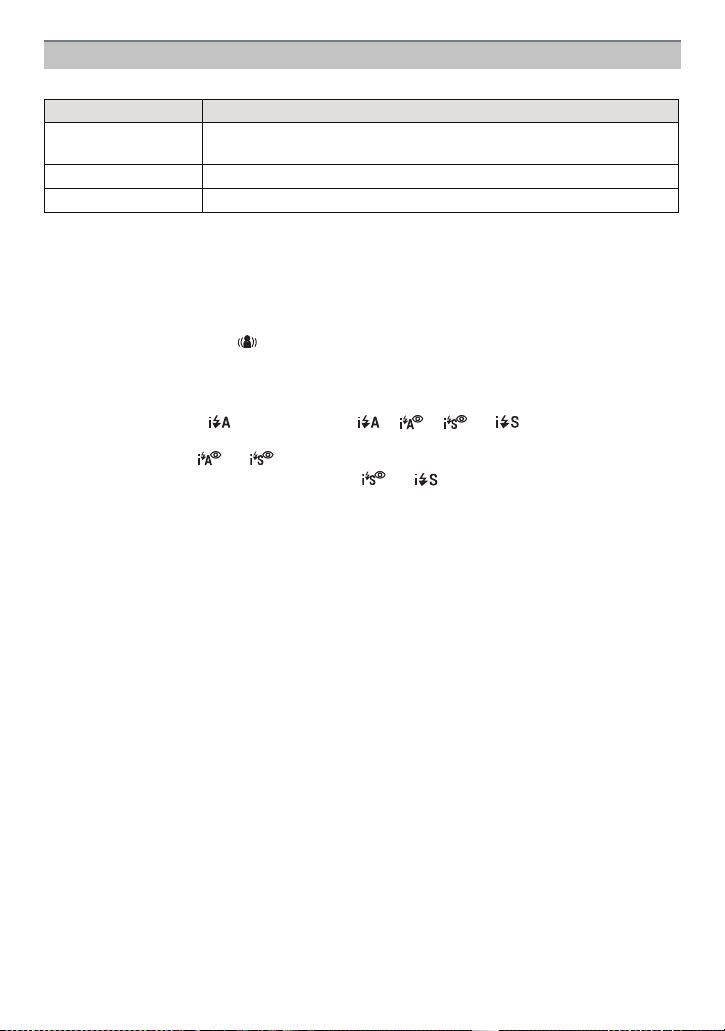
Base
Modifica delle impostazioni
Possono essere impostati i seguenti menu.
Menu Voce
[Reg] [Flash]¢/[Autoscatto]/[Dim. immag.]¢/[Scatto a raff.]/[Mod. colore]¢/
[Antisfocatura]/[Riconosc. viso]
[Imm. in movim.] [Modo Rec]/[Qualità reg.]
[Setup] [Imp. orol.]/[Ora mondiale]/[Bip]
•
Per ulteriori informazioni su come impostare il menu, vedere P36.
¢ Le impostazioni possono essere diverse da quelle di altre modalità [Reg].
¢
/[Lingua]/[Demo stabilizz.]
• Menu specifici per la modalità Automatica intelligente
– Il colore per la modalità [Happy] può essere impostato in [Mod. colore]. È possibile riprendere
automaticamente un’immagine con colori più vividi e brillanti.
– Quando [Antisfocatura] è impostato su [On], sulla schermata di registrazione viene
visualizzata l'indicazione [ ]. La fotocamera imposta automaticamente la velocità
dell'otturatore ottimale, allo scopo di ridurre la sfocatura del soggetto. (In tal caso è possibile
che il numero di pixel diminuisca.)
∫ Il flash
•
Quando è selezionato [ ], verrà impostato [ ], [ ], [ ] o [ ] a seconda del tipo e
della luminosità del soggetto.
• Quando è impostato [ ] o [ ], la correzione digitale degli occhi rossi è abilitata.
• La velocità dell’otturatore sarà bassa durante [ ] o [ ].
- 25 -
Page 26

Base
Riconoscimento Scena
Quando la fotocamera identifica la scena ottimale, l’icona della relativa scena viene
visualizzata in blu per 2 secondi, dopo di che il colore torna ad essere rosso.
Quando si riprendono immagini
¦
>
[i-Ritratto] [i-Panorama]
[i-Macro] [i-Ritratto nott.]
1
¢
[i-Panorama nott.] [i-Tramonto]
2
[i-Bambini]
¢1 Solo quando è selezionato [ ].
¢2 Quando [Riconosc. viso] è impostato su [On], la data di nascita impostata
in [ ] verrà visualizzata per i volti registrati solo quando viene
riconosciuto il volto di una persona che ha meno di 3 anni.
¢
Quando si stanno registrando immagini in movimento
>
¦
[i-Ritratto]
[i-Panorama]
[i-Low Light]
[i-Macro]
[¦] è impostato se non vi sono scene applicabili, e vengono impostati i valori standard.
•
• Quando è selezionato [ ], [ ] o [ ] la fotocamera riconosce automaticamente il volto di
una persona, e regola la messa a fuoco e l’esposizione. (Riconoscimento volti)
• Se si usa un treppiede, ad esempio, e la fotocamera ha valutato che il movimento della
fotocamera è minimo quando la modalità scena è stata identificata come [ ], la velocità
dell’otturatore sarà impostata ad un massimo di 8 secondi. Fare attenzione a non muovere la
fotocamera mentre si riprendono immagini.
• Quando [Riconosc. viso] è impostato su [On] e viene rilevato un viso simile a quello
memorizzato, l’indicazione [R] viene visualizzata in alto a destra accanto a [ ], [ ] e [ ].
• In condizioni come quelle sotto elencate, è possibile che per lo stesso soggetto venga
identificata una scena diversa.
– Condizioni del soggetto: luminosità del volto eccessiva o troppo scarsa, dimensioni del
soggetto, colore del soggetto, distanza dal soggetto, contrasto del soggetto, movimento del
soggetto
– Condizioni di ripresa: tramonto, alba, scarsa illuminazione, oscillazioni della fotocamera, uso
dello zoom
• Per riprendere le immagini nella modalità scena che si desidera, si consiglia di impostare la
modalità di registrazione appropriata.
• Compensazione del controluce
– Il controluce si verifica quando la luce proviene da dietro un soggetto. In tal caso il soggetto
risulterà scuro, per cui questa funzione compensa il controluce aumentando
automaticamente la luminosità dell'intera immagine.
- 26 -
Page 27
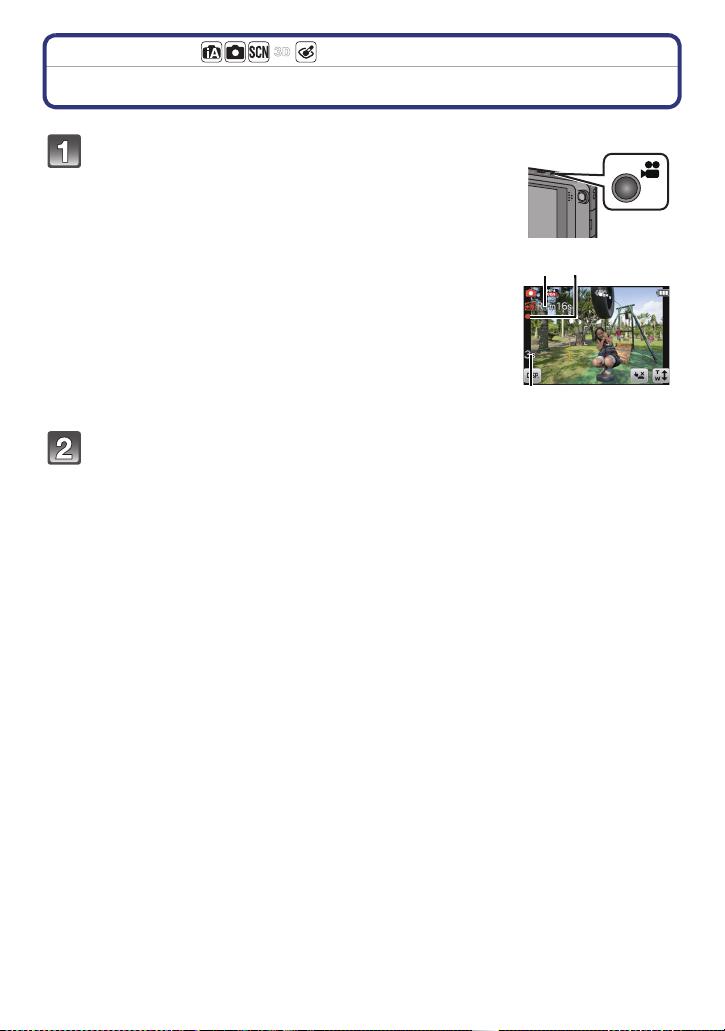
Base
B
A
C
Modalità applicabili:
Registrazione di immagini in movimento
Avviare la registrazione premendo il pulsante
Immagine in movimento.
A Autonomia di registrazione
B Tempo di registrazione trascorso
• È possibile riprendere immagini in movimento con le
impostazioni ottimali per ciascuna modalità di registrazione.
• Rilasciare il pulsante Immagine in movimento subito dopo
averlo premuto.
• L’indicatore dello stato della registrazione (rosso) C
lampeggerà mentre si registrano le immagini in movimento.
• Per ulteriori informazioni su [Modo Rec] e [Qualità reg.], vedere
P93.
Arrestare la registrazione premendo nuovamente il pulsante
Immagine in movimento.
- 27 -
Page 28
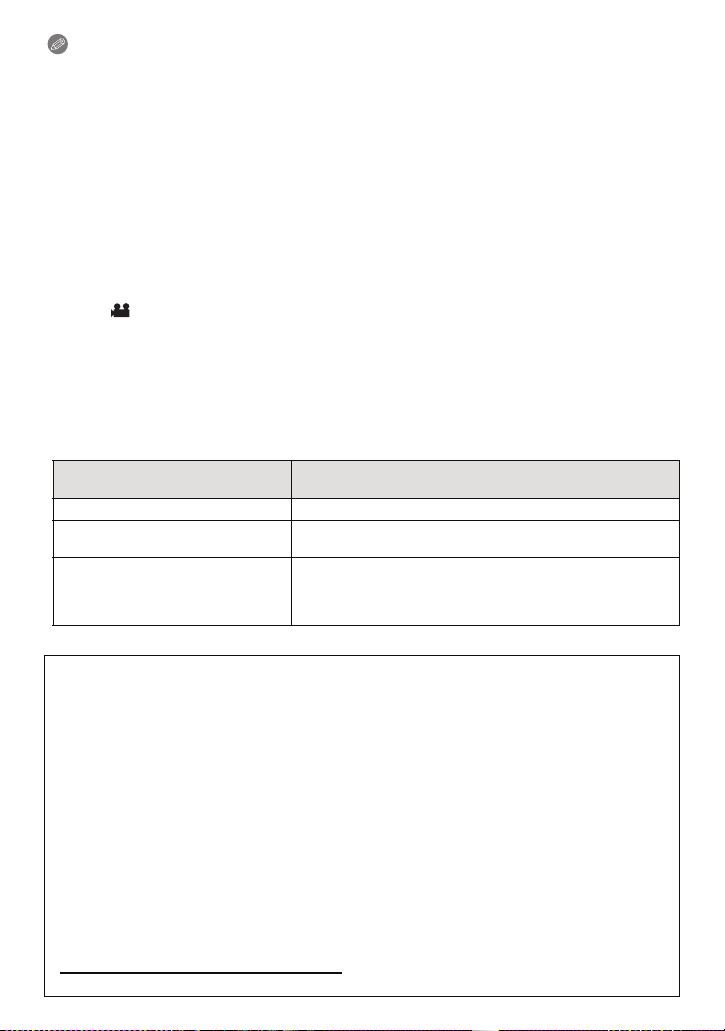
Base
Nota
•
Nella memoria interna i dati possono essere memorizzati solo in formato [MP4] con qualità [VGA].
•
È possibile che l’autonomia di registrazione visualizzata sullo schermo non diminuisca regolarmente.
•
Con alcuni tipi di scheda è possibile che venga visualizzata l’indicazione di accesso alla scheda. Tuttavia
questo non è indice di un malfunzionamento.
•
Quando si registrano delle immagini in movimento, in determinate condizioni ambientali è possibile che lo
schermo diventi temporaneamente nero, o che vi siano dei disturbi dovuti a cariche elettrostatiche o a
onde elettromagnetiche.
•
Quando si aziona lo zoom durante la registrazione di immagini in movimento, la messa a fuoco può
richiedere tempo.
•
Se si utilizza lo zoom ecc. mentre si registrano delle immagini in movimento, è possibile che venga
registrato il rumore generato dal funzionamento.
•
La velocità dello zoom può risultare inferiore al normale durante la registrazione di immagini in movimento.
•
Se si era utilizzato lo zoom ottico Extra prima di premere il pulsante Immagine in movimento, il campo di
ripresa cambierà drasticamente, poiché queste impostazioni verranno annullate.
•
Anche se l’impostazione del formato è la stessa per le immagini fisse e in movimento, l’angolo di visuale
può cambiare all’inizio della registrazione delle immagini in movimento.
Quando [
delle immagini in movimento.
•
Si consiglia di utilizzare una batteria completamente carica o un adattatore CA (opzionale) quando si
registrano immagini in movimento.
•
Se durante la registrazione di immagini in movimento con l’adattatore CA (opzionale) si verifica
un’interruzione dell’alimentazione o se l’adattatore CA (opzionale) si scollega, l’immagine in movimento
non verrà registrata.
•
Per alcune modalità Scena la registrazione verrà effettuata nelle modalità elencate sotto. Per le modalità
Scena non comprese nell’elenco seguente, verrà utilizzata la modalità di registrazione più adatta per
ciascuna scena.
[Bambini1]/[Bambini2] Modalità Ritratto
[Ritratto nott.], [Panorama nott.], [Ripr.
nott. a mano], [Cielo stellato]
[Aiuto panorama], [Sport],
[Anim. domestici], [Raff. alta v.],
[Raffica flash], [Fuochi artific.],
[Cornice foto]
Rec area] (P43) è impostato su [On], l’angolo viene visualizzato durante la registrazione
Modalità Scena selezionata
Modalità Scena durante la registrazione di immagini in
Immagine in movimento normale
movimento
Modalità Bassa luminosità
∫
Formato di registrazione delle immagini in movimento
Questa unità è in grado di registrare immagini in movimento nei formati AVCHD o MP4.
AVCHD:
Si tratta di un formato che consente di ottenere video ad alta definizione estremamente nitidi. Si
consiglia di utilizzare questo formato quando il video verrà visualizzato su un televisore ad alta
definizione, o salvato su un disco e guardato su un computer.
MP4:
Si tratta di un formato video più semplice, consigliato quando è necessario ricorrere a operazioni di
editing, o quando si desidera caricare il video su Internet.
∫
Compatibilità delle immagini in movimento registrate
Per le immagini in movimento registrate in formato [AVCHD] o [MP4], è possibile che la qualità
video o audio risulti scarsa, o che non si riesca a riprodurle anche quando si utilizzano apparecchi
compatibili con questi formati. È anche possibile che le informazioni di registrazione non vengano
visualizzate correttamente. In tal caso, utilizzare questa unità.
•
Per ulteriori informazioni sugli apparecchi compatibili con il formato AVCHD e MP4, consultare i siti di
assistenza elencati sotto.
http://panasonic.jp/support/global/cs/dsc/
(Il sito è solo in inglese.)
- 28 -
Page 29
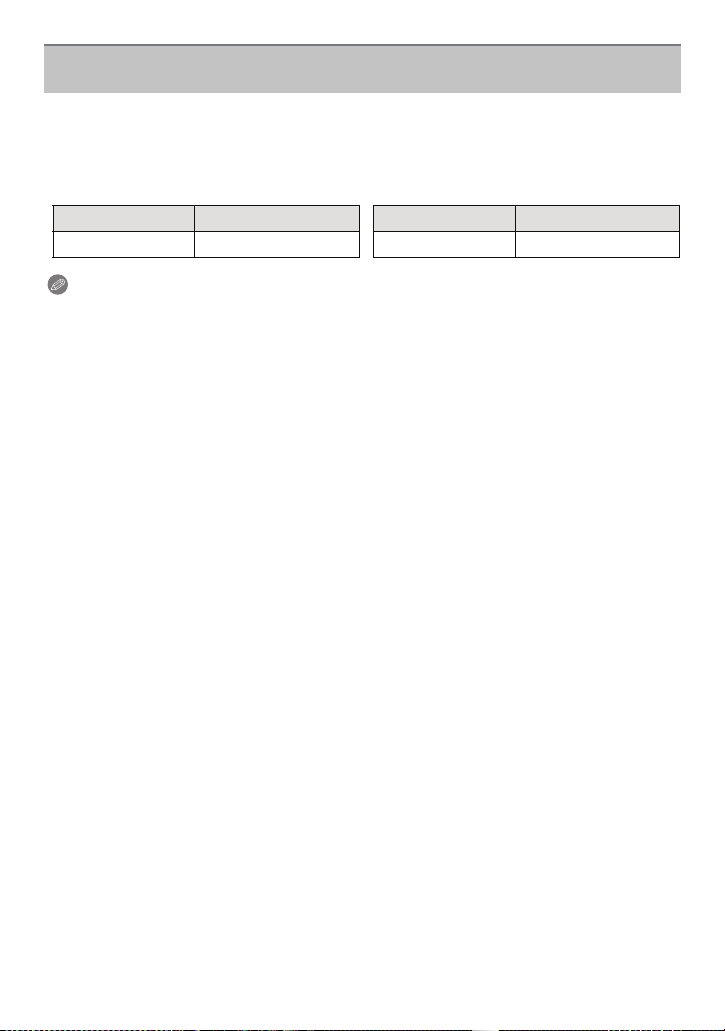
Base
Ripresa di immagini fisse mentre è in corso la registrazione di immagini in
movimento
È possibile riprendere delle immagini fisse anche mentre si stanno registrando delle
immagini in movimento. (registrazione in contemporanea)
Mentre si stanno registrando delle immagini in movimento, premere fino in fondo il
pulsante di scatto dell'otturatore per riprendere un'immagine fissa.
•
L'immagine è salvata con le seguenti impostazioni.
[AVCHD] Dimensioni immagine [MP4] Dimensioni immagine
[FSH]/[SH] 3,5 M (16:9) [FHD]/[HD] 3,5 M (16:9)
Nota
•
Se si preme parzialmente il pulsante di scatto durante la registrazione delle immagini in
movimento o si riprendono quelle fisse usando il Tocco scatto, la fotocamera rimetterà a fuoco
salvando il relativo movimento nell’immagine in registrazione. Si raccomanda di riprendere le
immagini fisse premendo fino in fondo il pulsante di scatto o di crearle dopo la registrazione di
quelle in movimento. (P33)
• La funzione Tocco scatto si attiverà anche toccando involontariamente il pannello a
sfioramento, fare pertanto attenzione.
• Premendo parzialmente il pulsante di scatto dell'otturatore vengono visualizzate le dimensioni
delle immagini e il numero di immagini registrabili.
• La registrazione delle immagini in movimento continuerà dopo che sarà stata ripresa
l'immagine fissa.
• La qualità delle immagini riprese con la registrazione in contemporanea può essere diversa da
quella delle normali immagini [3,5M].
• È possibile riprendere fino a 5 immagini per ciascuna registrazione di immagini in movimento.
• Quando si riprende un'immagine mentre è in corso una zoomata, è possibile che la zoomata si
interrompa.
• La registrazione in contemporanea non è possibile quando sono impostati [VGA] in [MP4].
• È possibile che il suono di azionamento del pulsante di scatto dell'otturatore venga registrato
durante la registrazione di un’immagine in movimento.
• L’impostazione del flash è fissa su [Œ].
• Quando il soggetto è fortemente illuminato, è possibile che sul monitor LCD compaiano delle
striature rosse. Altrimenti è possibile che il monitor LCD o una parte di esso assumano una
tonalità rossastra.
- 29 -
Page 30

Base
A
B
Riproduzione delle immagini ([Ripr. normale])
In modalità Registrazione
sfiorare [ ].
• La visualizzazione passa alla
riproduzione normale.
Nota
Questa fotocamera è conforme allo standard DCF “Design rule for Camera File system”
•
definito da JEITA “Japan Electronics and Information Technology Industries Association” e con
Exif “Exchangeable Image File Format”. I file non conformi allo standard DCF non possono
essere riprodotti.
• È possibile che non si riesca a riprodurre su questa unità delle immagini registrate con un'altra
fotocamera.
• Il cilindro dell’obiettivo si ritrae circa 15 secondi dopo essere passati dalla modalità [Reg] alla
modalità [Riproduz.].
Andare avanti o indietro con le immagini
Trascinare (P8) la schermata in senso
orizzontale.
– Avanti: trascinare da destra a sinistra
– Indietro: trascinare da sinistra a destra
A Numero del file
B Numero dell'immagine
• La velocità della ricerca in avanti/all'indietro delle immagini
cambia a seconda dello stato della riproduzione.
• È possibile andare avanti o indietro con le immagini in modo
continuo tenendo il dito sul lato sinistro o destro dello
schermo dopo essere andati avanti o indietro di un'immagine.
(Le immagini vengono visualizzate con dimensioni ridotte.)
- 30 -
Page 31

Base
A
B
Visualizzazione di più schermate (Riproduzione multipla)
Sfiorare [ ].
A Barra di scorrimento
• È possibile tornare alla schermata di riproduzione sfiorando
le icone che seguono.
– [ ]: 1 schermata
– [ ]: 12 schermate
– [ ]: 30 schermate
– [ ]: Schermata Calendario
• Cambiare la schermata sfiorando [3]/[4] se questi sono
visualizzati sulla barra di scorrimento.
• È possibile cambiare la schermata trascinando la barra di
scorrimento verso l’alto o verso il basso (P8).
• È possibile cambiare gradualmente la schermata
trascinandola verso l’alto o verso il basso (P8).
• Le immagini visualizzate con [ ] non possono essere
riprodotte.
Utilizzo dello zoom durante la riproduzione
Sfiorare con decisione la parte da ingrandire.
1k>2k>4k>8k>16k
È anche possibile ingrandire/ridurre l'immagine muovendo la
•
leva dello zoom.
• Quando si modifica l'ingrandimento, l'indicazione della
posizione dello zoom B viene visualizzata per circa
2 secondi.
• Più un’immagine viene ingrandita, più la qualità si riduce.
• È possibile spostare la parte ingrandita trascinando (P8) lo schermo.
• L'immagine tornerà alla dimensione originale (1k) sfiorando [ ].
• L'ingrandimento diminuisce quando si sfiora [ ] .
- 31 -
Page 32

Base
A B
Riproduzione di immagini in movimento
Questa unità è stata progettata per riprodurre esclusivamente delle immagini in
movimento in formato AVCHD, MP4 e QuickTime Motion JPEG.
In modalità Riproduzione selezionare un'immagine
contrassegnata dall'icona Immagine in movimento
(come [ ]/[ ]), quindi sfiorare [ ] al centro dello
schermo.
A Icona immagine in movimento
B Durata dell’immagine in movimento
• Dopo l'avvio della riproduzione, il tempo di riproduzione trascorso
viene visualizzato sullo schermo.
Ad esempio, 8 minuti e 30 secondi viene visualizzato come [8m30s].
• Alcune informazioni (come i dati di registrazione) non vengono
visualizzate per le immagini in movimento registrate in formato
[AVCHD].
- 32 -
Page 33

Base
∫ Operazioni eseguite durante la riproduzione di immagini in movimento
1 Visualizzazione pannello di controllo sfiorando lo schermo.
•
Se non vengono eseguite operazioni per circa 2 secondi, il pannello tornerà alle
condizioni originali.
2 Utilizzo del pannello di controllo tramite sfioramento.
Riproduzione/Pausa Arresto
Riavvolgimento veloce
¢
Avanzamento veloce
¢
Ricerca all'indietro fotogramma
per fotogramma
(mentre l'unità è in pausa)
Moviola in avanti
(mentre l'unità è in pausa)
Aumento livello volume Riduzione livello volume
¢La velocità dell'operazione aumenta se si sfiora nuovamente [ ]/[ ].
Nota
Quando si usa una scheda di grande capacità, il riavvolgimento veloce potrebbe essere più
•
lento del normale.
• Per riprodurre su un PC le immagini in movimento registrate con questa unità, utilizzare
“QuickTime” o il software “PHOTOfunSTUDIO 6.4 HD Lite Edition with Wi-Fi” sul CD-ROM (in
dotazione).
• È possibile che non si riesca a riprodurre su questa unità delle immagini in movimento
registrate con un'altra fotocamera.
Creazione di immagini fisse da un'immagine in movimento
È possibile creare una singola immagine fissa da un’immagine in movimento registrata.
Sfiorare [ ] durante la riproduzione di immagini in movimento.
Sfiorare [ ].
• Verrà visualizzata una schermata di conferma. Selezionando [Sí] verrà eseguita
l'operazione.
Nota
L'immagine salvata avrà le seguenti dimensioni.
•
[AVCHD] Dimensioni immagine [MP4] Dimensioni immagine
[FSH]/[SH] 2 M (16:9)
• È possibile che non si riesca a salvare le immagini fisse create a partire da immagini in
movimento riprese con altri apparecchi.
• Le immagini fisse create a partire da un’immagine in movimento possono risultare più sgranate
delle immagini di qualità normale.
Salva
[FHD]/[HD] 2 M (16:9)
[VGA] 0,3 M (4:3)
- 33 -
Page 34

Base
Eliminazione di immagini
Una volta eliminate le immagini non possono essere recuperate.
Le immagini presenti nella memoria interna o sulla scheda che si sta riproducendo verranno
•
eliminate.
• Le immagini non conformi allo standard DCF e quelle protette non possono essere eliminate.
Per eliminare una singola immagine
In Modalità Riproduzione, selezionare
l'immagine da eliminare, quindi sfiorare
[].
Sfiorare [Elim. imm. singola].
• La schermata di controllo viene visualizzata.
L’immagine viene eliminata selezionando [Sí].
- 34 -
Page 35

Base
Per eliminare più immagini (fino a 50) o tutte le immagini
In modalità riproduzione sfiorare [ ].
Sfiorare [Elim. imm. multi] o [Elimina tutte].
• [Elimina tutte] > La schermata di controllo viene visualizzata.
L’immagini vengono eliminate selezionando [Sí].
• È possibile eliminare tutte le immagini tranne quelle inserite tra i preferiti selezionando
[Elimina tutte tranneÜ] dopo aver impostato [Elimina tutte].
(Quando si seleziona [Elim. imm. multi])
Sfiorare l’immagine da eliminare.
(ripetere questo passaggio)
• Sulle immagini selezionate viene visualizzata
l’indicazione [ ]. Sfiorarle nuovamente per annullare
l’impostazione.
(Quando si seleziona [Elim. imm. multi]) Sfiorare [Esegui].
• La schermata di controllo viene visualizzata.
L’immagini vengono eliminate selezionando [Sí].
Nota
Non spegnere la fotocamera mentre è in corso l’eliminazione. Utilizzare una batteria
•
sufficientemente carica o l’adattatore CA (opzionale).
• Se il numero di immagini da eliminare è elevato, l’operazione può richiedere qualche tempo.
- 35 -
Page 36

Base
Impostazione del menu
La fotocamera è dotata di menu che consentono di eseguire le impostazioni di
registrazione e di riproduzione desiderate, e di menu che aumentano la facilità di utilizzo
della fotocamera e consentono di sfruttare al meglio le sue funzionalità.
In particolare, il menu [Setup] contiene alcune importanti impostazioni relative all’orologio
e all’alimentazione della fotocamera. Controllare le impostazioni di questo menu prima di
procedere all’utilizzo della fotocamera.
Impostazione delle voci dei menu
Esempio: Nel menu [Reg], cambiare l'impostazione di [Modalità AF] da [Ø] (messa a
fuoco su 1 area) a [š] (Riconoscimento volti)
Sfiorare [ ].
Sfiorare l’icona del menu.
Menu Descrizione delle impostazioni
! [Reg]
(P73 a 92)
(solo in modalità [Reg])
[Imm. in movim.]
(P93 a 95)
(solo in modalità [Reg])
( [Riproduz.]
(P101 a 112)
(solo in modalità [Riproduz.])
[Impostazione Wi-Fi]
(P126 a 143)
(solo in modalità [Riproduz.])
[Setup]
(P39 a 48)
Questo menu consente di impostare il
Colore, la Sensibilità, il Formato, il Numero
di pixel e altri aspetti delle immagini che si
stanno riprendendo.
Questo menu consente di impostare [Modo
Rec], [Qualità reg.] e altri aspetti per la
registrazione di immagini in movimento.
Questo menu consente di proteggere/rifilare
le immagini registrate, o di effettuare le
impostazioni di stampa.
Questo menu consente di effettuare
modifiche alle impostazioni Wi-Fi, compreso
il salvataggio degli access point wireless
(router a banda larga) e la registrazione a
“LUMIX CLUB”.
[Impost. semplice]: (P126)
Questo menu consente di effettuare
facilmente modifiche alle impostazioni Wi-Fi.
[Impostazione Manuale]: (P126)
Questo menu consente di effettuare
modifiche manuali alle impostazioni Wi-Fi.
Questo menu consente di impostare
l'orologio, scegliere la tonalità dei segnali
acustici e impostare altri aspetti che
semplificano l'utilizzo della fotocamera.
- 36 -
Page 37

Base
Sfiorare la voce del menu.
• È possibile cambiare la pagina sfiorando [ ]/[ ].
Sfiorare le Impostazioni.
• Per alcune voci di menu è possibile che
l'impostazione non venga visualizzata, o che abbia un
aspetto differente.
Sfiorando e tenendo premuta l'icona corrispondente alla voce di menu/all’impostazione
nei passaggi
L’impostazione verrà effettuata quando si rilascia il dito.
–
– L'impostazione non verrà effettuata se si sposta il dito in una punto in cui non vi sono
icone e quindi lo si rilascia.
∫ Chiudere il menu
Sfiorare [ ] più volte o premere parzialmente il pulsante di scatto dell'otturatore.
Nota
Quando si utilizzano determinate modalità o impostazioni di menu sulla fotocamera, alcune
•
funzioni non possono essere impostate o utilizzate.
3 e 4 verrà visualizzata una descrizione dell'icona.
- 37 -
Page 38

Base
A B
Richiamare facilmente i menu più comunemente utilizzati (impostazione Scorciatoie)
È possibile fare in modo che sul monitor LCD vengano visualizzate le voci di menu
desiderate.
È possibile memorizzare fino a due voci di menu utilizzate frequentemente per ciascuna
modalità [Reg]/[Riproduz.].
•
Vedere a pagina P73 per ulteriori informazioni sul menu della modalità [Reg], a pagina P93 per
il menu della modalità [Imm. in movim.] e a pagina P101 per il menu della modalità [Riproduz.].
Sfiorare [ ] nella schermata di selezione
delle voci di menu.
Trascinare la voce di menu da
memorizzare nell'area impostazione
scorciatoie.
A Area Impostazione Scorciatoie
B Voce del menu
• Viene visualizzata la voce di menu memorizzata.
• uscire dal menu una volta effettuata l'impostazione.
∫ Sostituzione o eliminazione di voci
•
Al passaggio 2, trascinare la voce di menu che si desidera memorizzare su una voce già
memorizzata. Le vecchia voce verrà sostituita dalla nuova.
• Al passaggio 2, trascinare le voci memorizzate fuori dall'area impostazione scorciatoie. La
memorizzazione verrà annullata, lasciando una voce vuota.
Nota
Le impostazioni del menu [Impostazione Wi-Fi] Menu/[Setup] non sono disponibili.
•
• In determinate modalità [Reg] è possibile che alcune delle voci memorizzate non siano
utilizzabili.
- 38 -
Page 39

Base
B
A
C
D
Informazioni sul menu SETUP
[Imp. orol.], [Economia] e [Revis. auto] sono voci importanti. Controllarne le impostazioni
prima di utilizzarle.
Per ulteriori informazioni su come selezionare le impostazioni del menu [Setup],
vedere P36.
[Imp. orol.] —
•
Vedere P17 per ulteriori informazioni.
Impostare l’ora nella propria area di residenza e la destinazione
del viaggio.
È possibile visualizzare l’ora locale in vigore nelle località di
destinazione del viaggio e registrarla sulle immagini che si
riprendono.
Dopo aver selezionato [Destinazione] o [Origine], selezionare
la zona con [ ]/[ ], quindi sfiorare [Imp.].
•
Impostare [Origine] subito dopo l'acquisto. [Destinazione] può essere
impostato dopo aver specificato [Origine].
[“] ([Destinazione]):
[Ora mondiale]
Zona di destinazione del viaggio
A Ora corrente nella zona di
destinazione
B Differenza di fuso orario rispetto alla
zona di residenza
[–] ([Origine]):
Zona di residenza
C Ora corrente
D Differenza di fuso orario rispetto al
GMT (Greenwich Mean Time)
• Impostare/annullare l'ora legale sfiorando [ ] quando si seleziona la zona.
• Se non è possibile trovare la destinazione del viaggio nelle zone visualizzate sullo schermo,
impostarla in base alla differenza di fuso orario rispetto alla zona di residenza.
- 39 -
Page 40

Base
È possibile impostare la data della partenza, quella del ritorno e il
nome della destinazione del viaggio.
È possibile visualizzare il numero di giorni trascorsi quando si
riproducono le immagini e imprimerlo sulle immagini registrate
con [Stampa testo] (P102).
[Imp. viaggio]:
[SET]:
La data della partenza e quella del ritorno sono state impostate. I
giorni trascorsi dall'inizio del viaggio verranno registrati.
[OFF]:
[Data viaggio]
I giorni trascorsi non verranno registrati.
•
La data del viaggio viene annullata automaticamente se la data
corrente è posteriore alla data del ritorno. Se [Imp. viaggio] è
impostato su [OFF], anche [Destinazione] verrà impostato su [OFF].
[Destinazione]:
[SET]:
La destinazione del viaggio viene registrata quando si effettua
una ripresa.
[OFF]
•
Per ulteriori informazioni su come immettere i caratteri, vedere
“Immissione di testo” a P72.
• È possibile stampare il numero di giorni trascorsi dalla data della partenza utilizzando il
pacchetto software “PHOTOfunSTUDIO 6.4 HD Lite Edition with Wi-Fi” sul CD-ROM (in
dotazione).
• La data del viaggio è calcolata utilizzando la data indicata nell’impostazione dell’orologio e la
data di partenza impostata. Se si imposta [Ora mondiale] sulla destinazione del viaggio, la data
del viaggio viene calcolata utilizzando le impostazioni dell’orologio e della destinazione del
viaggio.
• L’impostazione della data del viaggio viene conservata in memoria anche quando la
fotocamera è spenta.
• Il numero di giorni trascorsi dalla data della partenza non viene registrato prima della data di
partenza.
• La funzione [Data viaggio] viene disabilitata quando si registrano immagini in movimento in
formato [AVCHD].
• Durante la registrazione di immagini in movimento la funzione [Destinazione] è disabilitata.
• Quando è selezionata la modalità Automatica intelligente, la funzione [Data viaggio] è
disabilitata. Verrà mantenuta l’impostazione di un’altra modalità di registrazione.
- 40 -
Page 41

Base
Consente di impostare il suono di funzionamento e quello
dell’otturatore.
[
r] ([Livello bip]):
[Bip]
[t] (Basso)
[u] (Alto)
[s] (Nessun suono)
[] ([Tono bip]):
[]/[]/[]
[Volume] Regolare il volume dell’altoparlante su uno dei 7 livelli disponibili.
[ ] ([Vol. ottur.]):
[ ] (Basso)
[] (Alto)
[ ] (Nessun suono)
[] ([Tono ottur.]):
[]/[]/[]
• Quando si collega la fotocamera a un televisore, il volume degli altoparlanti del televisore non
cambia.
Regolare la luminosità e il contrasto, o la tonalità rossa/blu del
monitor LCD.
[ ] ([Luminosità]):
Regolare la luminosità.
[ ] ([Contrasto · Saturazione]):
Regolare il contrasto o la nitidezza dei colori.
[ ] ([Tinta rossa]):
[Monitor]
Regolare la tonalità dei rossi.
[ ] ([Tinta blu]):
Regolare la tonalità dei blu.
1 Sfiorare la voce per effettuare
l’impostazione e la regolazione con
[]/[]
2 Sfiorare [OK].
• Alcuni soggetti possono apparire diversi da come sono in realtà quando vengono visualizzati
sul monitor LCD. Tuttavia questo non ha alcun effetto sulle immagini riprese.
- 41 -
Page 42

Base
Queste impostazioni da menu consentono di vedere più
facilmente il monitor LCD in condizioni di forte illuminazione.
[„] ([Auto power LCD])
¢
:
La luminosità viene regolata automaticamente in base a quella
[Modo LCD]
dell’ambiente circostante.
[…] ([Power LCD]):
Il monitor LCD diventa più luminoso e facile da vedere anche
quando si riprendono delle immagini in esterni.
[ ] ([Off])
¢ Può essere impostato solo quando è attivata la modalità
[Reg].
• La luminosità delle immagini visualizzate sul monitor LCD aumenta, per cui l’aspetto di alcuni
soggetti può apparire diverso da quello reale. Tuttavia ciò non influenza le immagini registrate.
• Il monitor LCD ritorna automaticamente alla luminosità normale dopo 30 secondi quando si
esegue una registrazione in modalità Power LCD. La luminosità tornerà al livello normale
quando si preme un pulsante o si sfiora lo schermo.
• Il numero di immagini registrabili si riduce in [Modo LCD].
Impostare lo schema delle linee guida visualizzato quando si
riprendono le immagini. È anche possibile decidere se
[Linee guida]
visualizzare o meno le informazioni di registrazione che verranno
visualizzate insieme alla griglia di guida.
[Inf. di reg.]:
[ON]/[OFF]
[Struttura]:
[]/[]
• Allineando il soggetto alle righe orizzontali e verticali o alle loro intersezioni, è possibile
effettuare inquadrature corrette osservando le dimensioni, l’inclinazione e il bilanciamento del
soggetto.
• L'impostazione [Struttura] è fissa su [ ] in modalità Automatica intelligente.
• Quando è selezionato [Cornice foto] in modalità Scena, la griglia di guida non viene
visualizzata.
- 42 -
Page 43

Base
Consente di abilitare/disabilitare la visualizzazione
dell’istogramma.
[ ] ([On])/[ ] ([Off])
Un istogramma è un grafico che visualizza la
[Istogramma]
luminosità lungo l’asse orizzontale (da nero a
bianco) e il numero di pixel con ciascun livello di
luminosità sull’asse verticale.
Consente di controllare facilmente l’esposizione di
un’immagine.
A scuro
B ottimale
C chiaro
• Quando si riprendono immagini con il flash o in condizioni di oscurità, l’istogramma
viene visualizzato in arancione perché l’immagine registrata e l’istogramma non
corrispondono.
• L’istogramma visualizzato in modalità registrazione è solo indicativo.
• L’istogramma di un’immagine può essere diverso a seconda della modalità.
• L’istogramma visualizzato in questa fotocamera non corrisponde a quelli visualizzati nel
software di editing delle immagini sul PC, ecc.
• Gli istogrammi non vengono visualizzati nei seguenti casi.
– Modalità Automatica intelligente
– Riproduzione multipla
– Quando si stanno registrando immagini in movimento
– Zoom durante la riproduzione
– [Cornice foto] in modalità Scena
– Quando è collegato il micro cavo HDMI
– Calendario
Consente di controllare l’angolo di visuale per la registrazione di
[ Rec area]
immagini in movimento.
[ ] ([On])/[ ] ([Off])
• L’indicazione del fotogramma di registrazione per le immagini in movimento è solo
un’approssimazione.
• Quando sono impostate determinate dimensioni per l’immagine è possibile che l’indicazione
del fotogramma di registrazione scompaia quando si esegue una zoomata fino alla posizione
Teleobiettivo.
• L’impostazione sarà fissa su [Off] nella modalità Automatica intelligente.
- 43 -
Page 44

Base
ECO
Le impostazioni di questi menu consentono di preservare la
carica della batteria.
Viene inoltre preservata l'autonomia della batteria riducendo la
luminosità del monitor LCD.
[
p] ([Autospegnim.]):
La fotocamera si spegne automaticamente se non viene utilizzata
[Economia]
per il periodo di tempo impostato.
[ ] ([2MIN.])/[ ] ([5MIN.])/[
[] ([Risp.ener.LCD]):
] (
[10MIN.])/[ ] ([Off])
La luminosità del monitor LCD viene ridotta. L’autonomia della
batteria verrà preservata riducendo ulteriormente la qualità delle
immagini visualizzate sul monitor LCD durante la registrazione
¢ Tranne quando è attivo lo zoom digitale.
¢
.
[ON]/[OFF]
• Per annullare [Autospegnim.] premere parzialmente il pulsante di scatto dell’otturatore, oppure
spegnere e riaccendere la fotocamera.
• [Autospegnim.] è impostato su [5MIN.] in modalità Automatica intelligente.
• [Autospegnim.] non funziona nei seguenti casi.
– Quando si utilizza l’adattatore CA
– Quando si collega ad un PC o ad una stampante
– Quando si registrano o si riproducono immagini in movimento
– Durante una presentazione
– [Demo autom.]
• L’effetto di [Risp.ener.LCD] è minore quando è attivo lo zoom digitale rispetto a quando è attivo
lo zoom ottico.
• [Risp.ener.LCD] non avrà alcun effetto sull’immagine che si sta riprendendo.
• Per quanto riguarda la luminosità del monitor LCD, l’impostazione di [Modo LCD] ha la priorità
su quella di [Risp.ener.LCD].
Consente di impostare per quanto tempo verrà visualizzata
l'immagine fissa dopo la ripresa.
[ ] ([1 secondo])
[Revis. auto]
[ ] ([2 secondi])
[
] ([In attesa]):
Le immagini vengono visualizzate finché non si sfiora [Esci].
[
] ([Off])
• Nei seguenti casi [Revis. auto] è attivato indipendentemente dalla sua impostazione.
– In [Ripr. nott. a mano], [Raff. alta v.] e [Raffica flash] in modalità Scena.
– Quando si utilizza il bracketing automatico
– Quando si utilizza lo scatto a raffica
• In modalità Automatica intelligente o in [Cornice foto] in modalità Scena, la funzione di
Revisione automatica è fissa su [2 secondi].
• [Revis. auto] non funziona in modalità Registrazione di immagini in movimento.
- 44 -
Page 45

Base
[Azzera num.] Riporta a 0001 il numero di file della registrazione successiva.
• Il numero di cartella viene aggiornato, e il numero di file riparte da 0001.
• È possibile assegnare un numero di cartella compreso tra 100 e 999.
Quando il numero di cartella arriva a 999, non è possibile azzerarlo. Si consiglia di formattare la
scheda (P47) dopo aver salvato i dati su un PC o altrove.
• Per far ripartire da 100 il numero di cartella, formattare prima la memoria interna o la scheda,
quindi utilizzare questa funzione per azzerare il numero di file.
Verrà visualizzata una schermata per l’azzeramento del numero di cartella. Selezionare [Sí] per
azzerare il numero di cartella.
[Azzera]
Le impostazioni dei menu [Reg] o [Setup] vengono riportate ai
valori iniziali.
• Quando si seleziona l’impostazione [Azzera] durante la registrazione, anche l’obiettivo viene
ripristinato. L’azionamento del’obiettivo provocherà un suono percepibile, ma si tratta di un fatto
normale, e non è indice di un malfunzionamento.
• Quando le impostazioni della modalità [Reg] vengono riportate ai valori iniziali, la stessa cosa
avviene anche per i dati registrati con [Riconosc. viso].
• Quando vengono azzerate le impostazioni del menu [Setup], verranno azzerate anche le
seguenti impostazioni.
– [Impost. collegam.]
– Le impostazioni della data di nascita e del nome quando sono selezionati [Bambini1]/
[Bambini2] e [Anim. domestici] in modalità Scena
– Impostazioni del menu [Data viaggio] (data della partenza, data del ritorno, nome del luogo)
– L’impostazione [Ora mondiale]
• L’impostazione del numero di cartella e quella dell’orologio non vengono modificate.
[Ripr. imp. Wi-Fi]
Riporta tutte le impostazioni del menu [Impostazione Wi-Fi] ai
valori predefiniti in fabbrica.
• Azzerare sempre le impostazioni della fotocamera quando la si smaltisce o la si vende, per
evitare che le informazioni personali contenute nella fotocamera vengano utilizzate in modo
non appropriato.
• Quando si invia la fotocamera a riparare azzerare sempre le impostazione dopo aver effettuato
una copia delle informazioni personali.
Selezionare il sistema di comunicazione USB prima o dopo aver
collegato il PC o la stampante alla fotocamera con il cavo di
collegamento USB (in dotazione).
[ ] ([Selez. alla conn.]):
Selezionare [PC] o [PictBridge(PTP)] se si è collegata la
[Modo USB]
fotocamera a un PC o a una stampante che supporta PictBridge.
[ ] ([PictBridge(PTP)]):
Eseguire l’impostazione prima o dopo il collegamento a una
stampante che supporta PictBridge.
[ ] ([PC]):
Eseguire l’impostazione prima o dopo il collegamento a un PC.
- 45 -
Page 46

Base
Consente di selezionare il sistema di trasmissione utilizzato in
ciascun paese o il tipo di televisore.
[|] ([Usc.video]):
[NTSC]:
Il sistema di output video è impostato su NTSC.
[PAL]:
Il sistema di output video è impostato su PAL.
[Uscita] • Questa impostazione avrà effetto quando sono collegati il cavo AV o
il micro cavo HDMI (opzionale).
[ ] ([Formato TV]):
[W]:
Quando si collega l’unità a un televisore con schermo in formato
16:9.
[X]:
Quando si collega l’unità a un televisore con schermo in formato
4:3.
• Questa impostazione avrà effetto quando è collegato il cavo AV
(opzionale).
Consente il controllo remoto di questa unità tramite VIERA Link
connettendola automaticamente a un apparecchio compatibile
con VIERA Link tramite il micro cavo HDMI (opzionale).
[
] ([On]):
È abilitato il controllo tramite telecomando degli apparecchi
[VIERA Link]
compatibili con VIERA Link. (Non sono possibili tutte le
operazioni)
Le operazioni che possono essere eseguite sulla fotocamera
sono limitate.
[
] ([Off]):
Le operazioni verranno eseguite solo sulla fotocamera.
• Questa impostazione avrà effetto quando è collegato il micro cavo HDMI (opzionale).
• Per ulteriori informazioni vedere P146.
- 46 -
Page 47

Base
Impostazioni del metodo di output per le immagini 3D.
[ ] ([3D]):
Selezionare questa impostazione quando si collega la fotocamera
a un televisore compatibile con il 3D.
[Riprod. 3D]
[ ] ([2D]):
Selezionare questa impostazione quando si collega la fotocamera
a un televisore non compatibile con il 3D.
Selezionare questa impostazione quando si desidera visualizzare
delle immagini in 2D (immagini convenzionali) su un televisore
compatibile con il 3D.
• Questa impostazione avrà effetto quando è collegato il micro cavo HDMI (opzionale).
• Per informazioni su come riprodurre in 3 dimensioni delle immagini in 3D vedere P148.
Questa modalità consente di visualizzare in verticale le immagini
se erano state riprese tenendo la fotocamera in verticale.
[ ] ([On]):
[Ruota imm.]
Le immagini verranno ruotate e visualizzate in verticale.
[ ] ([Esterno]):
Le immagini verranno visualizzate in verticale solo quando
vengono riprodotte su un televisore collegato alla fotocamera.
[ ] ([Off]):
• Vedere P30 per informazioni su come riprodurre le immagini.
• Quando si riproducono delle immagini su un PC, non possono essere visualizzate ruotate se il
sistema operativo o il software non sono compatibili con Exif. Exif è un formato di file per
immagini fisse che consente l’aggiunta di informazioni sulla registrazione. È stato stabilito da
“JEITA (Japan Electronics and Information Technology Industries Association)”.
• Non è possibile ruotare le immagini registrate con altri apparecchi.
• La visualizzazione non viene ruotata durante la Riproduzione Multipla .
[Version disp.]
Consente di controllare quale versione del firmware è installata
sulla fotocamera.
La memoria interna o la scheda vengono formattate (Anche le
[Formatta]
immagini presenti nell'Album foto personale vengono formattate).
La formattazione elimina in maniera definitiva tutti i dati,
controllare quindi attentamente i dati prima della formattazione.
• Utilizzare una batteria sufficientemente carica o l’adattatore CA (opzionale) quando si esegue
la formattazione. Non spegnere la fotocamera durante la formattazione.
• Se si è inserita una scheda, verrà formattata solo la scheda. Per formattare la memoria interna,
rimuovere la scheda.
• Se la scheda è stata formattata su un PC o su un altro apparecchio, formattarla nuovamente
con questa fotocamera.
• La formattazione della memoria interna può richiedere più tempo di quella della scheda.
• Se non è possibile eseguire la formattazione, contattare il rivenditore o il Centro di assistenza
più vicino.
- 47 -
Page 48

Base
A B
Regola la posizione del touch panel se viene selezionato un
elemento diverso da quello sfiorato o l’operazione di sfioramento
non ha alcun effetto.
1 Sfiorare [Avvia].
[Calibrazione]
2 Sfiorare il simbolo arancione [r]
visualizzato sullo schermo in
sequenza con lo stilo (in
dotazione) (5 punti).
Una volta impostata la posizione
•
viene visualizzato un messaggio.
3 Sfiorare [Esci] per terminare.
• La regolazione non viene effettuata se non viene sfiorata la posizione corretta. Sfiorare
nuovamente il simbolo [
[Lingua] Impostare la lingua delle visualizzazioni su schermo.
• Se si è impostata per errore una lingua diversa, selezionare [~] dalle icone dei menu per
impostare la lingua desiderata.
[Modalità demo]
i].
Visualizza la quantità di oscillazioni che la fotocamera ha rilevato.
([Demo stabilizz.])
Le funzionalità della fotocamera vengono visualizzate sotto forma
di presentazione. ([Demo autom.])
[Demo stabilizz.]
A Quantità di oscillazioni
B Quantità di oscillazioni dopo la correzione
[Demo autom.]:
[ON]
[OFF]
• La funzione Stabilizzatore passa da [On] e [Off] ogni volta che si sfiora [Stabilizz.] durante la
funzione [Demo stabilizz.].
• [Demo stabilizz.] è soltanto una dimostrazione.
• [Demo autom.] non viene trasmessa al televisore.
- 48 -
Page 49

Registrazione
×
Registrazione
Il monitor LCD
Sfiorare [ ] per cambiare.
• In modalità Zoom in riproduzione, quando si stanno riproducendo
immagini in movimento e durante la presentazione, è possibile
selezionare solo “Visualizzazione normale E” o “Nessuna
visualizzazione G”.
In modalità Registrazione
A Visualizzazione
B Visualizzazione
C Nessuna
D Nessuna
In modalità riproduzione
E Visualizzazione
F Visualizzazione con
G Nessuna
¢
normale
normale
visualizzazione
1
¢
1
¢
2
visualizzazione (Griglia
di guida per la
registrazione)
¢1, 2
normale
informazioni sulla
registrazione
visualizzazione
¢
1
¢
2, 3
¢1 Se [Istogramma] nel menu [Setup] è impostato su [On], l'istogramma verrà visualizzato.
¢2 Quando non vengono eseguite operazioni per un determinato periodo di tempo, verranno
visualizzate solo le icone riprodotte sotto.
– In modalità Registrazione: [ ]/[ ]/[ ]
– In modalità riproduzione: [ ]/[ ]
¢3 Il nome della persona salvata in [Riconosc. viso] viene visualizzato quando si sfiora [ ].
- 49 -
Page 50

Registrazione
×
Modalità applicabili:
Ripresa di immagini utilizzando la tecnica dello sfioramento (Funzione Tocco-scatto)
Sfiorando semplicemente il soggetto da mettere a fuoco, l’unità metterà a fuoco il soggetto
e riprenderà l’immagine automaticamente.
Sfiorare [ ].
• L'icona visualizzata cambierà in [ ], e sarà
possibile riprendere un'immagine con la funzione
Tocco-scatto.
Sfiorare il soggetto che si desidera mettere
a fuoco, quindi riprendere un’immagine.
• Nella posizione sfiorata verrà visualizzata un'area AF e verrà ripresa un'immagine. (Non
è possibile utilizzare questa funzione sul bordo dello schermo)
Sfiorare [ ] per annullare la funzione Tocco-scatto.
Nota
La parte superiore destra del monitor non è sensibile allo sfioramento, anche se contiene
•
un'immagine.
• L’impostazione Tocco-scatto viene conservata in memoria anche quando la fotocamera è
spenta.
• Non è possibile registrare immagini in movimento con la funzione Tocco-scatto.
×
: funzione Tocco-scatto abilitata
: funzione Tocco-scatto disabilitata
- 50 -
Page 51

Registrazione
Modalità applicabili:
Regolare la messa a fuoco e l'esposizione sul soggetto desiderato utilizzando la tecnica dello sfioramento (Touch AF/AE)
É possibile impostare la messa a fuoco e l’esposizione del soggetto specificato sul touch
panel.
•
Eseguire l'operazione dopo aver annullato la funzione Tocco-Scatto.
Sfiorare il soggetto che si desidera mettere a fuoco.
• L'area AF può essere posizionata liberamente sullo schermo. (Non può essere
posizionata sul bordo dello schermo)
• L'azione varierà a seconda di come è impostato [Modalità AF] (P82).
• In modalità Automatica intelligente, Touch AF/AE verrà impostato su AF Tracking e
verrà selezionata la scena più appropriata per il soggetto sfiorato.
[Modalità AF] Operazioni eseguite quando si sfiora l’icona
• In modalità [š] ([Face
detection]), l'area AF diventa
gialla quando viene sfiorata.
[š] (
[Face detection])/
([23 aree])/
[]
[Ø] ([1 area])/
[Spot])
[Ù] (
[ ] ([Tracking AF])
• Sfiorare [ ] per tornare alla modalità di messa a fuoco originale.
• Quando si seleziona
un’impostazione diversa da [Ù]
([Spot]), viene visualizzata l'area
AF [Ø] ([1 area]).
• Quando si imposta [Ù] ([Spot]),
viene visualizzata l'area AF [Ù]
([Spot]).
• L'area AF diventa gialla e il soggetto viene bloccato. La
fotocamera regolerà continuamente la messa a fuoco e
l'esposizione seguendo il movimento del soggetto.
(Tracking dinamico)
Esempio:
Quando l'area AF è
impostata su [Ø]
([1 area])
Premere parzialmente il pulsante di scatto dell’otturatore per mettere
a fuoco, quindi premerlo fino in fondo per riprendere l’immagine.
- 51 -
Page 52

Registrazione
∫ Impostazione [ ] (Tracking AF)
Se il bloccaggio non riesce il riquadro del tracking AF diventerà rosso, quindi scomparirà.
•
Tentare nuovamente di bloccare il riquadro.
• Quando il riquadro è bloccato o il Tracking dinamico non funziona [Modalità AF] sarà impostato
su [ ] per le immagini riprese dalla fotocamera.
• Il Tracking AF viene annullato quando la funzione Tocco-scatto è impostata su [ ].
• Non è possibile impostare [ ] nelle seguenti condizioni
– Quando sono selezionati [Aiuto panorama], [Stenoscopio], [Sabbiatura] o [Alta dinamica] in
modalità Scena
– In [Bianco e nero], [Sepia], [Cool], o [Warm] in [Mod. colore].
• Nelle seguenti condizioni di ripresa, è possibile che il bloccaggio non riesca.
– Quando il soggetto è troppo piccolo
– Quando il luogo dove si effettua la ripresa è scarsamente o eccessivamente illuminato
– Quando il soggetto si muove troppo velocemente
– Quando il colore di un altro soggetto o dello sfondo sono simili a quello del soggetto da
seguire
– Quando si verificano oscillazioni della fotocamera
– Quando si utilizza lo zoom
Nota
•
La parte superiore destra del monitor non è sensibile allo sfioramento, anche se contiene
un'immagine.
- 52 -
Page 53

Registrazione
Modalità applicabili:
Ripresa di immagini con lo zoom
Utilizzo dello zoom ottico/Utilizzo dello zoom ottico esteso (EZ)/ Utilizzo dello zoom intelligente/utilizzo dello zoom digitale
È possibile effettuare una zoomata in avanti per far sembrare più vicini le persone o gli
oggetti, oppure effettuare una zoomata all'indietro per riprendere dei paesaggi con il
grandangolo. Per far sembrare ancora più vicini i soggetti (fino a un massimo di 9,8k),
non impostare il valore massimo per ciascun formato (X/Y/W/).
Per avvicinare i soggetti utilizzare (Teleobiettivo)
Spostare la leva dello zoom verso il lato Teleobiettivo.
Per far apparire più lontani i soggetti utilizzare (Grandangolo)
Spostare la leva dello zoom verso il lato Grandangolo.
- 53 -
Page 54

Registrazione
T
W
T
W
T
W
T
W
T
W
T
W
∫ Tipi di zoom
Funzionalità Zoom ottico Zoom ottico esteso (EZ)
Ingrandimento
massimo
Qualità
dell’immagine
Nessun deterioramento Nessun deterioramento
5k 9,8k
Condizioni Nessuna
Visualizzazione
schermo
È selezionato [Dim. immag.] con
(P77).
¢
A Viene visualizzato [ ].
Funzionalità Zoom intelligente Zoom digitale
Ingrandimento
massimo
Qualità
dell’immagine
Condizioni
Circa 1,3 volte lo Zoom ottico o lo
Zoom ottico esteso
Nessun peggioramento visibile della
qualità
[Risoluz. i.] (P89) nel menu [Reg] è
impostato su [i.Zoom].
Circa 4 volte lo Zoom ottico, lo Zoom
ottico esteso o lo Zoom intelligente
Maggiore è l’ingrandimento, maggiore
sarà il deterioramento dell’immagine.
[Zoom digit.] (P89) nel menu [Reg] è
impostato su [On].
Visualizzazione
schermo
B Viene visualizzata l’indicazione
[].
•
Quando si utilizza la funzione zoom, insieme alla barra dello zoom verrà visualizzata una
stima della distanza utile di messa a fuoco. (ad esempio: 0.5 m – ¶)
C Viene visualizzato il raggio di azione
dello zoom digitale.
¢ Il livello di ingrandimento differisce a seconda dell’impostazione di [Dim. immag.] e
[Formato].
- 54 -
Page 55

Registrazione
Nota
L’ingrandimento dello zoom indicato è solo approssimativo.
•
• “EZ” è l'abbreviazione di “Extra Optical Zoom”. Con lo zoom ottico è possibile ottenere
immagini con un ingrandimento maggiore.
• Il cilindro dell’obiettivo si sposta in avanti o all’indietro a seconda della posizione dello zoom.
Fare attenzione a non interrompere il movimento del cilindro mentre si ruota la leva dello zoom.
• Quando si utilizza lo zoom digitale, si consiglia di utilizzare un treppiede e il teleobiettivo (P76)
per riprendere le immagini.
• Lo Zoom intelligente non può essere utilizzato nei seguenti casi.
– In [Antisfocatura] in modalità Automatica intelligente
– In modalità Macro zoom
– Quando sono selezionati [Ripr. nott. a mano], [Alta sensib.], [Raff. alta v.], [Raffica flash] o
[Stenoscopio] in modalità Scena
• Lo Zoom ottico esteso non può essere utilizzato nei seguenti casi.
– In [Antisfocatura] in modalità Automatica intelligente
– In modalità Macro zoom
– Quando sono selezionati [Trasforma], [Ripr. nott. a mano], [Alta sensib.], [Raff. alta v.],
[Raffica flash], [Stenoscopio] o [Cornice foto] in modalità Scena
– Quando si stanno registrando immagini in movimento
• [Zoom digit.] non può essere utilizzato nei seguenti casi.
– In modalità automatica intelligente
– In [Trasforma], [Ripr. nott. a mano], [Alta sensib.], [Raff. alta v.], [Raffica flash], [Stenoscopio],
[Sabbiatura] o [Cornice foto] in modalità Scena
Esecuzione di una zoomata utilizzando la tecnica dello sfioramento
Sfiorare [ ].
• L’icona dello zoom viene visualizzata sul monitor
LCD.
Sfiorare l'icona dello zoom sullo schermo.
[ ] Lo zoom si sposta automaticamente
nella posizione Teleobiettivo.
Lo zoom si sposta automaticamente
[]
nella posizione Grandangolo.
[L] Zoomata lenta
[H] Zoomata veloce
¢Se si sfiora nuovamente l'icona mentre è in corso lo spostamento, questo si
interromperà.
• La velocità dello zoom può risultare inferiore al normale durante la registrazione di
immagini in movimento.
¢
¢
- 55 -
Page 56

Registrazione
[Reg] Modalità:
Ripresa di immagini ottimizzate (Modalità scena)
Quando si seleziona una modalità Scena adatta al soggetto e alla situazione di ripresa, la
fotocamera imposta l’esposizione e la tonalità ottimali per ottenere l’immagine desiderata.
In modalità Registrazione sfiorare [ ].
Sfiorare [ ].
Sfiorare la modalità Scena per effettuare
l’impostazione.
• È possibile cambiare la pagina sfiorando [ ]/[ ].
• Sfiorando e tenendo premuta l'icona della modalità scena
verrà visualizzata una descrizione.
– L’impostazione verrà effettuata quando si rilascia il dito.
– L'impostazione non verrà effettuata se si sposta il dito in una
punto in cui non vi sono icone e quindi lo si rilascia.
Nota
Le modalità Scena possono essere cambiate sfiorando [ ] dalla schermata dei menu.
•
• Le seguenti voci non possono essere impostate in modalità Scena perché la fotocamera le
regola automaticamente sull’impostazione ottimale.
– [Sensibilità]/[Modo macro]/[Espos.intell.]/[Min. vel. scat.]/[Risoluz. i.]/[Mod. colore]
[Ritratto]
Quando si riprendono immagini di persone all’aperto di giorno, questa modalità consente
di migliorare l’aspetto dei soggetti e di conferire loro una tonalità della pelle più sana.
∫ Tecnica di ripresa in modalità Ritratto
Per aumentare l’efficacia di questa modalità:
1 Premere la leva dello zoom il più possibile verso Teleobiettivo.
2 Avvicinarsi al soggetto per aumentare l’efficacia di questa modalità.
- 56 -
Page 57

Registrazione
[Trasforma]
Consente di assottigliare/allargare il soggetto e contemporaneamente di dare una tonalità
sfumata alla pelle.
∫ Impostare il livello di trasformazione
Selezionare il livello di trasformazione.
Nota
•
La dimensione dell’immagine è fissa su 3M (4:3), 2,5M (3:2), 2M (16:9) o 2,5M (1:1).
• Non utilizzare il materiale per scopi contrari all’ordine pubblico e alla morale, o per offendere
qualcuno.
[Autoritratto]
Selezionare questa modalità per riprendere delle immagini di sé stessi.
∫ Tecnica di ripresa in modalità Autoritratto
•
Premere parzialmente il pulsante di scatto dell’otturatore per
mettere a fuoco. L’indicatore dell’autoscatto si accende quando
si è a fuoco. Accertandosi di tenere ferma la fotocamera,
premere fino in fondo il pulsante di scatto dell’otturatore per
riprendere l’immagine.
• Quando l’indicatore dell’autoscatto lampeggia, il soggetto non è
a fuoco. Premere di nuovo parzialmente il pulsante di scatto
dell’otturatore per mettere a fuoco.
• Quando l’immagine può risultare poco nitida a causa della bassa
velocità dell’otturatore, si consiglia di impostare l’autoscatto su 2 secondi.
[Panorama]
Questo consente di riprendere immagini di un ampio paesaggio.
- 57 -
Page 58

Registrazione
[Aiuto panorama]
Consente di riprendere immagini collegate tra loro per la creazione di foto panoramiche.
∫ Impostazione della direzione di ripresa
1 Sfiorare l’orientamento con cui riprendere l’immagine.
2 Sfiorare [OK].
•
Verrà visualizzata la griglia di guida orizzontale/verticale.
3 Riprendere l’immagine.
È possibile riprendere nuovamente l’immagine selezionando
•
[Ripr.].
4 Sfiorare [Succ.].
•
Una parte dell’immagine ripresa viene visualizzata in trasparenza.
5 Riprendere l’immagine dopo aver spostato la fotocamera
in orizzontale o in verticale in modo che si sovrapponga
all’immagine trasparente.
Quando si riprendono la terza immagine e quelle successive,
•
ripetere i passaggi
4 e 5.
6 Sfiorare [Esci].
Nota
•
I valori di messa a fuoco, zoom, esposizione, bilanciamento del bianco, velocità dell’otturatore
e sensibilità ISO sono prefissati in base alle impostazioni della prima foto.
• Si consiglia di utilizzare un treppiede. In condizioni di scarsa illuminazione si consiglia di
utilizzare l’autoscatto per riprendere le immagini.
• È possibile che la velocità dell'otturatore diminuisca fino a 8 secondi.
• L’otturatore può rimanere chiuso (max. circa 8 secondo) dopo aver ripreso un’immagine a
causa del processo di elaborazione del segnale; tuttavia questo non è indice di un
malfunzionamento.
• Le immagini riprese possono essere combinate per ottenere foto panoramiche utilizzando il
software “PHOTOfunSTUDIO 6.4 HD Lite Edition with Wi-Fi” sul CD-ROM (in dotazione).
- 58 -
Page 59

Registrazione
[Sport]
Impostare questa modalità quando si desidera riprendere scene sportive o altri soggetti in
rapido movimento.
Nota
•
È possibile che la velocità dell'otturatore diminuisca fino a 1 secondo.
• Questa modalità è adatta per riprendere immagini di soggetti da una distanza non inferiore a
5m.
[Ritratto nott.]
Questo consente di riprendere immagini di una persona e dello sfondo con una luminosità
molto simile a quella reale.
∫ Tecnica di ripresa in modalità Ritratto notturno
•
Utilizzare il flash. (È possibile impostare [ ].)
• Chiedere al soggetto di non muoversi mentre si riprende l’immagine.
Nota
Si consiglia di utilizzare un treppiede e l’autoscatto per riprendere le immagini.
•
• È possibile che la velocità dell'otturatore diminuisca fino a 8 secondi.
• L’otturatore può rimanere chiuso (max. circa 8 secondo) dopo aver ripreso un’immagine a
causa del processo di elaborazione del segnale; tuttavia questo non è indice di un
malfunzionamento.
• Quando si riprendono immagini in condizioni di scarsa illuminazione, possono comparire dei
disturbi.
[Panorama nott.]
Questo consente di riprendere immagini vivide di un paesaggio notturno.
Nota
•
Si consiglia di utilizzare un treppiede e l’autoscatto per riprendere le immagini.
• È possibile che la velocità dell'otturatore diminuisca fino a 8 secondi.
• L’otturatore può rimanere chiuso (max. circa 8 secondo) dopo aver ripreso un’immagine a
causa del processo di elaborazione del segnale; tuttavia questo non è indice di un
malfunzionamento.
• Quando si riprendono immagini in condizioni di scarsa illuminazione, possono comparire dei
disturbi.
[Ripr. nott. a mano]
Questa modalità consente di riprendere a velocità elevata più immagini di scene notturne,
che verranno poi combinate in un'unica immagine. Questo ridurrà le oscillazioni e i disturbi
dell'immagine anche quando si effettua la ripresa tenendo l'unità in mano.
∫ Dimensioni immagine e Formato
Come dimensione dell'immagine selezionare 3M (4:3), 2,5M (3:2), 2M (16:9) o 2,5M (1:1).
Nota
•
Non muovere la fotocamera durante la registrazione continua delle immagini.
• Quando si riprendono immagini in condizioni di scarsa illuminazione o di soggetti in
movimento, possono comparire dei disturbi.
- 59 -
Page 60

Registrazione
[Cibo]
Questa modalità consente di riprendere immagini di cibi con una tonalità naturale, senza
l’influenza delle luci dell’ambiente circostante in ristoranti o ambienti analoghi.
[Party]
Selezionare questa modalità quando si desidera riprendere immagini a un matrimonio, a
una festa al chiuso, ecc. Questa modalità consente di riprendere immagini delle persone e
dello sfondo con una luminosità molto simile a quella reale.
∫ Tecnica di ripresa in modalità Party
•
Utilizzare il flash. (È possibile impostare [ ] o [ ]).
• Si consiglia di utilizzare un treppiede e l’autoscatto per riprendere le immagini.
• Si consiglia di muovere la leva dello zoom in posizione Grandangolo (1k) e di porsi a una
distanza di circa 1,5 m dal soggetto quando si riprendono le immagini.
[Lume di candela]
Questa modalità consente di riprendere delle immagini con un’atmosfera simile a quella
creata dalle candele.
∫ Tecnica di ripresa in modalità Lume di candela
•
Questa modalità è più efficace quando si riprendono immagini senza utilizzare il flash.
Nota
Si consiglia di utilizzare un treppiede e l’autoscatto per riprendere le immagini.
•
• È possibile che la velocità dell'otturatore diminuisca fino a 1 secondo.
- 60 -
Page 61

Registrazione
[Bambini1]/[Bambini2]
Questa modalità consente di riprendere un bambino conferendogli un colorito sano.
Quando si utilizza il flash, la sua luce è più debole del normale.
È possibile impostare date di nascita e nomi per [Bambini1] e [Bambini2]. È possibile
scegliere di visualizzarli al momento della riproduzione, o di imprimerli sull’immagine
registrata utilizzando [Stampa testo] (P102).
∫ Impostazione della data di nascita/del nome
1 Sfiorare [Età] o [Nome].
2 Sfiorare [SET].
3 Immettere la data di nascita o il nome.
Data di
nascita: Sfiorare [3]/[4] per ciascuna voce per impostare l’anno/il mese/il giorno,
Nome: Per ulteriori informazioni su come immettere i caratteri, vedere
•
Quando si sono impostati la data di nascita o il nome, [Età] o [Nome] vengono
automaticamente impostati su [ON].
• Se si seleziona [ON] quando la data di nascita o il nome non sono stati registrati, la
schermata di impostazione viene visualizzata automaticamente.
quindi sfiorare [Imp.].
“Immissione di testo” a P72.
4 Sfiorare [Esci] per terminare.
∫ Per annullare [Età] e [Nome]
Selezionare l’impostazione [OFF] al passaggio
Nota
È possibile stampare l’età e il nome utilizzando il pacchetto di software “PHOTOfunSTUDIO 6.4
•
HD Lite Edition with Wi-Fi” presente sul CD-ROM (in dotazione).
• Se [Età] o [Nome] è impostato su [OFF], l’età o il nome non vengono visualizzati anche quando
tali dati sono stati impostati.
• È possibile che la velocità dell'otturatore diminuisca fino a 1 secondo.
2.
[Anim. domestici]
Selezionare questa modalità quando si desidera riprendere immagini di un animale
domestico, come un cane o un gatto.
È possibile impostare la data di nascita e il nome del proprio animale domestico.
Per informazioni su [Età] o [Nome], vedere [Bambini1]/[Bambini2] a P61.
- 61 -
Page 62

Registrazione
[Tramonto]
Selezionare questa modalità quando si desidera riprendere immagini di un tramonto.
Questo consente di riprendere vividamente il colore rosso del sole.
[Alta sensib.]
Questa modalità riduce al minimo le oscillazioni dei soggetti, e consente di riprendere tali
soggetti in condizioni di scarsa illuminazione.
∫ Dimensioni immagine e Formato
Come dimensione dell'immagine selezionare 3M (4:3), 2,5M (3:2), 2M (16:9) o 2,5M (1:1).
[Raff. alta v.]
Questa modalità consente di riprendere movimenti rapidi, o un momento decisivo.
∫ Dimensioni immagine e Formato
Come dimensione dell'immagine selezionare 3M (4:3), 2,5M (3:2), 2M (16:9) o 2,5M (1:1).
•
Le immagini fisse vengono riprese in sequenza finché si tiene completamente premuto il
pulsante di scatto dell'otturatore.
Velocità massima dello
scatto a raffica
Numero di immagini
registrabili
circa 6 immagini/secondo (Priorità alla qualità dell’immagine)
circa 10 immagini/secondo (Priorità alla velocità)
circa 15 a 100 immagini
• La velocità dello Scatto a raffica varia a seconda delle condizioni di ripresa.
• Il numero delle immagini riprese in modalità Scatto a raffica dipende dalle condizioni di ripresa
e dal tipo/dalle condizioni della scheda utilizzata.
• È possibile che il numero di immagini riprese con lo scatto a raffica sia superiore quando si
utilizza una scheda con una elevata velocità di scrittura, o quando la scheda è formattata.
Nota
I valori di messa a fuoco, zoom, esposizione, bilanciamento del bianco, velocità dell’otturatore
•
e sensibilità ISO sono prefissati in base alle impostazioni della prima foto.
• La sensibilità ISO viene regolata automaticamente. La sensibilità ISO, tuttavia, viene
aumentata per ottenere una velocità elevata dell'otturatore.
• In determinate condizioni operative, se si riprendono nuovamente le immagini la ripresa
dell’immagine successiva può richiedere diverso tempo.
- 62 -
Page 63

Registrazione
[Raffica flash]
Vengono riprese delle immagini fisse in sequenza con il flash. È utile quando si desidera
riprendere una sequenza di immagini in condizioni di scarsa illuminazione.
∫ Dimensioni immagine e Formato
Come dimensione dell'immagine selezionare 3M (4:3), 2,5M (3:2), 2M (16:9) o 2,5M (1:1).
•
Le immagini fisse vengono riprese in sequenza finché si tiene completamente premuto il
pulsante di scatto dell'otturatore.
Numero di immagini
registrabili
massimo 5 immagini
Nota
La messa a fuoco, lo zoom, l’esposizione, la velocità dell’otturatore, la sensibilità ISO e il livello
•
del flash sono fissi sulle impostazioni specificate per la prima immagine.
• Quando si utilizza l'autoscatto il numero di immagini registrabili sarà fisso a 5.
[Cielo stellato]
Questo consente di riprendere immagini vivide di un cielo stellato o di un soggetto poco
illuminato.
∫ Impostazione della velocità dell’otturatore
Selezionare la velocità dell’otturatore tra [15 sec.], [30 sec.] e [60 sec.].
•
Premere fino in fondo il pulsante di scatto dell’otturatore per visualizzare la schermata del
conto alla rovescia. Non spostare la fotocamera dopo la comparsa della schermata. Al termine
del conto alla rovescia, viene visualizzato il messaggio [Attendere] per un periodo pari alla
velocità dell’otturatore impostata, per consentire l’elaborazione del segnale.
∫ Tecnica di ripresa in modalità Cielo stellato
•
L’otturatore si apre per 15, 30 o 60 secondi. Ricordarsi di utilizzare un treppiede. Si consiglia
anche di riprendere le immagini con l’autoscatto.
[Fuochi artific.]
Questa modalità consente di riprendere belle immagini di fuochi d’artificio che esplodono
nel cielo notturno.
∫ Tecnica di ripresa in modalità Fuochi artificiali
•
Poiché la velocità dell’otturatore viene ridotta, si consiglia di utilizzare un treppiede.
Nota
Questa modalità è più efficace quando il soggetto si trova a più di 10 m di distanza.
•
• La velocità dell'otturatore è fissa su 1/4 di secondo o 2 secondi.
• È possibile cambiare la velocità dell'otturatore compensando l'esposizione.
- 63 -
Page 64

Registrazione
[Spiaggia]
Questo consente di riprendere immagini ancora più vivide del colore blu del mare, del
cielo ecc. Evita anche che le persone risultino sottoesposte quando la luce del sole è forte.
Nota
•
Non toccare la fotocamera con le mani bagnate.
[Neve]
Questo consente di riprendere immagini che riproducono il più fedelmente possibile il
bianco della neve, in una stazione sciistica o su una montagna innevata.
[Foto aerea]
Questa modalità consente di riprendere delle immagini attraverso il finestrino di un
aeroplano.
∫ Tecnica di ripresa in modalità Foto aerea
•
Si consiglia di utilizzare questa tecnica se la messa a fuoco risulta difficoltosa quando si
riprendono immagini di nuvole ecc. Puntare la fotocamera su un soggetto ad elevato contrasto,
premere parzialmente il pulsante di scatto dell’otturatore per bloccare la messa a fuoco, quindi
puntare la fotocamera sul soggetto desiderato e premere fino in fondo il pulsante di scatto
dell’otturatore per riprendere l’immagine.
[Stenoscopio]
L'immagine risulta più scura e leggermente sfuocata intorno ai soggetti.
Nota
È possibile che Riconoscimento volti non funzioni correttamente nelle zone scure intorno ai
•
bordi dello schermo.
[Sabbiatura]
L’immagine assume una trama granulosa, come se fosse stata sottoposta a una
sabbiatura.
- 64 -
Page 65

Registrazione
[Alta dinamica]
È possibile utilizzare questa modalità per riprendere facilmente delle immagini con una
definizione adeguata delle parti chiare e scure della scena anche in controluce, di notte, o
in circostanze simili.
∫ Impostazione dell’effetto
[ ] ([Standard]): Effetto colore naturale
[ ] ([Artistico]): Forte effetto visivo che esalta il contrasto e il colore
[ ] ([Bianco e
nero]): Effetto bianco e nero
Nota
•
A seconda delle condizioni l’effetto di compensazione potrebbe non essere ottenuto.
• In condizioni di scarsa illuminazione si consiglia di utilizzare un treppiede e l’autoscatto per
riprendere le immagini.
• È possibile che la velocità dell'otturatore diminuisca fino a 8 secondi.
• L’otturatore può rimanere chiuso (max. circa 8 secondo) dopo aver ripreso un’immagine a
causa del processo di elaborazione del segnale; tuttavia questo non è indice di un
malfunzionamento.
• Disturbi sullo schermo LCD possono essere più visibili che durante la registrazione normale a
causa della compensazione della luminosità delle aree più scure.
[Cornice foto]
Riprende l’immagine con intorno una cornice.
∫ Impostazione della cornice
Selezionare uno dei 3 tipi di riquadri disponibili.
Nota
La dimensione dell’immagine è fissa su 5M (4:3).
•
• Il colore della cornice visualizzata sullo schermo può essere diverso da quello della cornice che
comparirà intorno all’immagine, ma non si tratta di un malfunzionamento.
- 65 -
Page 66

Registrazione
[Reg] Modalità:
Ripresa di immagini 3D (Modalità Foto 3D)
Le immagini vengono registrate in sequenza mentre si sposta la fotocamera
orizzontalmente, quindi due immagini selezionate automaticamente vengono combinate
tra loro per ottenere un'unica immagine in 3D.
Per visualizzare le immagini in 3D è necessario un televisore compatibile con il 3D
(Questa unità riprodurrà in 2D).
Per ulteriori informazioni sul metodo di riproduzione vedere a P148.
In modalità Registrazione sfiorare [ ].
Sfiorare [ ].
• Viene visualizzata la descrizione del metodo di
ripresa. Per uscire, sfiorare [OK].
Avviare la registrazione, quindi spostare la
fotocamera da sinistra verso destra,
orizzontalmente e in linea retta.
• Durante la ripresa verrà visualizzata una guida.
• Spostare la fotocamera di circa 10 cm entro 4 secondi circa, aiutandosi con la guida.
∫ Tecnica per la ripresa di immagini in 3D
–
Ripresa di un’immagine di un soggetto non in movimento
– Riprendere l'immagine in un luogo ben illuminato (ad esempio all'aperto, o in condizioni
simili).
– Bloccare la messa a fuoco e l'esposizione premendo parzialmente il pulsante di scatto
dell'otturatore, quindi premere fino in fondo il pulsante di scatto dell'otturatore e spostare
la fotocamera
– Quando si avvia la registrazione con il soggetto non perfettamente centrato, ma
leggermente spostato a destra, nell'immagine finale il soggetto risulterà vicino al centro
Nota
Non è possibile riprendere le immagini in 3D con un orientamento verticale.
•
• Le immagini 3D vengono salvate in formato MPO (3D).
• La posizione dello zoom è fissa su Grandangolo.
• La dimensione dell’immagine è fissa su 2M (16:9).
• La sensibilità ISO viene regolata automaticamente. La sensibilità ISO, tuttavia, viene
aumentata per ottenere una velocità elevata dell'otturatore.
• Non è possibile riprendere immagini in movimento quando la fotocamera si trova in modalità
Foto 3D.
• Nelle seguenti condizioni di ripresa la registrazione può risultare impossibile. È possibile che
non si riesca a ottenere un effetto 3D, o se si riesce a effettuare la ripresa l'immagine può
risultare distorta.
– Quando il soggetto è troppo scuro/luminoso
– Quando la luminosità del soggetto cambia
– Quando il soggetto si sta muovendo
– Quando il contrasto è insufficiente
- 66 -
Page 67

Registrazione
[Reg] Modalità:
Ripresa di immagini cambiando la grana della pelle (Modalità Cosmetico)
È possibile riprendere delle immagini impostando nel contempo la grana o la chiarezza
della pelle.
In modalità Registrazione sfiorare [ ].
Sfiorare [ ].
Sfiorare la voce.
• Sfiorare [3]/[4] per impostare il livello di chiarezza.
Voce Contenuto da regolare
[Pelle sfumata] Per riprendere un’immagine con una pelle soffusa.
[Pelle naturale] Per evidenziare la bellezza originale della pelle.
[Look estivo] Per creare una pelle sana e abbronzata, come in spiaggia.
•
Per ciascuna delle voci, è possibile scegliere fra 3 livelli di chiarezza.
Sfiorare [OK].
Nota
L'effetto non viene applicato se non viene rilevata la tonalità della pelle.
•
• Il valore impostato per la modalità Cosmetico viene conservato in memoria anche quando la
fotocamera è spenta.
• Le seguenti voci non possono essere impostate perché la fotocamera le regola
automaticamente sull’impostazione ottimale.
– [Sensibilità]/[Modo macro]/[Espos.intell.]/[Min. vel. scat.]/[Risoluz. i.]/[Mod. colore]
• In modalità Cosmetico, l'effetto verrà applicato anche alle aree dello sfondo che hanno una
tonalità simile al colore della pelle. Se l'immagine non è sufficientemente luminosa è possibile
che l'effetto non sia evidente.
- 67 -
Page 68

Registrazione
Modalità applicabili:
Registrazione
Ripresa di un’immagine con la funzione Riconoscimento viso
Riconoscimento viso è una funzione che individua un volto simile a quelli memorizzati e gli
assegna automaticamente la priorità per quanto riguarda la messa a fuoco e
l’esposizione. Anche se la persona si trova in secondo piano o ad un’estremità in una foto
di gruppo, la fotocamera è in grado di riprenderlo nitidamente.
[Riconosc. viso] è inizialmente impostato su [Off] sulla fotocamera.
[Riconosc. viso] [On] verrà attivato automaticamente quando si memorizza
l'immagine di un viso.
•
Le seguenti funzioni saranno disponibili anche quando è attivata
la funzione Riconoscimento viso.
In modalità Registrazione
–
Visualizzazione del nome corrispondente quando la fotocamera
rileva un viso memorizzato
volto memorizzato)
In modalità riproduzione
–
Visualizzazione del nome e dell’età (se le informazioni sono state memorizzate)
– Riproduzione selettiva di immagini scelte tra quelle memorizzate in Riconoscimento viso
([Selez. categoria] in [Riprod. filtrata]).
¢ Verranno visualizzati i nomi di un massimo di 3 persone. La precedenza nella
visualizzazione dei nomi quando si riprendono le immagini viene determinata in base
all’ordine di memorizzazione.
Nota
In modalità Scatto a raffica, i dati [Riconosc. viso] possono essere collegati solo alla prima
•
immagine.
• [Riconosc. viso] non garantisce il riconoscimento di una determinata persona.
• Con la funzione di Riconoscimento viso la selezione dei volti e il riconoscimento dei lineamenti
possono richiedere più tempo.
• Anche quando sono stati salvati i dati di Riconoscimento viso, le immagini riprese con [Nome]
impostato su [OFF] non verranno inserite nella categoria Riconoscimento viso quando si
utilizza la modalità [Selez. categoria] ([Riprod. filtrata]).
• Se i dati di riconoscimento viso vengono modificati (P71), i dati di riconoscimento viso
per le immagini esistenti non vengono modificati.
Ad esempio, se si modifica il nome, le immagini riprese prima della modifica non verranno
catalogate da Riconoscimento viso in [Selez. categoria] ([Riprod. filtrata])
• Per modificare i dati relativi al nome nelle immagini esistenti, utilizzare [Sostituisci] in
[Mod. ric. visi] (P111 ).
• [Riconosc. viso] non può essere utilizzato nei seguenti casi.
– In [Trasforma], [Aiuto panorama], [Panorama nott.], [Ripr. nott. a mano], [Cibo], [Raff. alta v.],
[Raffica flash], [Cielo stellato], [Fuochi artific.], [Foto aerea] o [Sabbiatura] in modalità Scena
– Quando si stanno registrando immagini in movimento
¢
(se è stato impostato un nome per il
- 68 -
Page 69

Registrazione
Impostazioni viso
È possibile memorizzare informazioni quali nomi e date di nascita per un massimo di 6 visi
di persone.
È possibile facilitare la memorizzazione riprendendo più immagini dei visi di ciascuna
persona. (fino a 3 immagini/memorizzazione)
∫ Ripresa delle immagini dei volti per la memorizzazione
•
Riprendere il volto frontalmente, con gli occhi aperti e la bocca
chiusa, facendo attenzione che i lineamenti del volto, gli occhi
o le sopracciglia non siano coperti dai capelli.
• Fare attenzione che al momento della memorizzazione sul
volto non siano presenti ombre estremamente marcate.
(Il flash non si attiverà durante la memorizzazione.)
(Esempio di una buona
immagine per la
memorizzazione)
∫ Quando il volto non viene riconosciuto al momento delle riprese
Memorizzare il volto della stessa persona al chiuso e all’aperto, o con espressioni/
•
angolazioni diverse. (P71)
• Memorizzare un’altra volta il viso nel luogo in cui viene effettuata la ripresa.
• Quando una persona memorizzata non viene riconosciuta, memorizzarla nuovamente.
• Con determinate espressioni facciali o in determinate condizioni di ripresa, è possibile che la
funzione di Riconoscimento viso non sia disponibile, o che i visi non vengano riconosciuti
correttamente anche se registrati.
Selezionare [Riconosc. viso] nel menu della modalità [Reg]. (P36)
Sfiorare [ ] ([Memoria]) due volte.
Sfiorare [Nuova].
• [Nuova] non verrà visualizzato se sono già state memorizzate 6 persone. Eliminare una
delle persone già memorizzate per memorizzarne una nuova.
Riprendere l’immagine regolando il viso con la guida.
• I visi di soggetti diversi dalle persone (quali gli animali domestici) non possono essere
memorizzati.
• Quando si sfiora [ ] verrà visualizzato un messaggio informativo sulla ripresa di visi.
• Verrà visualizzata una schermata di conferma. Selezionando [Sí] verrà eseguita
l'operazione.
- 69 -
Page 70

Registrazione
Impostare la voce.
• È possibile memorizzare fino a 3 immagini di un viso.
Voc e Descrizione delle impostazioni
Consente di memorizzare i nomi.
1 Selezionare [SET].
[Nome]
[Età]
2 Immettere il nome.
•
Per ulteriori informazioni su come immettere i caratteri,
consultare la sezione
Consente di memorizzare il compleanno.
“Immissione di testo” a P72.
1 Selezionare [SET].
2 Impostare l’anno/il mese/il giorno sfiorando [3]/[4] per
ciascuna voce, quindi sfiorare [Imp.].
[Icona foc.]
Cambiare l’icona della messa a fuoco visualizzata quando il
soggetto è a fuoco.
Per aggiungere ulteriori immagini di un viso.
(Aggiungi immagini)
1 Sfiorare [Agg.].
2 Eseguire il passaggio 4 in “Impostazioni viso”.
[Agg.immag.]
• uscire dal menu una volta effettuata l'impostazione.
Per eliminare una delle immagini del viso.
(Elimina)
Sfiorare l'immagine del viso da eliminare.
•
Se vi è una sola immagine memorizzata, questa non può essere
eliminata.
- 70 -
Page 71

Registrazione
Cambiare o eliminare le informazioni relative a una persona memorizzata
È possibile modificare le immagini o le informazioni relative a una persona già
memorizzata. È anche possibile eliminare le informazioni relative alla persona
memorizzata.
1 Selezionare [Riconosc. viso] dal menu della modalità [Reg]. (P36)
2 Sfiorare [ ] ([Memoria]).
3 Sfiorare l’immagine del viso da modificare o eliminare.
4 Impostare la voce.
Voc e Descrizione delle impostazioni
[Modif. info.]
[Priorità]
Modifica delle informazioni relative a una persona già
memorizzata.
Eseguire il passaggio
La messa a fuoco e l’esposizione vengono regolate in modo
ottimale per visi con priorità più elevata.
5 in “Impostazioni viso”.
1 Sfiorare la posizione che si desidera cambiare
nell'ordine di memorizzazione.
2 Sfiorare [Imp.].
[Elim.]
uscire dal menu una volta effettuata l'impostazione.
•
Eliminazione delle informazioni relative a una persona
memorizzata.
- 71 -
Page 72

Registrazione
Immissione di testo
È possibile immettere i nomi dei bambini e degli animali domestici e il nome della
destinazione dei viaggi quando si effettuano le riprese. (È possibile immettere solo
caratteri alfabetici e simboli.)
Se risulta difficoltoso utilizzare le dita, è possibile usare lo stilo (in dotazione).
Visualizzazione della schermata di immissione.
• È possibile visualizzare la schermata di immissione eseguendo le seguenti operazioni.
– [Nome] in [Bambini1]/[Bambini2] o [Anim. domestici] in modalità Scena
– [Nome] in [Riconosc. viso]
– [Destinazione] in [Data viaggio]
– [Modif. tit.]
Immettere i caratteri.
• Sfiorare [ ] per passare da [A] (lettere maiuscole) a
[a] (lettere minuscole), a [1] (numeri) e a [&] (caratteri
speciali).
• Sfiorare [ ]/[ ] per spostare la posizione del
cursore di immissione testo verso destra e verso
sinistra.
• Sfiorare []] per inserire uno spazio, o [Elim.] per eliminare un carattere immesso.
• È possibile inserire i seguenti caratteri e numeri.
– È possibile immettere fino a un massimo di 30 caratteri. (Fino a 9 caratteri quando si
impostano i nomi in [Riconosc. viso])
¢ Per [ ], [ ], [ ], [ ] e [ ] è possibile inserire un massimo di 15 caratteri
(Massimo 6 caratteri quando si impostano i nomi in [Riconosc. viso]).
Sfiorare [Imp.].
Nota
Se il testo immesso è troppo lungo per essere visualizzato tutto nella schermata, è possibile
•
scorrerlo.
• Il testo viene ordinato in base al titolo, alla località, [Nome] ([Bambini1]/[Bambini2],
[Anim. domestici]), [Nome] ([Riconosc. viso]).
- 72 -
Page 73

Registrazione
Utilizzo del menu Modalità [Reg]
[Flash]
Modalità applicabili:
Per ulteriori informazioni sulle impostazioni della modalità [Reg], vedere P36.
Consente di selezionare l’impostazione appropriata per il flash.
[‡] ([Auto])
[ ] ([Auto/occhi r.])
Il flash viene attivato automaticamente quando le condizioni di
registrazione lo rendono necessario.
Il flash viene attivato automaticamente quando le condizioni di
registrazione lo rendono necessario.
Viene attivato una volta prima della ripresa vera e propria, per
ridurre il fenomeno degli occhi rossi (gli occhi del soggetto
¢
appaiono rossi nell’immagine), quindi viene attivato nuovamente
per la ripresa.
• Utilizzare questa impostazione quando si riprendono
immagini di persone in condizioni di scarsa illuminazione.
[‰] ([Att. forz. flash]) Il flash viene attivato ogni volta, indipendentemente dalle
[]
([Att.forz./occhi r.])
[]
([Sinc. lenta/occhi r.])
[Œ] ([Disatt.forz.fl.]
¢ Il flash viene attivato due volte. Il soggetto non dovrebbe muoversi finché non viene
attivato il secondo flash. L’intervallo tra il primo e il secondo flash dipende dalla
luminosità del soggetto.
[Rim.occhi ros.] (P91) nel menu della modalità [Reg] è impostato su [On], sull’icona
del flash viene visualizzata l’indicazione [ ].
condizioni di registrazione.
¢
• Utilizzare questa impostazione quando il soggetto è in
controluce o illuminato da luce fluorescente.
Quando si riprende un’immagine con uno sfondo scuro, questa
funzione riduce la velocità dell’otturatore quando il flash scatta, in
modo da schiarire lo sfondo. Contemporaneamente riduce il
¢
fenomeno degli occhi rossi.
• Utilizzare questa impostazione quando si riprendono
immagini di persone su uno sfondo scuro.
Il flash non viene mai attivato, quali che siano le condizioni di
registrazione.
)
• Utilizzare questa funzione quando si riprendono immagini
in luoghi in cui non è consentito l’uso del flash.
- 73 -
Page 74

Registrazione
∫ Impostazioni del flash disponibili a seconda della modalità di registrazione
Le impostazioni del flash disponibili dipendono dalla modalità di registrazione.
(±: Disponibile, —: Non disponibile, ¥: Impostazione iniziale della modalità Scena)
‡ ‰ Œ ‡ ‰ Œ
¢
————±
±
±±±— ±±
±¥±——±
*
±¥±——±
±¥±——± ——¥ ———
0
—————¥
,
—————¥
¥ — ± ——± 6 ——¥ ——±
-
————¥±
.
—————¥
/
—————¥¥— ± ——±
± — ± ——¥¥— ± —— ±
1
———±¥± ————±¥
2
———±±¥ ¥±±——±
3
±¥±——± —————±
:
±¥±——± ±±±——±
;
¢ Viene visualizzata l’indicazione [ ].
• Le impostazioni del flash possono cambiare se viene modificata la modalità di registrazione.
Impostare nuovamente il flash se necessario.
• L’impostazione del flash viene memorizzata anche se la fotocamera è spenta. Quando però è
selezionata una modalità Scena, l’impostazione del flash viene riportata al valore iniziale
quando si cambia la modalità Scena.
• Il flash non verrà attivato quando si registra un’immagine in movimento.
± — ± ——¥
í
—————¥
ï
± — ± ——¥
9
—————¥
ô
—————¥
5
—————¥
4
¥ — ± ——±
8
—————¥
7
- 74 -
Page 75

Registrazione
∫ Distanza utile del flash
•
La distanza utile è solo indicativa.
Grandangolo Teleobiettivo
[Auto] Quando
è selezionato
60 cm a 5,9 m 1,0 m a 2,5 m
[Sensibilità]
∫ Velocità dell’otturatore per ciascuna impostazione del flash
Impostazione del
flash
‡
‰
Velocità otturatore
(Sec.)
¢1
1/60
a 1/4000
Impostazione del
flash
Œ
Velocità otturatore
(Sec.)
¢1
1
a 1/4000
1 o 1/8 a 1/4000
1 o 1/4 a 1/4000
¢2
¢2, 3
¢1 Può variare a seconda dell’impostazione di [Min. vel. scat.].
¢2 Quando [Min. vel. scat.] è impostato su [Auto].
¢3 Quando [Sensibilità] è impostato su [ ].
• ¢2: Nei seguenti casi la velocità dell’otturatore viene impostata su un valore massimo di
1 secondo.
– Quando lo stabilizzatore ottico di immagine è impostata su [Off].
– Quando la fotocamera rileva la presenza di oscillazioni molto limitate e lo Stabilizzatore Ottico
di immagine è impostato su [On].
• In modalità automatica intelligente, la velocità dell’otturatore cambia a seconda della scena
riconosciuta.
• In modalità Scena, la velocità dell’otturatore sarà diversa da quella indicata nella tabella sopra.
Nota
Se si avvicina troppo il flash a un oggetto, questo può apparire distorto o scolorito a causa del
•
calore e del lampo emessi dal flash.
• Quando si riprende un’immagine al di là della distanza utile del flash, è possibile che
l’esposizione non venga regolata in modo corretto e che la luminosità dell’immagine aumenti o
diminuisca.
• Quando il flash è in carica, l’icona del flash lampeggia con colore rosso, e non è possibile
scattare una foto anche se si preme a fondo il pulsante dell’otturatore.
• Quando si riprende un'immagine da una distanza superiore alla portata del flash, è possibile
che non si riesca a regolare correttamente il bilanciamento del bianco.
• L’effetto del flash può essere insufficiente quando si utilizza [Raffica flash] in modalità Scena o
quando la velocità dell’otturatore è elevata.
• Se si riprendono delle immagini in sequenza la ricarica del flash può richiedere tempo.
Riprendere l’immagine solo quando la spia di accesso è spenta.
• L’effetto della funzione Riduzione occhi rossi differisce da persona a persona. Se inoltre il
soggetto è molto distante dalla fotocamera, o non stava guardando quando è scattato il primo
flash, l’effetto può essere poco evidente.
- 75 -
Page 76

Registrazione
[Autoscatto]
Modalità applicabili:
Questa funzione consente di riprendere delle immagini fisse utilizzando l'autoscatto.
([10 sec.])
[]
[ ] ([2 sec.])
[ ] ([Off])
•
Premere parzialmente il pulsante di scatto dell’otturatore per mettere
a fuoco, quindi premerlo fino in fondo per riprendere l’immagine.
L’indicatore dell’autoscatto lampeggia e dopo 10 (o 2) secondi si
attiva l’otturatore.
Le immagini sono riprese in 10 secondi.
Le immagini sono riprese in 2 secondi.
• Quando si utilizza un treppiede o in altri casi, questa impostazione
consente di evitare le oscillazioni causate dalla pressione del
pulsante di scatto dell’otturatore.
j
Nota
Quando si preme fino in fondo il pulsante di scatto dell’otturatore, il
•
soggetto viene messo a fuoco automaticamente subito prima della
ripresa. In condizioni di oscurità, l’indicatore dell’autoscatto A
lampeggia, e può illuminarsi per fungere da luce di ausilio AF, allo
scopo di agevolare la messa a fuoco del soggetto da parte della
fotocamera.
• Si consiglia di utilizzare un treppiede quando si esegue una ripresa con
l’autoscatto.
• Quando è selezionato [Autoritratto] in modalità Scena non è possibile impostare l’autoscatto su
10 secondi.
• L’impostazione dell’autoscatto non può essere effettuata nelle seguenti condizioni.
– Quando è selezionato [Raff. alta v.] in modalità Scena
– Quando si stanno registrando immagini in movimento
[Formato]
Modalità applicabili:
Consente di selezionare il formato delle immagini, per adattarlo al metodo di riproduzione
o di stampa.
[X] [Formato] per un televisore 4:3
[Y] [Formato] per una fotocamera con pellicola da 35 mm
[W] [Formato] per un televisore ad alta definizione, ecc.
[] Formato quadrato
Nota
•
In fase di stampa è possibile che le estremità delle immagini registrate vengano tagliate,
controllare prima di procedere. (P182)
- 76 -
Page 77

Registrazione
[Dim. immag.]
Modalità applicabili:
Impostare il numero di pixel. Maggiore è il numero di pixel, maggiore sarà il dettaglio delle
immagini, anche quando vengono stampate su fogli di grandi dimensioni.
[Formato]: [X] [Formato]: [Y]
[ ] ([12M]) 4000k3000 [ ] ([10.5M]) 4000k2672
[ ] ([8M ])
[ ] ([5M ]) 2560k1920 [ ] ([4.5M ])
[ ] ([3M ])
[ ] ([2M ])
[ ] ([0.3M ]) 640k480
[Formato]: [W] [Formato]: [ ]
[ ] ([9M]) 4000k2248 [ ] ([9M]) 2992k2992
[ ] ([6M ])
[ ] ([3.5M ])
[ ] ([2M ])
[ ] ([0.2M ])
¢ Questa voce non può essere impostata in modalità Automatica intelligente.
¢
3264k2448 [ ] ([7M ])
¢
2048k1536 [ ] ([2.5M ])¢2048k1360
¢
1600k1200 [ ] ([0.3M ])
¢
3264k1840 [ ] ([6M ])
¢
2560k1440 [ ] ([3.5M ])¢1920k1920
¢
1920k1080 [ ] ([2.5M ])¢1536k1536
¢
640k360 [ ] ([0.2M ])
¢
¢
¢
¢
¢
3264k2176
2560k1712
640k424
2448k2448
480k480
- 77 -
Page 78

Registrazione
Nota
•
Se si modifica il formato, impostare nuovamente le dimensioni dell’immagine.
• In determinate modalità non è possibile utilizzare lo zoom ottico esteso, e le dimensioni
dell'immagine per [ ] non vengono visualizzate. Per ulteriori informazioni sulle modalità in cui
lo zoom ottico esteso non può essere utilizzato, vedere P55.
• A seconda del soggetto e delle condizioni di registrazione, le immagini potrebbero apparire
come un mosaico.
[Qualità]
Modalità applicabili:
Impostare il rapporto di compressione per la memorizzazione delle immagini.
[A] ([Fine]) quando si da' la priorità alla qualità delle immagini
[›] ([Standard]) Quando si utilizza la qualità standard per le immagini e si
Nota
L'impostazione è fissa su [›] quando è selezionato [Trasforma], [Ripr. nott. a mano], [Alta
•
sensib.], [Raff. alta v.] o [Raffica flash] in modalità Scena.
• Le seguenti icone vengono visualizzate durante la registrazione in 3D.
[]:3DiFine (Vengono registrate contemporaneamente sia le immagini MPO che
le immagini JPEG di qualità fine.)
[]:3DiStandard (Vengono registrate contemporaneamente sia le immagini MPO
che le immagini JPEG di qualità standard.)
aumenta il numero delle immagini da riprendere senza
cambiare il numero dei pixel
- 78 -
Page 79

Registrazione
[Sensibilità]
Modalità applicabili:
Questo consente di impostare la sensibilità alla luce (sensibilità ISO). Impostando un
valore più elevato è possibile riprendere immagini anche in condizioni di scarsa
illuminazione senza che le immagini risultino scure.
[ ] ([Auto])
[ ] ([i.ISO])
[ ] ([100])
[ ] ([200])
[ ] ([400])
[ ] ([800])
[ ] ([1600])
Condizioni di ripresa
(consigliate)
Velocità dell’otturatore Bassa Alta
Disturbi Meno Più
Oscillazioni del soggetto Più Meno
∫ Informazioni su [ ] (controllo intelligente della sensibilità ISO)
La fotocamera rileva il movimento del soggetto, quindi imposta automaticamente la
sensibilità ISO e la velocità dell'otturatore ottimali per il movimento del soggetto e la
luminosità della scena, per ridurre la minimo le oscillazioni del soggetto.
•
La velocità dell'otturatore non viene fissata quando si preme parzialmente il pulsante di scatto
dell'otturatore, ma cambia continuamente adattandosi al movimento del soggetto finché non si
preme fino in fondo il pulsante di scatto dell'otturatore.
Nota
Per ulteriori informazioni sulla distanza utile del flash quando è impostato [Auto], vedere P75.
•
• L’impostazione è fissa su [ ] nei seguenti casi.
– In [Sport], [Bambini1]/[Bambini2], [Anim. domestici] e [Raffica flash] in modalità Scena
• L’impostazione è fissa su [Auto] durante la registrazione di immagini in movimento.
La sensibilità ISO viene automaticamente regolata a seconda della
luminosità.
• Massimo [ISO400] (Con il flash su [ISO1600])
La sensibilità ISO viene regolata in base al movimento del soggetto e
alla luminosità.
• Massimo [ISO1600]
La sensibilità ISO è preimpostata per diverse impostazioni.
[
ISO
100] [
In presenza di luce
(all’aperto)
ISO
1600]
Quando la luce è scarsa
- 79 -
Page 80

Registrazione
[Bil. bianco]
Modalità applicabili:
Alla luce del sole, quando sono presenti lampade a incandescenza o in condizioni
analoghe in cui il colore bianco assume una tonalità rossastra o bluastra, questa voce
corregge il colore del bianco in base al tipo di sorgente luminosa, in modo che risulti il più
simile a quello reale.
[ ] ([Bil. autom. del
bianco])
[ ] ([Luce diurna]) Quando si riprendono immagini all’aperto con un cielo sereno
[ ] ([Nuvoloso]) Quando si riprendono immagini all’aperto con un cielo
[ ] ([Ombra]) Quando si riprendono immagini all’aperto, all’ombra
[]
([Incandescenza])
[ ] ([Impost. bianco]) Viene utilizzato il valore impostato in [Ó]
Nota
•
Il bilanciamento del bianco appropriato varia a seconda del tipo di illuminazione (luce
fluorescente, dispositivi di illuminazione a LED ecc.); in questi casi si consiglia quindi di
selezionare [AWB] o [Ó].
• L’impostazione della regolazione del bianco viene conservata in memoria anche quando la
fotocamera è spenta. (Quando si cambia la modalità Scena, tuttavia, l’impostazione del
bilanciamento del bianco ritorna ad essere [AWB].)
• Il bilanciamento del bianco è fisso su [AWB] nelle seguenti condizioni.
– [Panorama], [Ritratto nott.], [Panorama nott.], [Ripr. nott. a mano], [Cibo], [Party], [Lume di
candela], [Tramonto], [Raffica flash], [Cielo stellato], [Fuochi artific.], [Spiaggia], [Neve], [Foto
aerea] o [Sabbiatura] in modalità Scena
∫ Bilanciamento automatico del bianco
A seconda di quali erano le condizioni prevalenti al momento della ripresa, è possibile che
le immagini possano assumere una tonalità rossastra o bluastra. Quando si utilizzano più
sorgenti di luce o il colore bianco non compare nell’immagine, inoltre, è possibile che il
bilanciamento automatico del bianco non funzioni correttamente. In tal caso, impostare
una modalità diversa da [AWB] per il bilanciamento del bianco.
1 Il bilanciamento del bianco funzionerà all’interno della
seguente gamma.
2 Cielo azzurro
3 Cielo nuvoloso (Pioggia)
4 Ombra
5 Luce solare
6 Luce fluorescente bianca
7 Lampada a incandescenza
8 Alba e tramonto
9 Luce di candela
Kl Temperatura Colore Kelvin
Regolazione automatica
nuvoloso
Quando si riprendono immagini alla luce di lampade a
incandescenza
- 80 -
Page 81

Registrazione
Impostazione manuale del bilanciamento del bianco
Consente di impostare il valore del bilanciamento del bianco ottimale per le condizioni di
ripresa.
1 Sfiorare [Ò].
2 Sfiorare [Ó].
3 Puntare la fotocamera su un foglio di carta bianca
o un oggetto analogo in modo che il riquadro al
centro sia occupato soltanto dall’oggetto bianco,
quindi sfiorare [Imp.].
Se il soggetto è eccessivamente illuminato o troppo
•
scuro, è possibile che non si riesca a impostare il
bilanciamento del bianco. In tal caso, regolare
appropriatamente la luminosità, quindi impostare
nuovamente il bilanciamento del bianco.
• uscire dal menu una volta effettuata l'impostazione.
Regolare il Bilanciamento del bianco
Quando non è possibile ottenere la tonalità desiderata tramite l’impostazione del
bilanciamento del bianco, è possibile ricorrere alla regolazione fine.
1 Sfiorare [V]/[Ð]/[î]/[Ñ]/[Ò] dal Bilanciamento del bianco.
2 Sfiorare [ ].
3 Trascinare la barra di scorrimento per eseguire la regolazione fine.
[Rosso]: Sfiorare quando la tonalità è bluastra.
[Blu]: Sfiorare quando la tonalità è rossastra.
• Selezionare [0] per tornare al bilanciamento del bianco originale.
4 Sfiorare [Imp.].
•
uscire dal menu una volta effettuata l'impostazione.
Nota
L’icona del bilanciamento del bianco sullo schermo diventa rossa o blu.
•
• È possibile effettuare una regolazione fine del bilanciamento del bianco indipendentemente per
ciascuna voce del bilanciamento del bianco.
• L’impostazione della regolazione fine del bilanciamento del bianco si riflette nell’immagine
quando si usa il flash.
• L’impostazione della regolazione fine del bilanciamento del bianco viene conservata in
memoria anche quando la fotocamera è spenta.
• Il livello di regolazione fine del Bilanciamento del bianco in [Ò] ritorna a [0] quando si
reimposta il Bilanciamento del bianco utilizzando [Ó].
• La regolazione fine del bilanciamento del bianco non può essere effettuata quando sono
selezionati [Bianco e nero], [Sepia], [Cool] e [Warm] in [Mod. colore].
- 81 -
Page 82

Registrazione
[Modalità AF]
Modalità applicabili:
Questa modalità consente di selezionare il metodo di messa a fuoco più adatto per la
posizione e il numero dei soggetti.
[š] ([Face
detection])
[ ] ([Tracking
AF])
[ ] ([23 aree])
[Ø] ([1 area]) La fotocamera mette a fuoco il soggetto nell’area AF al centro
[Ù] ([Spot])
¢ [Ø] sarà utilizzato durante la registrazione di immagini in movimento.
¢
Nota
L’impostazione sarà fissa su [š] quando [Riconosc. viso] è impostato su [On].
•
• La modalità AF è fissa su [Ø] in [Cielo stellato], [Fuochi artific.] in modalità Scena.
• Non è possibile impostare [š] nei seguenti casi.
– Quando sono selezionati [Aiuto panorama], [Panorama nott.], [Ripr. nott. a mano], [Cibo], e
[Foto aerea] in modalità Scena.
La fotocamera rileva automaticamente il volto di una persona.
Sarà quindi possibile selezionare la messa a fuoco e
l’esposizione più idonea per le caratteristiche di tale volto,
indipendentemente dalla parte dell’immagine in cui si trova. (fino
a 15)
Consente di regolare la messa a fuoco per un soggetto
specificato. Il soggetto continuerà ad essere messo a fuoco
anche se si muove. (tracking dinamico)
•
Per ulteriori informazioni vedere P52.
¢
È possibile mettere a fuoco fino a 23 punti per ogni area AF.
Questa opzione è attiva quando il soggetto non si trova al centro
dello schermo.
(Il riquadro dell'area AF corrisponderà al formato dell'immagine
impostato.)
dello schermo.
La fotocamera mette a fuoco un’area limitata e ristretta dello
schermo.
- 82 -
Page 83

Registrazione
∫ Informazioni su [š] (Riconoscimento dei volti)
I seguenti riquadri vengono visualizzati quando la fotocamera
riconosce i volti.
Giallo:
Quando si preme parzialmente il pulsante di scatto dell’otturatore, il
riquadro diventa verde quando la fotocamera è a fuoco.
Bianco:
Visualizzato quando viene riconosciuto più di un volto. Anche gli altri volti che si trovano
alla stessa distanza di quelli all’interno delle aree AF gialle sono a fuoco.
Nota
•
In determinate condizioni di ripresa, come quelle sotto elencate, è possibile che la funzione
fallisca, rendendo impossibile il riconoscimento dei volti. In tal caso la fotocamera passa da
[Modalità AF] a [ ]
([Ø] durante la ripresa delle immagini in movimento).
– Quando il volto non è girato verso la fotocamera
– Quando il volto si trova ad angolo rispetto alla fotocamera
– Quando il volto è estremamente luminoso o scuro
– Quando vi è poco contrasto sulle facce
– Quando le caratteristiche facciali sono nascoste da occhiali da sole, ecc.
– Quando la faccia viene visualizzata sullo schermo in piccole dimensioni
– Quando c’è un movimento rapido
– Quando il soggetto non è un essere umano
– Quando la fotocamera oscilla
– Quando si utilizza lo zoom digitale
• Qualora la fotocamera memorizzi una parte dell'immagine diversa dal viso di un soggetto,
impostare una modalità diversa da [
š].
- 83 -
Page 84

Registrazione
[Modo macro]
Modalità applicabili:
Questa modalità consente di riprendere immagini ravvicinate di un soggetto, ad es.
quando si riprendono immagini di fiori.
[ ] ([AF macro])
([Zoom macro])
[]
[ ] ([Off])
Nota
•
Si consiglia di utilizzare un treppiede e l’autoscatto.
• Si consiglia di impostare il flash su [Œ] quando si riprendono immagini ravvicinate.
• Se la distanza fra la fotocamera e il soggetto è superiore alla distanza utile di messa a fuoco
della fotocamera, la messa a fuoco dell’immagine può risultare non corretta anche se
l’indicazione di messa a fuoco è accesa.
• Quando un soggetto è vicino alla fotocamera, la distanza utile di messa a fuoco si riduce in
misura significativa. Perciò se la distanza tra la fotocamera e il soggetto cambia dopo che il
soggetto è stato messo a fuoco, la nuova regolazione della messa a fuoco può risultare difficile.
• La modalità Macro dà la priorità ai soggetti vicini alla fotocamera. Pertanto se la distanza tra la
fotocamera e il soggetto è grande la messa a fuoco del soggetto richiederà più tempo.
• Quando si riprendono immagini a distanza ravvicinata, la risoluzione della parte periferica
dell’immagine può diminuire leggermente. Non si tratta di un malfunzionamento.
• La modalità Macro zoom non può essere utilizzata nei seguenti casi.
– In Modalità Foto 3D
– Quando [ ] è impostato in [Modalità AF]
È possibile riprendere immagini di un soggetto fino a 3 cm di
distanza dall'obiettivo premendo la leva dello zoom in posizione
Grandangolo (1k).
È possibile riprendere un’immagine di un soggetto dalla distanza
minima consentita quando lo zoom è in posizione Grandangolo
(3 cm), ingrandendolo ulteriormente fino a 3k mediante lo Zoom
Digitale.
• La qualità dell’immagine è inferiore a quella delle normali riprese.
• Il livello di attivazione dello zoom verrà visualizzato in blu. (livello di
attivazione dello zoom Digitale)
j
- 84 -
Page 85

Registrazione
[AF rapido]
Modalità applicabili:
Finché la fotocamera viene tenuta ferma, regolerà automaticamente la messa a fuoco; la
regolazione della messa a fuoco risulterà quindi più rapida quando si preme il pulsante di
scatto dell’otturatore. È utile ad esempio quando non si vuole perdere l’opportunità di
riprendere un’immagine.
[ ] ([On])/[ ] ([Off])
Nota
•
La batteria si esaurirà più velocemente del normale.
• Premere di nuovo parzialmente il pulsante di scatto dell’otturatore quando è difficile mettere a
fuoco il soggetto.
• Non funziona durante il tracking AF.
• [AF rapido] non può essere impostato quando sono selezionati [Ritratto nott.], [Panorama
nott.], [Ripr. nott. a mano], [Cielo stellato] e [Fuochi artific.] in modalità Scena.
[Riconosc. viso]
• Per ulteriori informazioni vedere P68.
- 85 -
Page 86

Registrazione
[Esposizione]
Modalità applicabili:
Utilizzare questa funzione quando non è possibile ottenere un’esposizione corretta a
causa della differenza di luminosità tra il soggetto e lo sfondo. Esaminare gli esempi che
seguono.
Sottoesposta
Compensare l’esposizione con
un valore positivo.
Esposta
correttamente
Sovraesposta
Compensare l’esposizione con
un valore negativo.
1 Regolare l'esposizione trascinando la barra di
scorrimento.
Selezionare [0 EV] per tornare all’esposizione originale.
•
2 Sfiorare [Esci].
•
uscire dal menu una volta effettuata l'impostazione.
• Sullo schermo viene visualizzato il valore di
compensazione dell'esposizione.
Nota
•
EV è l'abbreviazione di [Exposure Value], un'unità di misura dell'esposizione. L'EV cambia in
base al valore di apertura o alla velocità dell'otturatore.
• Il valore dell’esposizione impostato viene conservato in memoria anche quando la fotocamera
è spenta.
• La gamma di compensazione dell’esposizione dipende dalla luminosità del soggetto.
• L’esposizione non può essere compensata quando è selezionato [Cielo stellato] in modalità
Scena.
- 86 -
Page 87

Registrazione
[Auto bracket]
Modalità applicabili:
In questa modalità, ogni volta che si preme il pulsante di scatto dell'otturatore verranno
riprese 3 immagini all'interno della gamma di compensazione dell'esposizione
selezionata.
Con Bracketing automatico d1EV
prima immagine seconda immagine terza immagine
d0EV j1EV i1EV
1 Sfiorare [ ] durante la compensazione
dell'esposizione.
2 Regolare la gamma di compensazione
dell'esposizione sfiorando [ ]/[ ].
Quando non si utilizza il Bracketing automatico,
•
selezionare [OFF] (0).
3 Sfiorare [Esci].
•
uscire dal menu una volta effettuata l'impostazione.
Nota
•
Quando si riprendono immagini utilizzando il bracketing automatico dopo aver impostato la
gamma di compensazione dell’esposizione, le immagini riprese sono basate sulla gamma di
compensazione dell’esposizione. Il valore dell'esposizione viene visualizzato sullo schermo
quando l'esposizione viene compensata.
• In determinate condizioni di luminosità del soggetto, è possibile che l’esposizione non venga
compensata con il bracketing automatico.
• Il flash è impostato su [Œ] quando è attivato il bracketing automatico.
• L’impostazione del bracketing automatico non può essere effettuata nelle seguenti condizioni.
– In [Trasforma], [Aiuto panorama], [Ripr. nott. a mano], [Raff. alta v.], [Raffica flash], [Cielo
stellato], [Stenoscopio], [Sabbiatura] e [Cornice foto] in modalità Scena
– Quando si stanno registrando immagini in movimento
- 87 -
Page 88

Registrazione
[Espos.intell.]
Modalità applicabili:
Il contrasto e l’esposizione verranno regolati automaticamente quando vi è una grossa
differenza di luminosità tra lo sfondo e il soggetto, per rendere l’immagine il più fedele
possibile alla realtà.
[ ] ([On])/[ ] ([Off])
Nota
•
Anche quando [Sensibilità] è impostato su [ISO100], [Sensibilità] può essere superiore a
[ISO100] se l’immagine viene ripresa con [Espos.intell.] attivato.
• A seconda delle condizioni l’effetto di compensazione potrebbe non essere ottenuto.
• [ ] sullo schermo diventa giallo quando è attivato [Espos.intell.].
[Min. vel. scat.]
Modalità applicabili:
È possibile riprendere un’immagine ben illuminata anche in condizioni di oscurità
riducendo il valore di [Min. vel. scat.]. È anche possibile impostare un valore più alto per
ridurre la sfocatura del soggetto.
[ ] ([Auto]), [ ] ([1/125]), [ ] ([1/60]), [ ] ([1/30]), [ ] ([1/15]),
[ ] ([1/8]), [ ] ([1/4]), [ ] ([1/2]), [ ] ([1])
Impostazione della velocità minima
otturatore
Luminosità Più scuro Più chiaro
Oscillazioni Meno Più
Nota
•
La velocità dell’otturatore per la ripresa di immagini dovrebbe normalmente essere impostata
su [Auto]. (Quando si seleziona una velocità minima diversa da [Auto], nello schermo viene
visualizzata l’indicazione [ ]).
• Quando è selezionato [Auto], la velocità dell'otturatore può essere impostata fino a 1 secondo
quando non vi sono forti oscillazioni da compensare con [Stabilizz.], o quando [Stabilizz.] è
impostato su [Off].
• Se si imposta una velocità più ridotta per [Min. vel. scat.] potrebbe aumentare la probabilità di
oscillazioni, per cui si consiglia di utilizzare un treppiede e l’autoscatto per riprendere le
immagini.
• Impostando [Min. vel. scat.] su una velocità superiore l'immagine potrebbe risultare più scura;
si consiglia quindi di riprendere l'immagine in un una zona ben illuminata. Se non è possibile
ottenere l'esposizione corretta, l'indicazione [ ] verrà visualizzata in rosso e lampeggerà
quando si preme parzialmente il pulsante di scatto dell'otturatore.
1/125 1
- 88 -
Page 89

Registrazione
[Risoluz. i.]
Modalità applicabili:
Utilizzando la Tecnologia di Risoluzione intelligente è possibile riprendere immagini nitide
e con profili nettamente definiti.
[ ] ([On]) [Risoluz. i.] è attivato.
[ ] ([i.Zoom]) [Risoluz. i.] viene attivato, e l’ingrandimento dello zoom aumenta
[ ] ([Off])
Nota
•
Vedere P53 per informazioni sullo Zoom intelligente.
di circa 1,3k senza che la qualità dell’immagine peggiori in modo
percettibile.
—
[Zoom digit.]
Modalità applicabili:
Ingrandisce ancora di più i soggetti rispetto allo zoom ottico, allo zoom ottico esteso o a
[i.Zoom].
[ ] ([On])/[ ] ([Off])
Nota
•
Vedere P53 per ulteriori informazioni.
• L’impostazione è fissa su [On] in modalità Zoom macro.
- 89 -
Page 90

Registrazione
[Scatto a raff.]
Modalità applicabili:
Finché il pulsante di scatto dell’otturatore rimane premuto vengono riprese delle immagini
in sequenza.
[ ] ([On])/[ ] ([Off])
Velocità dello scatto a raffica (immagini/
secondo)
Numero di immagini registrabili massimo 7 immagini
circa 3,7
Nota
•
La messa a fuoco, l’esposizione e il bilanciamento del bianco saranno fissi sui valori impostati
per la prima immagine. Se la luminosità del soggetto cambia, è possibile che a partire dalla
seconda immagine il soggetto risulti più chiaro o più scuro.
• Quando si utilizza l’autoscatto, il numero di immagini registrabili in modalità Scatto a raffica è
fisso su 3.
• La velocità dello scatto a raffica (immagini al secondo) può diminuire in determinate condizioni
di ripresa, come in condizioni di scarsa illuminazione o se la sensibilità ISO è elevata ecc.
• La modalità Scatto a raffica non viene annullata allo spegnimento della fotocamera.
• Se si riprendono immagini in modalità scatto a raffica utilizzando la memoria interna, la scrittura
dei dati relativi alle immagini richiederà del tempo.
• Il flash è impostato su [Œ] quando è attivato lo scatto a raffica.
• Non è possibile utilizzare la modalità Scatto a raffica nelle seguenti condizioni.
– Quando sono selezionati [Aiuto panorama], [Ripr. nott. a mano], [Raff. alta v.], [Raffica flash],
[Cielo stellato], [Fuochi artific.], [Stenoscopio] e [Cornice foto] in modalità Scena
[Mod. colore]
Modalità applicabili:
Utilizzando queste modalità, è possibile rendere le immagini più definite o più sfumate,
applicare una tonalità colorseppia alle immagini o ottenere altri effetti colore.
[ ] ([Normale]) Questa è l’impostazione predefinita.
[ ] ([Happy])
[ ] ([Natural])
[ ] ([Vivid])
[ ] ([Bianco e
nero])
[ ] ([Sepia]) Le immagini assumono una tonalità seppia.
[ ] ([Cool])
[ ] ([Warm])
¢1 Può essere impostato solo quando è attivata la modalità Automatica intelligente.
¢2 Può essere impostato solo quando è attiva la modalità Immagine normale.
¢1
Immagine più brillante e vivida.
¢2
¢2
Le immagini diventano più sfumate.
Le immagini diventano più definite.
L’immagine diventa in bianco e nero.
¢2
¢2
Le immagini diventano bluastre.
Le immagini diventano rossastre.
- 90 -
Page 91

Registrazione
[Luce assist AF]
Modalità applicabili:
La lampada di aiuto AF illuminerà il soggetto quando si preme parzialmente il pulsante di
scatto dell'otturatore, facilitando la messa a fuoco in condizioni di scarsa illuminazione.
(In determinate condizioni di ripresa verrà visualizzata un'area AF più grande.)
[ ] ([On])/[ ] ([Off])
Nota
La distanza utile della luce di ausilio AF è di 1,5 m.
•
• Quando non si desidera utilizzare la lampada di aiuto AF A (ad es. quando
si riprendono immagini di animali in condizioni di scarsa illuminazione),
impostare [Luce assist AF] su [Off]. In tal caso, la messa a fuoco del
soggetto risulterà difficile.
• [Luce assist AF] è fissa su [Off] quando sono selezionati [Autoritratto],
[Panorama], [Panorama nott.], [Ripr. nott. a mano], [Tramonto], [Fuochi
artific.] e [Foto aerea] in modalità Scena.
[Rim.occhi ros.]
Modalità applicabili:
Quando è selezionata la funzione di riduzione occhi rossi ([ ], [ ], [ ]), ogni volta
che si utilizza il flash viene eseguita la correzione digitale degli occhi rossi. La fotocamera
rileva automaticamente il fenomeno e corregge l’immagine.
[ ] ([On])/[ ] ([Off])
Nota
•
Disponibile solo quando [Modalità AF] è impostato su [š] e la rilevazione volti è attiva.
• In determinate circostanze, il fenomeno degli occhi rossi non può essere corretto.
- 91 -
Page 92

Registrazione
[Stabilizz.]
Modalità applicabili:
Quando si utilizza questa modalità, la fotocamera rileva le oscillazioni durante la ripresa e
le compensa automaticamente, consentendo di ottenere immagini stabili.
Quando si registrano immagini in movimento, si attiverà automaticamente la “modalità Attiva”
(stabilizzatore per le immagini in movimento). Questo diminuisce le oscillazioni delle
immagini quando si riprendono delle immagini in movimento mentre si cammina, ecc.
[ ] ([On])/[ ] ([Off])
Nota
Nei seguenti casi la funzione di stabilizzazione può rivelarsi inefficace.
•
Fare attenzione alle oscillazioni della fotocamera quando si preme il pulsante di scatto dell’otturatore.
– Quando le oscillazioni sono forti.
– Quando l’ingrandimento dello zoom è elevato.
– Nel raggio di azione dello zoom digitale.
– Quando si riprendono immagini seguendo un soggetto in movimento.
– Quando la velocità dell’otturatore viene ridotta per la ripresa di immagini in interni o in
condizioni di scarsa illuminazione.
• L’impostazione è fissa su [On] quando è selezionato [Autoritratto] o [Ripr. nott. a mano] in
modalità Scena.
• L'impostazione è fissa su [Off] quando è selezionato [Cielo stellato] in modalità Scena.
•
In “modalità Attiva” è possibile ottenere un effetto correttivo maggiore quando si utilizza il grandangolo.
• La Modalità Active non funzionerà nei seguenti casi.
– [VGA] è selezionato in [MP4].
– [Stenoscopio] o [Sabbiatura] è selezionato in Modalità scena.
[Stampa data]
Modalità applicabili:
È possibile riprendere un'immagine su cui siano impresse la data e l'ora della ripresa.
[] ([No ora]) Imprime l'anno, il mese e il giorno.
[] ([Con ora]) Imprime l'anno, il mese, il giorno, l'ora e i minuti.
[ ] ([Off])
Nota
•
Non è possibile eliminare le informazioni relative alla data per le immagini riprese con
[Stampa data] attivato.
•
Quando si affida a un negozio la stampa delle immagini con [Stampa data], o quando si utilizza
una stampante, se si opta per la stampa con data quest'ultima verrà stampata sopra l'altra.
• Se l'ora non è stata impostata, non è possibile imprimere le informazioni relative alla data.
• L’impostazione è fissa su [Off] nei seguenti casi.
– Quando sono selezionati [Aiuto panorama], [Raff. alta v.] e [Raffica flash] in modalità Scena.
– [Auto bracket] e [Scatto a raff.] nel menu della modalità [Reg]
– Quando si stanno registrando immagini in movimento
• [Stampa testo], [Mod. dim.] e [Rifil.] non possono essere impostati per le immagini registrate
con [Stampa data] attivato.
•
Anche se si riprende un'immagine con [Stampa data] impostato su [Off], è possibile imprimere la data
sulle immagini registrate utilizzando [Stampa testo] (P102) o attivare la stampa della data (P109, 159).
—
[Imp. orol.]
• Vedere P17 per ulteriori informazioni.
- 92 -
Page 93

Registrazione
Utilizzo del menu Modalità [Imm. in movim.]
[Modo Rec]
Modalità applicabili:
Per ulteriori informazioni sulle impostazioni del menu della modalità [Imm. in
movim.], vedere P36.
Imposta il formato dei dati delle immagini in movimento.
[AVCHD] Selezionare questo formato per registrare dei video HD (in alta
[MP4] Selezionare questo formato per registrare un video con definizione
definizione) che possano essere riprodotti su un televisore ad alta
definizione attraverso un collegamento HDMI.
standard da riprodurre sul PC.
- 93 -
Page 94

Registrazione
[Qualità reg.]
Modalità applicabili:
Imposta la qualità video delle immagini in movimento.
Quando è selezionato [AVCHD]
Voc e Dimensioni immagine/Bit rate fps Formato
[FSH] 1920k1080 pixel/Circa 17 Mbps
[SH] 1280k720 pixel/Circa 17 Mbps
(il segnale in uscita del
CCD è a 25 fotogrammi
(il segnale in uscita del
CCD è a 25 fotogrammi
Quando è selezionato [MP4]
Voc e Dimensioni immagine/Bit rate fps Formato
[FHD] 1920k1080 pixel/Circa 20 Mbps
[HD] 1280k720 pixel/Circa 10 Mbps
[VGA] 640k480 pixel/Circa 4 Mbps 4:3
Nota
Cos’è il bit rate
•
È il volume di dati per unità di tempo; la qualità è tanto più alta quanto maggiore è il numero.
Questa unità utilizza il metodo di registrazione “VBR”. “VBR” è un’abbreviazione di “Variable Bit
Rate”: il bit rate (il volume di dati per unità di tempo) cambia automaticamente a seconda del
soggetto da registrare. Il tempo di registrazione, quindi, si riduce quando viene ripreso un
soggetto in rapido movimento.
• Per riprodurre sui lettori di dischi Blu-ray Panasonic (DMP-BD30/DMP-BD31/DMP-BD50) delle
immagini in movimento AVCHD registrate con questa unità è necessario aggiornare il firmware
del lettore di dischi Blu-ray.
È possibile scaricare la versione più recente del firmware dal seguente sito Web.
http://panasonic.net/support/
50i
al secondo)
50p
al secondo)
25
16:9
16:9
- 94 -
Page 95

Registrazione
[AF cont.]
Modalità applicabili:
La messa a fuoco verrà regolata continuamente sul soggetto su cui era stata impostata.
[ ] ([On])/[ ] ([Off])
Nota
Impostare questa funzione su [Off] se si desidera fissare la messa a fuoco nella posizione in cui
•
si è iniziata la registrazione delle immagini in movimento.
• Quando sono selezionati [Cielo stellato] e [Fuochi artific.] in modalità Scena, questa
impostazione è fissa su [Off].
[Taglio vento]
Modalità applicabili:
Se viene rilevato il rumore del vento durante la registrazione audio, questa modalità evita
che tale rumore venga registrato.
[ ] ([On])/[ ] ([Off])
Nota
•
La qualità del suono può essere diversa dal normale quando è impostato [Taglio vento].
- 95 -
Page 96

Riproduzione/Editing
Riproduzione/Editing
Modalità di riproduzione
Sono disponibili varie modalità per la riproduzione delle immagini registrate.
In modalità riproduzione sfiorare [ ].
Sfiorare l’icona della modalità Riproduzione.
• È possibile selezionare le seguenti voci.
[Impost. 2D/3D]
[Ripr. normale] (P30) [Riprod. album] (P100)
[Presentaz.] (P97) [Calendario] (P100)
¢ È possibile cambiare il metodo di riproduzione per le immagini in 3D. Questo
menu è visualizzato solo quando si utilizza il formato HDMI per i segnali in
uscita. Per ulteriori informazioni sui metodi di riproduzione vedere a P148.
¢
[Riprod. filtrata] (P99)
- 96 -
Page 97

Riproduzione/Editing
[Presentaz.]
È possibile riprodurre in sequenza le immagini riprese in sincrono con la musica,
lasciando un intervallo fisso tra le immagini.
È anche possibile creare una presentazione costituita soltanto da immagini fisse, immagini
in movimento, immagini in 3D, ecc.
Si consiglia di utilizzare questa funzione quando si visualizzano le immagini collegando la
fotocamera a un televisore.
Sfiorare il gruppo da riprodurre.
• Per informazioni su come riprodurre in 3 dimensioni
delle immagini in [Riprod. 3D] vedere P148.
• In [Album foto pers.], sfiorare l’album che si desidera
riprodurre.
Per ulteriori informazioni su [Album foto pers.], vedere
P114.
• In [Selez. categoria], sfiorare la categoria che si
desidera riprodurre.
Per ulteriori informazioni sulle categorie, vedere P99.
Sfiorare [Avvia].
∫ Operazioni eseguite durante una
1
Visualizzazione pannello di controllo sfiorando lo schermo.
•
Se non viene effettuata nessuna operazione per 2 secondi, ritornerà allo stato originale.
presentazione
2 Utilizzo del pannello di controllo tramite sfioramento.
Riproduzione/Pausa Uscire dalla presentazione
Ritorno alla precedente
immagine
(mentre l'unità è in pausa/mentre
è in corso la riproduzione di
immagini in movimento)
Aumento livello volume Riduzione livello volume
• Al termine della presentazione viene ripristinata la modalità di riproduzione Normale.
Avanzamento alla successiva
immagine
(mentre l'unità è in pausa/mentre
è in corso la riproduzione di
immagini in movimento)
- 97 -
Page 98

Riproduzione/Editing
∫ Modifica delle impostazioni relative alla presentazione
È possibile modificare le impostazioni per la riproduzione della
presentazione selezionando [Effetto] o [Impostazioni] nella
schermata del menu della presentazione.
[Effetto]
Questa impostazione consente di selezionare degli effetti visivi o
musicali che verranno applicati nel passaggio da un’immagine alla
successiva.
[NATURAL], [SLOW], [SWING], [URBAN], [OFF], [AUTO]
•
Quando si è selezionato [URBAN], è possibile che l’immagine venga visualizzata in bianco e
nero per un effetto su schermo.
• [AUTO] può essere utilizzato solo quando si è selezionato [Selez. categoria]. Le immagini
vengono riprodotte con gli effetti consigliati in ciascuna categoria.
• Mentre è in corso la riproduzione di una presentazione [Filmato soltanto], [Effetto] è fisso su
[OFF].
• Alcuni [Effetto] non saranno applicabili quando si riproducono immagini orientate verticalmente.
[Impostazioni]
È possibile impostare [Durata] o [Ripeti].
Voc e Impostazioni
[Durata] [1 SEC.]/[2 SEC.]/[3 SEC.]/[5 SEC.]
[Ripeti] [ON]/[OFF]
[OFF]: Il suono non sarà presente.
[AUTO]: La musica viene riprodotta quando si riproducono
[Audio]
[MUSIC]: Viene riprodotta la musica.
[AUDIO]: L'audio viene riprodotto (solo per le immagini in
•
[Durata] può essere impostata solo quando è stato scelto [OFF] come impostazione di [Effetto].
delle immagini fisse, mentre l'audio viene riprodotto
quando si visualizzano delle immagini in movimento.
movimento).
- 98 -
Page 99

Riproduzione/Editing
[Riprod. filtrata]
Le immagini vengono suddivise in categorie (solo immagini fisse, solo immagini in
movimento, solo immagini in 3D ecc.) e riprodotte.
Voc e Impostazioni
[Foto soltanto] Vengono riprodotte solo le immagini fisse.
[Filmato soltanto] Vengono riprodotte solo le immagini in movimento.
[Riprod. 3D]
[Selez. categoria]
Vengono riprodotte solo le immagini 3D.
• Per informazioni su come riprodurre in 3 dimensioni delle immagini
[Riprod. 3D] vedere P148.
Questa modalità consente di ricercare le immagini per modalità Scena
o in base ad altre categorie (come [Ritratto], [Panorama] o [Panorama
nott.]) e di ordinare le immagini all’interno di ciascuna delle categorie.
Sarà poi possibile riprodurre le immagini presenti in ciascuna
categoria.
Sfiorare la categoria da riprodurre.
• È possibile selezionare solo le categorie
per le quali sono state trovate delle
immagini.
[Preferiti] È possibile riprodurre le immagini inserite tra i [Preferiti] (P107).
∫ Categorie per l'ordinamento
Quando è attivato [Selez. categoria], le immagini verranno ordinate come segue.
Informazioni di registrazione, ad es. modalità Scena
¢
*
,
.
[Riconosc. viso]
[Ritratto], [i-Ritratto], [Ritratto nott.], [i-Ritratto nott.], [Modalità cosmetico],
[Bambini1]/[Bambini2], [i-Bambini], [Autoritratto], [Trasforma]
[Panorama], [i-Panorama], [Tramonto], [i-Tramonto], [Foto aerea]
[Panorama nott.], [i-Panorama nott.], [Ritratto nott.], [i-Ritratto nott.],
[Cielo stellato], [Ripr. nott. a mano],
[Sport], [Party], [Lume di candela], [Fuochi artific.], [Spiaggia], [Neve],
[Foto aerea]
Î [Bambini1]/[Bambini2], [i-Bambini]
í
[Anim. domestici]
1 [Cibo]
[Data viaggio]
¢ Selezionare e sfiorare l’immagine della persona che si desidera riprodurre.
- 99 -
Page 100

Riproduzione/Editing
[Riprod. album]
Le immagini salvate in un album possono essere riprodotte secondo questo criterio con
[Album foto pers.].
•
Per ulteriori informazioni su [Album foto pers.], vedere P114.
[Calendario]
È possibile visualizzare le immagini per data di registrazione.
Sfiorare [3]/[4] per selezionare il mese da
riprodurre.
• Se un mese non vi sono immagini registrate, tale
mese non viene visualizzato.
• Sfiorare [ ] per visualizzare la schermata della
riproduzione multipla.
Selezionare la data che si desidera
riprodurre, quindi sfiorare [Imp.].
Sfiorare l’immagine che si desidera
riprodurre.
• Sfiorare [ ] per tornare alla schermata ricerca
calendario.
Nota
•
La data di registrazione dell’immagine selezionata nella schermata di riproduzione diviene la
data selezionata quando viene visualizzata per la prima volta la schermata del calendario.
• Se vi sono più immagini con la stessa data di registrazione, viene visualizzata la prima
immagine registrata quel giorno.
• È possibile visualizzare il calendario per le date comprese tra Gennaio 2000 e Dicembre 2099.
• Se la data non è impostata sulla fotocamera, la data di registrazione viene impostata come 1
gennaio 2011.
• Se si riprendono delle immagini dopo aver impostato la destinazione del viaggio in
[Ora mondiale], in modalità Riproduzione calendario queste verranno visualizzate in base alla
data in vigore nell’area di destinazione del viaggio.
- 100 -
